Page 1

Pomoč za tiskalnik
HP Photosmart C7200 All-in-One series
Page 2

Page 3

Kazalo
1Pomoč za napravo HP Photosmart C7200 All-in-One series................................................9
2 Pregled naprave HP All-in-One
Naprava HP All-in-One na prvi pogled.....................................................................................11
Pregled nadzorne plošče..........................................................................................................12
Funkcije nadzorne plošče...................................................................................................13
Ikone na zaslonu................................................................................................................14
Stanje mirovanja zaslona...................................................................................................15
Pregled menija .........................................................................................................................15
Meni Photosmart Express...................................................................................................16
Meni Kopiranje....................................................................................................................16
Meni Optično branje...........................................................................................................17
Fax Menu (Meni Faks)........................................................................................................17
Meni Nastavitve..................................................................................................................17
Meni Pomoč........................................................................................................................18
Besedilo in simboli ...................................................................................................................18
Vnos besedila prek tipkovnice na nadzorni plošči..............................................................19
Vnos besedila z uporabo vidne tipkovnice.........................................................................19
Simboli, ki so na voljo za izbiranje številk faksa.................................................................20
Uporaba programske opreme za napravo HP Photosmart......................................................21
3 Iskanje informacij...................................................................................................................23
Kazalo
4Zaključek nameščanja naprave HP All-in-One
Določanje lastnih nastavitev.....................................................................................................25
Splošne lastne nastavitve...................................................................................................25
Nastavitev jezika in države/regije.................................................................................25
Nastavitev datuma in ure .............................................................................................26
Uravnavanje glasnosti..................................................................................................26
Nastavljanje privzetega pladnja za papir za tiskanje PictBridge/DPOF/uPnP..............27
Omogočanje hitrejšega brskanja po fotografijah..........................................................27
Nastavitev pladnja za papir za tiskanje iz naprave Bluetooth.......................................28
Obnovitev tovarniško privzetih nastavitev ...................................................................28
Predvajanje diaprojekcije na zaslonu...........................................................................28
Lastne nastavitve za faks...................................................................................................29
Nastavitev naprave HP All-in-One na samodejno ponovno izbiro številke faksa.........30
Nastavitev tonskega ali pulznega izbiranja...................................................................30
Nastavitev hitrosti faksa ...............................................................................................30
1
Page 4

Kazalo
Informacije o povezavi z računalnikom.....................................................................................31
Podprte vrste povezav........................................................................................................32
Povezava prek Etherneta...................................................................................................32
Povezovanje z vgrajenim brezžičnim WLAN 802.11..........................................................32
Povežite se prek tiskalnika in računalniškega vmesnika HP bt450 z brezžično
tehnologijo Bluetooth
®
........................................................................................................33
Iskanje imena in naslova naprave................................................................................33
Nastavitev varnosti Bluetooth za napravo HP All-in-One.............................................34
Tiskanje z računalnikom prek povezave Bluetooth
®
.....................................................35
Skupna raba tiskalnika.......................................................................................................37
Povezava v omrežje.................................................................................................................37
Namestitev brezžičnega omrežja.......................................................................................38
Kaj potrebujete za žično omrežje.................................................................................39
Povezovanje naprave HP All-in-One v omrežje...........................................................39
Namestitev vgrajenega brezžičnega omrežja WLAN 802.11.............................................40
Kaj potrebujete za vgrajeno brezžično omrežje WLAN 802.11?..................................41
Povezovanje v vgrajeno brezžično omrežje WLAN 802.11..........................................42
Brezžična namestitev omrežja ad hoc................................................................................44
Kaj potrebujete za omrežje ad hoc?.............................................................................45
Ustvarjanje omrežnega profila za računalnik z OS Windows XP.................................45
Ustvarjanje omrežnega profila za druge operacijske sisteme......................................46
Povezava v brezžično omrežje ad hoc.........................................................................46
Namestitev programske opreme za omrežno povezavo....................................................48
Povezava z dodatnimi računalniki v omrežju......................................................................49
Zamenjava povezave naprave HP All-in-One iz USB povezave v omrežno
povezavo............................................................................................................................49
Upravljanje omrežnih nastavitev.........................................................................................50
Spreminjanje osnovnih omrežnih nastavitev z nadzorne plošče..................................50
Spreminjanje dodatnih omrežnih nastavitev z nadzorne plošče...................................52
Uporaba vgrajenega spletnega strežnika.....................................................................54
Informacije strani z omrežno konfiguracijo...................................................................55
Slovarček za omrežje.........................................................................................................61
Nastavitev faksa ......................................................................................................................63
Če želite sprejemati fakse, na napravi HP All-in-One spremenite nastavitve ....................64
Nastavitev načina odziva .............................................................................................64
Nastavitev števila zvonjenj do odgovora .....................................................................65
Spreminjanje vzorca odzivnega zvonjenja za značilno zvonjenje................................65
Preizkus nastavitve faksa...................................................................................................66
Nastavitev glave faksa .......................................................................................................66
Nastavitev hitrega izbiranja................................................................................................67
Nastavitev vnosov hitrega izbiranja posameznika........................................................67
Nastavitev vnosov hitrega izbiranja skupine.................................................................68
Brisanje vnosov hitrega izbiranja..................................................................................69
Tiskanje seznama za hitro izbiranje.............................................................................70
5 Kako naj?.................................................................................................................................71
6 Nalaganje izvirnikov in papirja
Nalaganje izvirnikov .................................................................................................................73
Nalaganje izvirnika v samodejni podajalnik dokumentov ..................................................73
Nalaganje izvirnika na steklo .............................................................................................74
2
Page 5

Kazalo
Izbira papirja za tiskanje in kopiranje........................................................................................75
Priporočene vrste papirja za tiskanje in kopiranje .............................................................75
Priporočene vrste papirja samo za tiskanje........................................................................76
Neprimerne vrste papirja ...................................................................................................77
Nalaganje papirja .....................................................................................................................78
Nalaganje papirja polne velikosti .......................................................................................78
Nalaganje foto papirja velikosti 10 x 15 cm (4 x 6 palcev)..................................................80
Nalaganje razglednic, kartic Hagaki ali indeksnih kartic.....................................................81
Nalaganje ovojnic ..............................................................................................................82
Nalaganje drugih vrst papirja .............................................................................................83
Kako se izogniti zagozditvi papirja............................................................................................84
7 Tiskanje z računalnikom
Tiskanje iz programske aplikacije ............................................................................................87
Nastavljanje HP All-in-Oneza privzeti tiskalnik.........................................................................88
Sprememba nastavitev tiskanja za trenutno opravilo...............................................................88
Nastavitev velikosti papirja ................................................................................................88
Nastavitev vrste papirja za tiskanje....................................................................................90
Ogled ločljivosti tiskanja.....................................................................................................90
Spreminjanje hitrosti ali kakovosti tiskanja.........................................................................90
Sprememba usmerjenosti strani.........................................................................................91
Prilagoditev velikosti dokumenta........................................................................................91
Sprememba nasičenosti, svetlosti ali barvnega odtenka....................................................92
Predogled tiskalnega posla................................................................................................92
Sprememba privzetih nastavitev tiskanja.................................................................................93
Bližnjice tiskanja.......................................................................................................................93
Ustvarjanje bližnjic tiskanja.................................................................................................94
Brisanje bližnjic tiskanja......................................................................................................94
Izvajanje posebnih tiskalnih poslov..........................................................................................95
Tiskanje slike brez roba......................................................................................................95
Tiskanje fotografije na foto papir........................................................................................96
Tiskanje oznak za plošče CD/DVD po meri........................................................................97
Tiskanje z dpi (Največ dpi)................................................................................................97
Tiskanje na obeh straneh lista............................................................................................98
Tiskanje večstranskega dokumenta, npr. brošure..............................................................98
Tiskanje več strani na en list............................................................................................100
Tiskanje večstranskega dokumenta od zadnje strani.......................................................100
Zrcaljenje slike za prenose z likanjem..............................................................................101
Tiskanje na prosojnice......................................................................................................102
Tiskanje skupine naslovov na nalepke ali ovojnice..........................................................103
Tiskanje plakata................................................................................................................103
Tiskanje spletne strani......................................................................................................10
Zaustavitev tiskalnega posla .................................................................................................104
Kazalo
4
8 Uporaba funkcij za fotografije
Ogled in izbiranje fotografij.....................................................................................................108
Tiskanje fotografij...................................................................................................................110
Ustvarjanje posebnih projektov za fotografije.........................................................................112
Izmenjevanje fotografij s pomočjo programske opreme HP Photosmart................................113
Shranjevanje fotografij v računalnik........................................................................................114
3
Page 6

Urejanje fotografij s pomočjo nadzorne plošče.......................................................................115
Povečevanje in obrezovanje fotografije............................................................................116
Zasukajte fotografijo.........................................................................................................116
Nastavljanje svetlosti fotografij.........................................................................................117
Nastavljanje posebnih barvnih učinkov za fotografije.......................................................118
Odstranjevanje učinka rdečih oči......................................................................................119
Samodejna izboljšava fotografij........................................................................................119
9 Funkcije optičnega branja
Ponovno natisnite svoje fotografije.........................................................................................121
Kazalo
Optično branje slike................................................................................................................122
Optično branje in shranjevanje izvirnika v računalnik ......................................................123
Optično branje in shranjevanje izvirnika na pomnilniško kartico ali v napravo za
shranjevanje ....................................................................................................................124
Urejanje optično prebrane slike .............................................................................................124
Urejanje optično prebrane slike za predogled..................................................................125
Urejanje optično prebrane fotografije ali slike...................................................................125
Urejanje optično prebranega dokumenta.........................................................................125
Izmenjava optično prebrane slike s prijatelji in sorodniki .......................................................125
Zaustavitev optičnega branja .................................................................................................126
10 Uporaba funkcij kopiranja
Kopiranje................................................................................................................................127
Predogled kopiranja................................................................................................................127
Spreminjanje nastavitev kopiranja za trenutni posel..............................................................128
Nastavitev števila kopij.....................................................................................................128
Nastavitev velikosti kopirnega papirja..............................................................................128
Nastavljanje vrste kopirnega papirja.................................................................................129
Spreminjanje hitrosti ali kakovosti kopiranja.....................................................................131
Prilagoditev posvetlitve in potemnitve kopije....................................................................131
Sprememba privzetih nastavitev kopiranja.............................................................................132
Izvajanje posebnih kopirnih poslov.........................................................................................132
Izdelava brezrobe kopije fotografije..................................................................................132
Spreminjanje velikosti izvirnika na velikost papirja Letter ali A4 ......................................133
Spreminjanje velikosti izvirnika z nastavitvami po meri....................................................134
Obrezovanje izvirnika.......................................................................................................134
Premik levega roba...........................................................................................................135
Izboljšanje kakovosti kopije..............................................................................................135
Zaustavitev kopiranja .............................................................................................................136
4
Page 7

Kazalo
11 Funkcije za pošiljanje faksov
Pošiljanje faksa ......................................................................................................................137
Pošiljanje osnovnega faksa .............................................................................................137
Pošiljanje faksa s hitrim izbiranjem...................................................................................138
Ročno pošiljanje faksa s telefona ....................................................................................139
Pošiljanje faksa z nadzornim izbiranjem ..........................................................................140
Optično branje za pošiljanje faksa iz pomnilnika..............................................................141
Načrtovanje faksa za poznejše pošiljanje.........................................................................141
Posredovanje faksa več prejemnikom .............................................................................142
Pošiljanje barvnega izvirnika ali faksa fotografije.............................................................142
Spreminjanje ločljivosti faksa in nastavitev Lighter/Darker (Svetlejši/Temnejši).............143
Spreminjanje ločljivosti faksa .....................................................................................143
Spreminjanje nastavitve Lighter/Darker (Svetlejši/Temnejši)...................................144
Nastavitev novih privzetih nastavitev..........................................................................145
Pošiljanje faksa v načinu odprave napak.........................................................................145
Sprejemanje faksa .................................................................................................................146
Ročno sprejemanje faksa ................................................................................................146
Nastavitev varnostne kopije faksa ...................................................................................147
Ponovno tiskanje sprejetih faksov iz pomnilnika .............................................................148
Poziv za sprejem faksa.....................................................................................................149
Posredovanje faksov na drugo številko............................................................................150
Nastavitev velikosti papirja za sprejete fakse ..................................................................150
Nastavljanje naprave HP All-in-One, da preveri vrsto papirja pred tiskanjem faksov.......151
Nastavitev samodejnega zmanjšanja za dohodne fakse..................................................151
Blokiranje številk neželenega faksa..................................................................................152
Nastavitev načina za neželene fakse.........................................................................152
Dodaj številke na seznam neželenih faksov...............................................................152
Brisanje številk s seznama neželenih faksov.............................................................153
Faks prek interneta s telefonom IP ........................................................................................154
Zaustavitev pošiljanja faksa ...................................................................................................154
Kazalo
12 Tiskanje poročil in obrazcev
Tiskanje poročil.......................................................................................................................155
Tiskanje poročila o samopreizkusu .................................................................................155
Tiskanje poročil o faksu....................................................................................................156
Tiskanje poročila o potrditvi faksa .............................................................................156
Tiskanje poročil o napakah faksov ............................................................................157
Tiskanje dnevnika faksa.............................................................................................157
Tiskanje drugih poročil................................................................................................158
Tiskanje obrazcev...................................................................................................................159
13 Vzdrževanje naprave HP All-in-One
Čiščenje naprave HP All-in-One.............................................................................................161
Čiščenje steklene plošče .................................................................................................161
Čiščenje notranjega dela pokrova ...................................................................................163
Čiščenje ohišja ................................................................................................................163
Preverjanje približne količine črnila........................................................................................163
5
Page 8

Delo s tiskalnimi kartušami.....................................................................................................164
Zamenjava kartuš s črnilom..............................................................................................165
Poravnava tiskalnika.........................................................................................................167
Čiščenje glave tiskalne kartuše........................................................................................169
Čiščenje kontaktov tiskalne kartuše.................................................................................169
Odstranjevanje črnila s kože in oblačil.............................................................................171
Zvoki samovzdrževanja..........................................................................................................171
Zmanjšanje porabe energije, ko je naprava HP All-in-One izklopljena...................................171
Izklop naprave HP All-in-One.................................................................................................171
Kazalo
14 Trgovina s črnilnimi potrebščinami....................................................................................173
15 Odpravljanje težav
Namigi za odpravljanje težav..................................................................................................175
Težave pri komunikaciji prek povezave USB...................................................................175
Informacije o kartušah s črnilom in o tiskalnih glavah......................................................176
Podatki o papirju...............................................................................................................177
Nasveti za uporabo samodejnega podajalnika dokumentov............................................177
Odstranjevanje zagozdenega papirja...............................................................................178
Čiščenje samodejnega podajalnika dokumentov.............................................................180
Odpravljanje težav pri nastavitvi strojne opreme....................................................................180
Odpravljanje težav pri nameščanju programske opreme.......................................................185
Odstranjevanje in ponovno nameščanje programske opreme.........................................187
Odpravljanje težav omrežja....................................................................................................189
Odpravljanje težav pri namestitev žičnega omrežja.........................................................190
Odpravljanje težav pri brezžični namestitvi......................................................................193
Odpravljanje težav pri kakovosti tiskanja................................................................................196
Odpravljanje težav pri tiskanju................................................................................................207
Odpravljanje težav pri pomnilnišli kartici in sprednjih vratih USB...........................................215
Odpravljanje težav pri optičnem branju..................................................................................219
Odpravljanje težav pri kopiranju.............................................................................................223
Odpravljanje težav pri faksu...................................................................................................226
Napake...................................................................................................................................265
Sporočila naprave.............................................................................................................265
Sporočila povezana z datotekami.....................................................................................269
Supported file types for the HP All-in-One (Vrste datotek, ki jih podpira
napravaHP All-in-One)................................................................................................270
Splošna sporo
čila v zvezi z uporabnikom.........................................................................271
Sporočila povezana s papirjem........................................................................................275
Sporočila povezana z napajanjem in povezavo...............................................................276
Sporočila kartuše s črnilom..............................................................................................279
16 Garancija in podpora HP
Garancija................................................................................................................................287
Podatki o garanciji kartuše s črnilom......................................................................................287
Postopek podpore..................................................................................................................287
Preden pokličete HP-jevo službo za podporo.........................................................................288
HP-jeva telefonska podpora...................................................................................................288
Obdobje telefonske podpore............................................................................................289
Klicanje.............................................................................................................................289
Po poteku telefonske podpore..........................................................................................289
6
Page 9
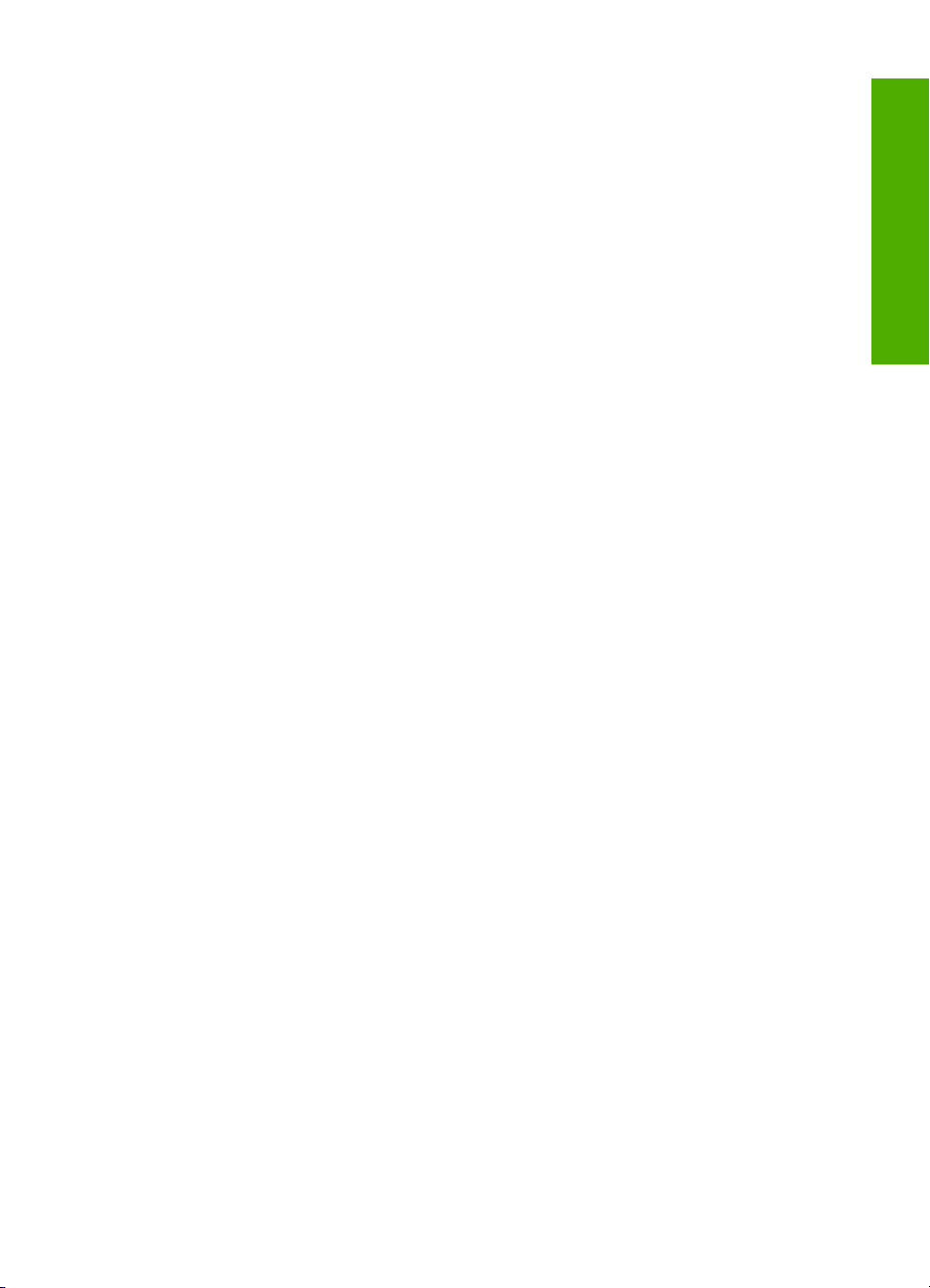
Kazalo
Dodatne možnosti garancije...................................................................................................289
HP Quick Exchange Service (Japan).....................................................................................290
Call HP Korea customer support............................................................................................290
Priprava naprave HP All-in-One za pošiljanje........................................................................291
Zavarujte črnilni sistem.....................................................................................................291
Odstranjevanje maske nadzorne plošče..........................................................................291
Zapakiranje naprave HP All-in-One........................................................................................292
17 Tehnični podatki
Tehnični podatki.....................................................................................................................295
Tehnični podatki za papir za obojestransko tiskanje........................................................297
Okoljevarstveni program za nadzor izdelka............................................................................298
Uporaba papirja................................................................................................................298
Plastika.............................................................................................................................298
Podatki o varnosti materiala.............................................................................................298
Program recikliranja..........................................................................................................298
Program recikliranja potrošnega materiala za brizgalne tiskalnike HP.............................298
Poraba energije................................................................................................................298
Posebno ravnanje z materiali...........................................................................................299
Opozorila za uporabnike v Kaliforniji................................................................................299
NDL battery disposal........................................................................................................299
Taiwan battery statement.................................................................................................299
Disposal of Waste Equipment by Users in Private Households in the European
Union................................................................................................................................300
Upravna obvestila...................................................................................................................300
Upravna identifikacijska številka modela..........................................................................301
FCC statement..................................................................................................................301
Notice to users of the U.S. telephone network: FCC requirements..................................302
Note à l’attention des utilisateurs du réseau téléphonique canadien/notice to users of
the Canadian telephone network......................................................................................303
Notice to users in the European Economic Area..............................................................304
Notice to users of the German telephone network...........................................................304
Australia wired fax statement...........................................................................................304
Notice to users in Korea...................................................................................................304
VCCI (Class B) compliance statement for users in Japan................................................305
Notice to users in Japan about power cord......................................................................305
Geräuschemission............................................................................................................305
Upravne izjave o brezžični tehnologiji....................................................................................305
Wireless: Exposure to radio frequency radiation..............................................................305
Wireless: Notice to users in Brazil....................................................................................305
Wireless: Notice to users in Canada................................................................................306
European Union Regulatory Notice..................................................................................306
Wireless: Notice to users in Taiwan.................................................................................307
Declaration of conformity (European Economic Area)...........................................................307
HP Photosmart C7200 All-in-One series declaration of conformity........................................308
Stvarno kazalo............................................................................................................................309
Kazalo
7
Page 10

Kazalo
8
Page 11

1Pomoč za napravo
HP Photosmart C7200
All-in-One series
Če želite informacije o napravi HP All-in-One, glejte:
•»
Pregled naprave HP All-in-One« na strani 11
Iskanje informacij« na strani 23
•»
Zaključek nameščanja naprave HP All-in-One« na strani 25
•»
Kako naj?« na strani 71
•»
Nalaganje izvirnikov in papirja« na strani 73
•»
Tiskanje z računalnikom« na strani 87
•»
Uporaba funkcij za fotografije« na strani 107
•»
Funkcije optičnega branja« na strani 121
•»
Uporaba funkcij kopiranja« na strani 127
•»
Funkcije za pošiljanje faksov« na strani 137
•»
Tiskanje poročil in obrazcev« na strani 155
•»
Vzdrževanje naprave HP All-in-One« na strani 161
•»
Trgovina s črnilnimi potrebščinami« na strani 173
•»
Garancija in podpora HP« na strani 287
•»
Tehnični podatki« na strani 295
•»
Pomoč za napravo HP Photosmart
C7200 All-in-One series
Pomoč za napravo HP Photosmart C7200 All-in-One series 9
Page 12
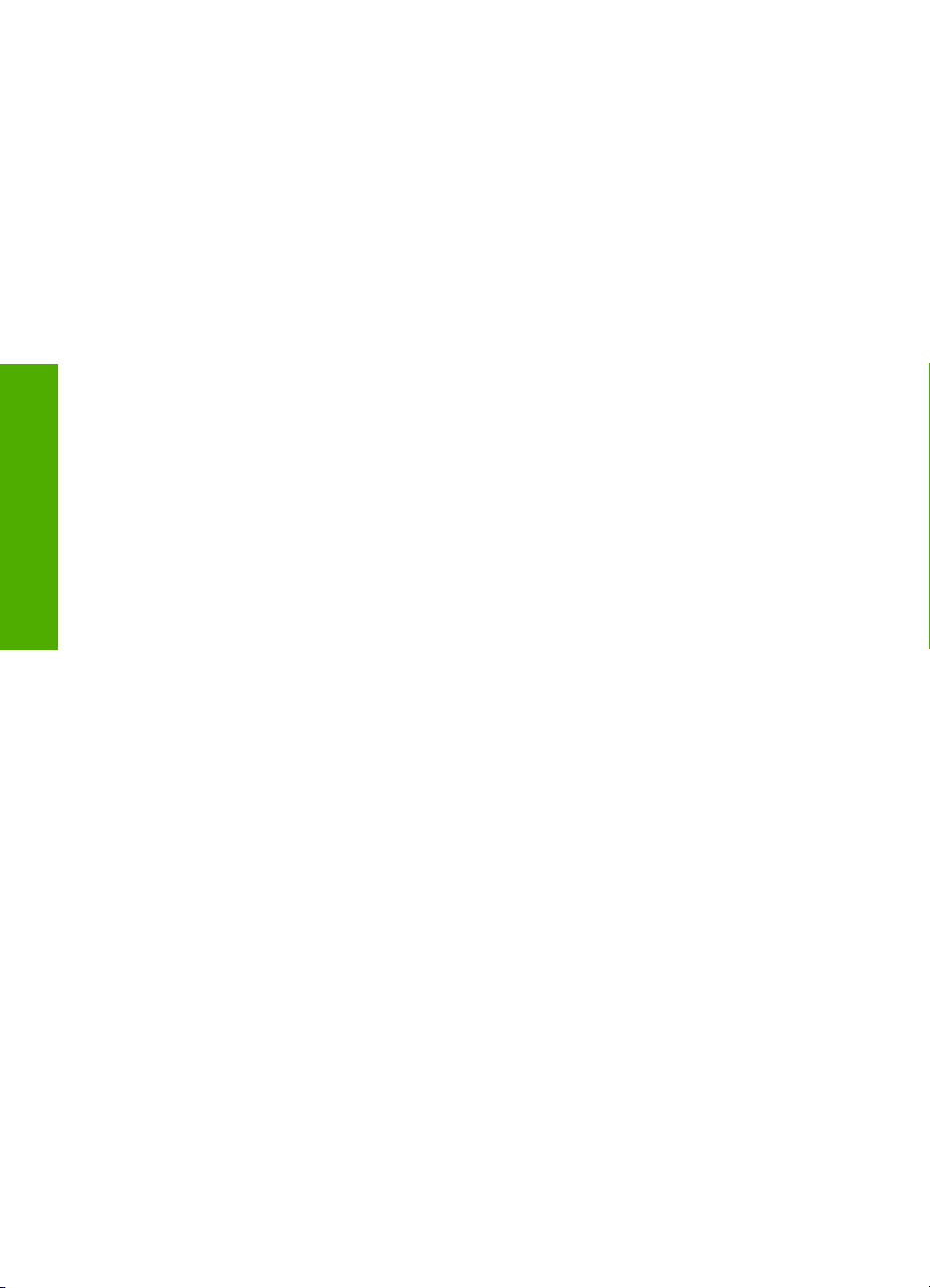
Poglavje 1
Pomoč za napravo HP Photosmart
C7200 All-in-One series
10 Pomoč za napravo HP Photosmart C7200 All-in-One series
Page 13
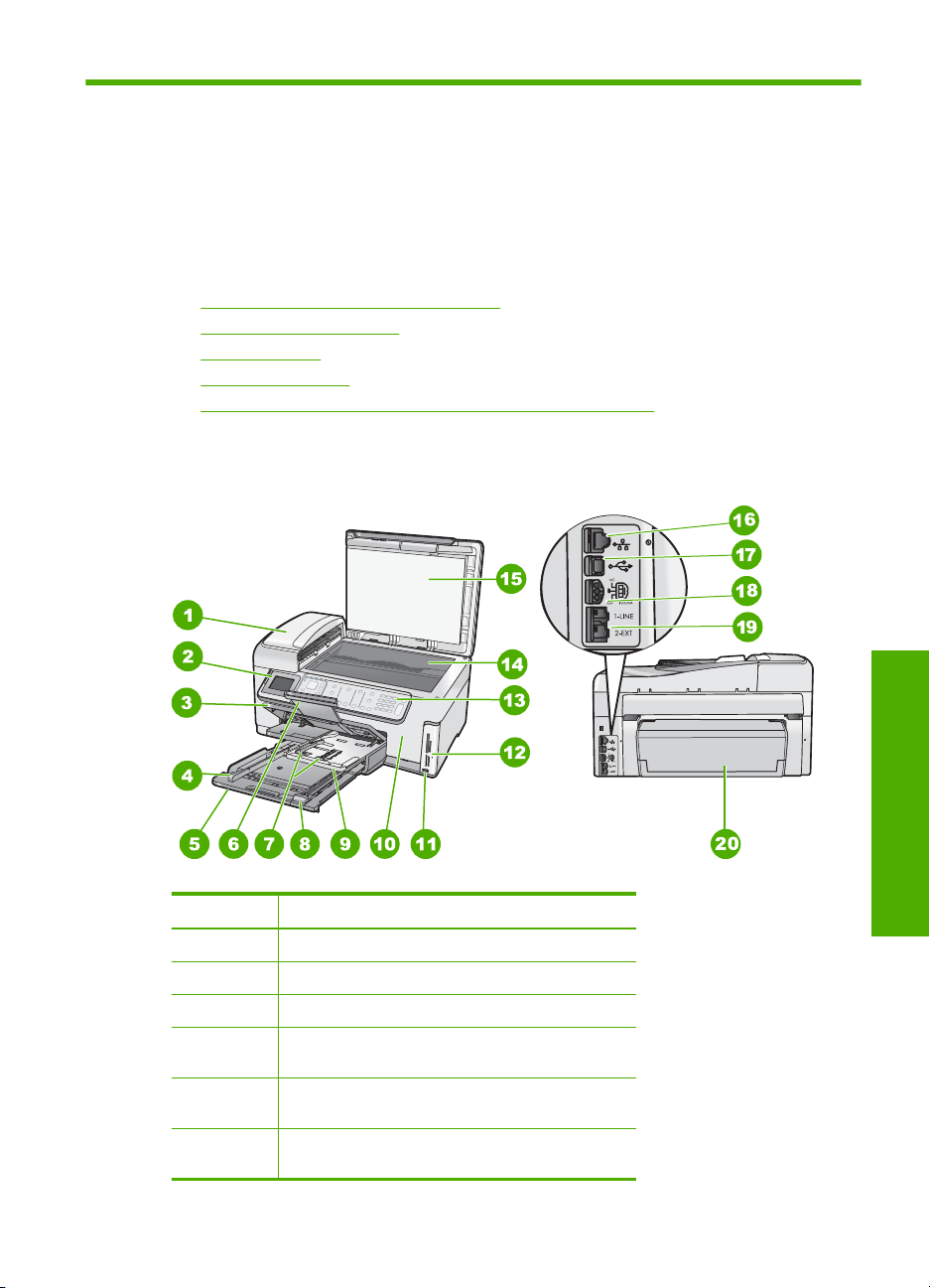
2 Pregled naprave HP All-in-One
Z napravo HP All-in-One lahko hitro in preprosto opravite opravilo, kot so kopiranje,
optično branje dokumentov, pošiljanje in sprejemanje faksov ali tiskanje fotografij iz
pomnilniške kartice. Do številnih funkcij naprave HP All-in-One lahko pridete neposredno
z nadzorne plošče, brez da bi vklopili računalnik.
To poglavje vsebuje naslednje teme:
•
Naprava HP All-in-One na prvi pogled
Pregled nadzorne plošče
•
Pregled menija
•
Besedilo in simboli
•
Uporaba programske opreme za napravo HP Photosmart
•
Naprava HP All-in-One na prvi pogled
Oznaka Opis
1 Samodejni podajalnik dokumentov
2 Barvni grafični zaslon (imenovan tudi zaslon)
3 Izhodni pladenj
4 Vodilo za širino papirja na glavnem vhodnem
pladnju
5 Glavni vhodni pladenj (imenovan tudi vhodni
pladenj)
6 Podaljšek pladnja za papir (v nadaljevanju
podaljšek pladnja)
Pregled naprave HP All-in-One 11
Pregled
Page 14

Poglavje 2
(nadaljevanje)
Oznaka Opis
7 Vodili za širino in dolžino papirja v pladnju za foto
papir
8 Vodilo za dolžino papirja na glavnem vhodnem
pladnju
9 Pladenj za foto papir
10 Vratca kartuš s črnilom
11 Sprednja vrata USB za fotoaparat ali drugo
napravo za shranjevanje
12 Reže za pomnilniške kartice in foto lučka
13 Nadzorna plošča
14 Steklo
15 Notranji del pokrova
16 Vrata Ethernet
17 Zadnja USB vrata
18 Napajalni priključek
19 Vrata 1-LINE (faks) in 2-EXT (telefon)
20 Pripomoček za obojestransko tiskanje
* Uporabljajte samo s HP-jevim napajalnim vmesnikom.
Pregled nadzorne plošče
*
V tem poglavju so opisane funkcije gumbov in lučk na nadzorni plošči ter ikone in stanje
mirovanja na zaslonu.
To poglavje vsebuje naslednje teme:
•
Funkcije nadzorne plošče
Ikone na zaslonu
Pregled
12 Pregled naprave HP All-in-One
•
Stanje mirovanja zaslona
•
Page 15

Funkcije nadzorne plošče
Naslednja shema in z njo povezana razpredelnica omogočata hitro povezavo do funkcij
nadzorne plošče naprave HP All-in-One.
Oznaka Ime in opis
1 Zaslon: Prikazuje menije, fotografije in sporočila. Kot zaslona lahko naravnate tako, da boste
boljše videli. Prst položite v za to namenjen del na levi strani zaslona in ga povlecite gor.
2 Opozorilna lučka: Za opozarjanje na težavo. Če želite več informacije, glejte zaslon.
3 Nazaj: Vrne vas na prejšnji zaslon.
4 Smerni gumbi: Omogočajo vam pomikanje po možnostih menija, tako da pritiskate gumbe za
gor, dol, levo ali desno.
Če povečujete fotografijo, lahko tudi uporabite puščične gumbe, da obrobite fotografijo in
izberete drugo področje za tiskanje.
5 OK: Izbere nastavitev v meniju, vrednost ali fotografijo na zaslonu.
6 Pomanjšaj – (ikona povečevalnega stekla): Pomanjša pogled, da lahko vidite večji del
fotografije. Če ta gumb pritisnete, ko je fotografija na zaslonu prikazana v 100 % povečavi, bo
funkcija Fit to Page (Prilagodi na stran) na fotografiji uporabljena samodejno.
7 Povečaj + (ikona povečevalnega stekla): Poveča prikaz slike na zaslonu. Ta gumb lahko skupaj
s smernimi gumbi uporabite za prilagajanje obrezovanja fotografije za tiskanje.
8 Meni Foto: Za zagon menija Photosmart Express za tiskanje, shranjevanje, urejanje in skupno
rabo fotografij.
9 Odstranjevanje učinka rdečih oči: S tem gumbom vklopite ali izklopite funkcijo
Odstranjevanje učinka rdečih oči. Privzeto je ta funkcija izklopljena. Ko je funkcija vklopljena,
naprava HP All-in-One samodejno odpravi učinek rdečih oči na fotografiji, ki je trenutno
prikazana na zaslonu.
10 Meni Kopiranje: Odpre meni Meni Kopiranje za izbiranje možnosti kopiranja, kot so število
kopij, velikost papirja in vrsta papirja.
11 Ponovno tiskanje: Omogoči kopiranje fotografije, ki je položena na stekleni plošči.
Pregled
Pregled nadzorne plošče13
Page 16

Poglavje 2
(nadaljevanje)
Oznaka Ime in opis
12 Meni Faks: Odpre zaslon Vnos številke faksa za vnos številke faksa. Če ga ponovno kliknete,
13 Samodejni odziv: Ko sveti ta gumb, se naprava HP All-in-One samodejno odzove na dohodne
14 Številčna tipkovnica: Prek nje vnašate številke faksa, vrednosti ali besedilo.
15 Vklop: S tem gumbom napravo HP All-in-One vklopite ali izklopite. Ko je naprava HP All-in-One
16 Lučka brezžične povezave: Kaže, da sta brezžični povezavi 802.11 b in g vključeni.
17 Presledek in #: Vnos presledkov in lestvic za opravila s faksom.
18 Začni faksiranje barvno: S tem gumbom začnete postopek pošiljanja barvnega faksa.
19 Začni faksiranje črno-belo: S tem gumbom začnete postopek pošiljanja črno-belega faksa.
20 Meni Optično branje: Za odprtje menija Scan Menu (Meni Optično branje), kjer lahko izberete
21 Začni kopiranje barvno: Za začetek barvnega kopiranja.
22 Začni kopiranje črno-belo: Za začetek črno-belega kopiranja.
23 Tiskanje fotografij: Odvisno, od kod dostopate do fotografij, ali iz menija View (Pogled),
24 Prekliči: Ustavi trenutno delovanje.
25 Nastavitev: Odpre meni Setup Menu (Meni Nastavitev) za izdelavo poročil, spreminjanje
26 Pomoč: Za odprtje menija Help Menu (Meni Pomoč) na zaslonu, kjer lahko izberete temo, o
Pregled
se prikaže meni Meni Faks, kjer lahko izberete možnosti faksa.
klice. Ko ne sveti, se naprava HP All-in-One ne odzove na noben dohodni faks klic.
izklopljena, je še vedno pod minimalnim napajanjem. Napajanje lahko še znižate tako, da 3
sekunde držite gumb Vklop. S tem napravo HP All-in-One preklopite v način Federal Energy
Management Program (FEMP). Izklopite napravo HP All-in-One in izvlecite napajalni kabel, če
želite napajanje popolnoma prekiniti.
Simboli in *: Vnos simbolov in zvezdic za opravila s faksom.
ciljno mesto za optično prebran dokument.
Print (Natisni) ali Create (Ustvari), z gumbom Tiskanje fotografij prikažete zaslon Print
Preview (Predogled tiskanja) ali natisnete poljubno izbrano fotografijo. Če ni izbrana nobena
fotografija, vas naprava vpraša, ali želite natisniti vse fotografije na kartici.
faksov in omrežnih nastavitev ter za dostopanje do orodij in možnosti.
kateri želite izvedeti več. Glede na temo, ki jo izberete, se bo ta tema prikazala na vašem zaslonu
ali na zaslonu računalnika.
Če v nedejavnem stanju pritisnete Pomoč, se prikaže meni s temami pomoči, ki si jih uporabnik
lahko ogleda. Če gumb Pomoč uporabite v drugih stanjih, vam prikaže kontekstno pomoč.
Ikone na zaslonu
Na dnu zaslona se lahko prikažejo naslednje ikone, ki vam nudijo pomembne informacije
o napravi HP All-in-One.
Ikona Namen
Kaže stanje kartuš s črnilom. Barva ikone se ujema z barvo kartuše s črnilom,
prikazana raven črnila na ikoni pa se ujema z ravnjo črnila v kartuši.
14 Pregled naprave HP All-in-One
Page 17

(nadaljevanje)
Ikona Namen
Opomba Ikone ravni črnila se prikažejo samo, če je v eni od kartuš manj kot
polovica črnila. Če je v vseh kartušah s črnilom manj kot polovica črnila, se ikone
kartuš s črnilom ne prikažejo.
Kaže, da je kartuša s črnilom skoraj prazna in jo boste morali zamenjati.
Prikazuje, da je bila vstavljena neznana kartuša s črnilom. Ikona se lahko
prikaže, če kartuša s črnilom ne vsebuje HP-jevega črnila.
Kaže stanje povezave žičnega omrežja.
Če je na zaslonu prikazana ikona Samodejni odziv, bo naprava HP All-in-One
samodejno sprejela fakse. Če ni ikone, morate fakse sprejeti ročno.
Prikazuje prisotnost in moč signala brezžične omrežne povezave.
Prikazuje prisotnost brezžične omrežne povezave Ad hoc.
Prikazuje, da je v sprednjih vratih USB priključen vmesnik HP bt450 z brezžično
tehnologijo Bluetooth
Stanje mirovanja zaslona
Za daljšo življenjsko dobo zaslona se ta po dveh minutah mirovanja zatemni. Po 30
minutah mirovanja preide barvni grafični zaslon v stanje mirovanja in zaslon se
popolnoma izklopi. Zaslon se ponovno vklopi, ko na primer pritisnete gumb na nadzorni
plošči, vstavite pomnilniško kartico, priključite napravo za shranjevanje, dvignete pokrov
ali dostopite do naprave HP All-in-One iz povezanega računalnika.
Pregled menija
Naslednje teme omogočajo hitre povezave do glavnih menijev, ki se prikažejo na zaslonu
naprave HP All-in-One.
•
Meni Photosmart Express
Meni Kopiranje
•
Meni Optično branje
•
Fax Menu (Meni Faks)
•
®
.
Pregled
Pregled menija 15
Page 18

Poglavje 2
• Meni Nastavitve
Meni Pomoč
•
Meni Photosmart Express
Ko vstavite pomnilniško kartico, priključite napravo za shranjevanje ali na nadzorni plošči
pritisnete Meni Foto, so v meniju Photosmart Express na voljo naslednje možnosti.
View (Pogled)
Print (Natisni)
Meni Kopiranje
Če pritisnete gumb Meni Kopiranje na nadzorni plošči, so na voljo naslednje možnosti.
Copies (Kopije)
Pregled
16 Pregled naprave HP All-in-One
Size (Velikost)
Quality (Kakovost)
Lighter/Darker (Svetlejši/
Temnejši)
Preview (Predogled)
Crop (Obreži)
Paper Size (Velikost papirja)
Paper Type (Vrsta papirja)
Margin Shift (Pomik robov)
Enhancements (Izboljšave)
Set As New Defaults (Nastavi
kot nove privzete nastavitve)
Create (Ustvari)
Share (Skupna
raba)
Save (Shrani)
Page 19

Meni Optično branje
Če pritisnete gumb Meni Optično branje na nadzorni plošči, so na voljo naslednje
možnosti.
Opomba Aplikacije, ki se prikažejo na Scan Menu (Meni Optično branje), se
razlikujejo glede na aplikacije programske opreme, nameščene v vašem računalniku.
Scan and Reprint (Optično branje in
ponovno tiskanje)
Scan to Memory Card (Optično branje
v pomnilniško kartico)
HP Photosmart Premier
Scan to Computer (Optično branje v
računalnik )
Opomba Možnost Scan to Computer (Optično branje v računalnik ) se prikaže
samo, če je naprava HP All-in-One povezana v omrežje.
Fax Menu (Meni Faks)
Ko pritisnete gumb Meni Faks, se prikaže zaslon Vnos številke faksa , kjer lahko
vnesete številko faksa.
Če ta gumb Meni Faks pritisnete še enkrat, se odpre Meni Faks, kjer lahko spremenite
naslednje možnosti faksiranja.
Resolution
Lighter/Darker (Svetlejši/
Temnejši)
Skeniranje in faks
Pošiljanje faksa
Pošiljanje faksa pozneje
Poziv za sprejem
Set As New Defaults (Nastavi
kot nove privzete nastavitve)
Meni Nastavitve
Če pritisnete gumb Nastavitev na nadzorni plošči, so na voljo naslednje možnosti.
Printable School Papers
(Natisljiv šolski papir)
Print Report (Natisni poročilo)
Nastavitev hitr. izbiranja
Osnovna nast. faksa
Napred. nast. faksa
Network (Omrežje)
Tools (Orodja)
Pregled
Pregled menija 17
Page 20

Poglavje 2
Preferences (Nastavitve)
Bluetooth Menu (Meni
Bluetooth)
Meni Pomoč
Pregled
Opomba Možnost Bluetooth Menu (Meni Bluetooth) se prikaže samo, če je izbirni
HP bt450, vmesnik za tiskalnik in računalnik z brezžično tehnologijo Bluetooth
®
,
povezan z napravo HP All-in-One.
Help Menu (Meni Pomoč) zagotavlja hiter dostop do glavnih tem pomoči in je na voljo,
če pritisnete gumb Pomoč. Če izberete katero od prvih šestih tem, se pomoč prikaže na
zaslonu. Če izberete eno od zadnjih šestih tem, se pomoč prikaže na računalniku. Na
voljo so naslednje možnosti.
Use Control Panel (Uporaba
nadzorne plošče)
Insert Ink Cartridges
(Vstavljanje kartuš s črnilom)
Load Paper in Photo Tray
(Nalaganje papirja v pladenj za
foto papir)
Load Paper (Nalaganje papirja )
Load Original on Scanner
(Nalaganje izvirnika na optični
bralnik)
Icon Glossary (Glosar ikon)
How Do I (Kako naj)
Error Messages (Sporočila o
napakah)
General Troubleshooting
(Splošno odprav. težav)
Networking Troubleshooting
(Odpravljanje težav z omrežjem)
Use Memory Card (Uporaba
pomnilniške kartice)
Get Support (Poiščite podporo)
Besedilo in simboli
Besedilo in simbole lahko vnesete z nadzorne plošče s pomočjo zaslonske tipkovnice.
Na zaslonu se pojavi samodejno ob nastavljanju žičnega ali brezžičnega omrežja,
informacij glave faksa ali vnosov hitrega izbiranja. Besedilo in simbole lahko vnašate tudi
s tipkovnico na nadzorni plošči.
Simbole lahko vnašate tudi s tipkovnice, ko izbirate faks ali telefonsko številko. Ko
naprava HP All-in-One izbere številko, interpretira simbol in se ustrezno odzove. Na
primer, če v številko faksa vnesete pomišljaj, naprava HP All-in-One naredi premor pred
nadaljnjim izbiranjem številke. Premor je koristen, če potrebujete dostop do zunanje linije,
preden odtipkate številko faksa.
18 Pregled naprave HP All-in-One
Page 21

Opomba Če bi radi v številko faksa vnesli simbol, kot je pomišljaj, ga morate vnesti
s tipkovnico.
To poglavje vsebuje naslednje teme:
•
Vnos besedila prek tipkovnice na nadzorni plošči
Vnos besedila z uporabo vidne tipkovnice
•
Simboli, ki so na voljo za izbiranje številk faksa
•
Vnos besedila prek tipkovnice na nadzorni plošči
Besedilo ali simbole lahko vnesete prek tipkovnice na nadzorni plošči.
Vnos besedila
1. Pritisnite številke na tipkovnici, ki ustrezajo črkam imena. Na primer: črke a, b in c
ustrezajo številki 2, kot je prikazano na gumbu spodaj.
Nasvet Če želite videti znake, ki so na voljo, gumb večkrat pritisnite. Odvisno
od nastavitev jezika in države/regije so lahko poleg znakov, ki so prikazani na
tipkovnici, na voljo tudi drugi znaki.
2. Ko se prikaže prava črka, počakajte, da se kazalka samodejno pomakne desno ali
pritisnite
večkrat, dokler se ne prikaže prava črka. Prva črka besede se samodejno začne z
veliko začetnico.
. Pritisnite številko, ki ustreza naslednji črki v imenu. Gumb pritisnite
Vnos presledka, premora ali simbola
▲ Če želite vnesti presledek, pritisnite Presledek.
Če želite vnesti presledek, pritiskajte Simboli, da se prikaže vezaj.
Če želite vnesti simbol, npr. @, večkrat zaporedoma pritisnite gumb Simboli, da se
boste tako pomikali po seznamu razpoložljivih simbolov: zvezdica (*), vezaj (-), znak
za in (&), pika (.), poševnica (/), oklepaj (( )), apostrof ('), enačaj (=), lojtra (#), afna
(@), podčrtaj (_), plus (+), klicaj (!), podpičje (;), vprašaj (?), vejica (,), dvopičje (:),
odstotek (%) in znak za približno (~).
Brisanje črke, številke ali simbola
▲ Če se zmotite, pritisnite
Ko končate z vnosom besedila, pritisnite OK, da shranite vnos.
, da napako zbrišete, in nato vpišite pravilen vnos.
Vnos besedila z uporabo vidne tipkovnice
Besedilo ali simbole lahko vnašate z uporabo zaslonske tipkovnice, ki se samodejno
prikaže na zaslonu, ko morate vnesti besedilo. Zaslonska tipkovnica se na primer
samodejno prikaže ob nastavljanju žičnega ali brezžičnega omrežja, informacij glave
faksa ali vnosov hitrega izbiranja.
Pregled
Besedilo in simboli 19
Page 22

Poglavje 2
Nasvet Besedilo in številke lahko vnesete tudi z zaslonsko tipkovnico na nadzorni
plošči naprave HP All-in-One. Večkrat pritisnite gumb za dostop do dodatnih črk. Na
primer, trikrat pritisnite 2 za vnos črke C.
Vnos besedila z uporabo zaslonske tipkovnice
1. Za izbiro črke, številke ali simbola na zaslonski tipkovnici s pritiskom na
, , in
označite ustrezno izbiro.
Za vnos malih črk, velikih črk, številk in simbolov
• Za vnos malih tiskanih črk izberite gumb abc na zaslonski tipkovnici in pritisnite
OK.
• Za vnos velikih tiskanih črk izberite gumb ABC na zaslonski tipkovnici in pritisnite
OK.
• Če želite vnesti številke, izberite gumb 123 na zaslonski tipkovnici in pritisnite
OK.
• Če želite vnesti simbole, izberite gumb .@! na zaslonski tipkovnici in pritisnite
OK.
2. Ko označite ustrezno črko, številko ali simbol, to izbiro potrdite s pritiskom gumba
OK na nadzorni plošči.
Izbira se prikaže na zaslonu.
Nasvet Če želite izbrisati črko, številko ali simbol, izberite Clear (Počis.) na
zaslonski tipkovnici in pritisnite OK.
3. Ko končate z vnašanjem besedila, številk ali simbolov, izberite Done (Končano) na
zaslonski tipkovnici in pritisnite OK.
Simboli, ki so na voljo za izbiranje številk faksa
Če želite vnesti simbol, kot je *, večkrat zaporedoma pritisnite Simboli, kar vam omogoča
pomikanje po seznamu simbolov. V naslednji razpredelnici so navedeni simboli, ki jih
lahko uporabite v številki faksa ali telefonski številki, podatkih o glavi faksa in vnosih
hitrega izbiranja.
Pregled
Možni
simboli
* Na zaslonu se izpiše simbol zvezdice, ko
- Pri samodejnem izbiranju naprava
( ) Na zaslonu se izpišeta oklepaj ali
Opis Na voljo ob vnosu
je to potrebno za izbiranje.
HP All-in-One v zaporedje številk vnese
premor.
zaklepaj, s katerima lahko za boljšo
berljivost ločite številke, npr. omrežne
skupine. Ti simboli ne vplivajo na izbiranje.
Ime glave faksa, imena za hitro
izbiranje, številke za hitro izbiranje,
številke faksa ali telefonske številke
in vnosi nadzora izbiranja.
Ime glave faksa, številka glave
faksa, imena za hitro izbiranje,
številke za hitro izbiranje in številke
faksa ali telefonske številke.
Ime glave faksa, številka glave
faksa, imena za hitro izbiranje,
številke za hitro izbiranje in številke
faksa ali telefonske številke.
20 Pregled naprave HP All-in-One
Page 23

(nadaljevanje)
Možni
simboli
Opis Na voljo ob vnosu
W Pri samodejnem izbiranju simbol W
povzroči, da naprava HP All-in-One
počaka na znak centrale, preden nadaljuje
z izbiranjem.
R Med samodejnim izbiranjem ima simbol R
isto funkcijo kot gumb Preklop.
+ Izpiše se simbol za plus. Ta simbol ne
vpliva na izbiranje.
Številke za hitro izbiranje in številke
faksa ali telefonske številke.
Številke za hitro izbiranje in številke
faksa ali telefonske številke.
Ime glave faksa, številka glave
faksa, imena za hitro izbiranje,
številke za hitro izbiranje in številke
faksa ali telefonske številke.
Uporaba programske opreme za napravo HP Photosmart
Programska oprema HP Photosmart omogoča hiter in preprost način tiskanja fotografij.
Zagotavlja tudi dostop do drugih osnovnih funkcij HP-jeve programske opreme za
obdelavo fotografij, kot sta shranjevanje in ogled fotografij.
Če želite več informacij o uporabi programske opreme HP Photosmart:
• Preverite ploščo Contents (Vsebina) na levi strani. Na vrhu poiščite knjigo
HP Photosmart Software Help contents (Vsebina pomoči za programsko
opremo HP Photosmart).
• Če na vrhu plošče Contents (Vsebina) ne vidite knjige HP Photosmart Software
Help contents (Vsebina pomoči za programsko opremo HP Photosmart), lahko
do pomoči za programsko opremo pridete prek HP Solution Center (Center za rešitve
HP).
Uporaba programske opreme za napravo HP Photosmart 21
Pregled
Page 24

Poglavje 2
Pregled
22 Pregled naprave HP All-in-One
Page 25

3 Iskanje informacij
Informacije o nastavitvi in uporabi naprave HP All-in-One so na voljo v različnih tiskanih
in elektronskih virih.
Priročnik za namestitev
V Priročnik za namestitev najdete Priročnik za namestitev naprave
HP All-in-One in namestitev programske opreme. Korakom v navodilih za
nameščanje sledite v pravem vrstnem redu.
Če imate med namestitvijo težave, si pomagajte z navodili za nastavitev ali
preberite poglavje »
Osnovni priročnik
Osnovni priročnik vsebujejo pregled naprave HP All-in-One, vključno z navodili
za osnovna opravila, nasvete za odpravljanje težav in tehnične informacije.
Animacije HP Photosmart Essential
Z animacijami HP Photosmart Essential lahko na interaktiven način dobite hiter
pregled nad programsko opremo, ki je priložena napravi HP All-in-One.
Spoznali boste, kako si lahko s programsko opremo pomagate pri ustvarjanju,
izmenjavi, organiziranju in tiskanju fotografij.
Elektronska pomoč
Elektronska pomoč vsebuje podrobna navodila o uporabi vseh funkcij naprave
HP All-in-One.
Tema How Do I? (Kako naj?) vsebuje povezave, s katerimi lahko hitro
•
poiščete informacije o opravljanju pogostih opravil.
Tema HP All-in-One overview (Pregled večnamenske naprave
•
HP All-in-One) vsebuje splošne informacije o glavnih funkcijah naprave
HP All-in-One.
Tema Troubleshooting (Odpravljanje težav) vsebuje informacije o
•
odpravljanju napak, ki se lahko pojavijo pri napravi HP All-in-One.
Datoteka Readme (Preberi me)
Datoteka Readme (Berime) vsebuje najnovejše informacije, ki jih morda ne
boste našli v drugih publikacijah.
Namestite programsko opremo za dostop do datoteke Readme (Berime).
www.hp.com/support Če imate dostop do interneta, sta vam pomoč in podpora na voljo na HP-jevi
spletni strani. Na tej spletni strani najdete informacije o tehnični pomoči,
gonilnikih, potrebščinah in naročanju.
Odpravljanje težav« na strani 175 v tej elektronski pomoči.
Iskanje informacij 23
Iskanje informacij
Page 26

Poglavje 3
Iskanje informacij
24 Iskanje informacij
Page 27

4 Zaključek nameščanja naprave
HP All-in-One
Potem ko ste upoštevali navodila za nameščanje, si za dokončanje namestitve naprave
HP All-in-One pomagajte s tem poglavjem. V tem poglavju so pomembne informacije o
nameščanju naprave, vključno z informacijami o nastavljanju lastnih nastavitev.
To poglavje vsebuje naslednje teme:
•
Določanje lastnih nastavitev
Informacije o povezavi z računalnikom
•
Povezava v omrežje
•
Nastavitev faksa
•
Določanje lastnih nastavitev
Nastavitve na napravi HP All-in-One lahko spremenite po svojih željah. Lahko na primer
nastavite splošne lastne nastavitve naprave, npr. jezik na zaslonu izpisanih sporočil in
datum ter uro na zaslonu. Nastavitve naprave lahko tudi obnovite, da bodo iste kot ob
nakupu naprave. Tako boste izbrisali vse vaše nove privzete nastavitve.
To poglavje vsebuje naslednje teme:
•
Splošne lastne nastavitve
Lastne nastavitve za faks
•
Splošne lastne nastavitve
Pred uporabo naprave HP All-in-One si preberite to poglavje in, če je potrebno, prilagodite
splošne nastavitve naprave, opisane v tem poglavju.
To poglavje vsebuje naslednje teme:
•
Nastavitev jezika in države/regije
Nastavitev datuma in ure
•
Uravnavanje glasnosti
•
Nastavljanje privzetega pladnja za papir za tiskanje PictBridge/DPOF/uPnP
•
Omogočanje hitrejšega brskanja po fotografijah
•
Nastavitev pladnja za papir za tiskanje iz naprave Bluetooth
•
Obnovitev tovarniško privzetih nastavitev
•
Predvajanje diaprojekcije na zaslonu
•
Zaključek nameščanja
Nastavitev jezika in države/regije
Nastavitev jezika določa jezik, v katerem naprava HP All-in-One prikazuje sporočila na
zaslonu. Nastavitev države/regije določa privzete velikosti papirja pri postavitvah za
tiskanje. Te nastavitve lahko kadar koli spremenite na naslednji način:
Zaključek nameščanja naprave HP All-in-One 25
Page 28

Zaključek nameščanja
Poglavje 4
Nastavitev jezika in države/regije
1. Pritisnite Nastavitev.
2. Pritisnite
3. Pritisnite
4. Pritiskajte
, da označite Preferences (Nastavitve) in nato pritisnite OK.
, da označite Set Language (Nastavitev jezika) in nato pritisnite OK.
za pomikanje po jezikih. Ko se izpiše jezik, ki ga želite uporabljati,
pritisnite OK.
5. Ko vas naprava pozove, pritisnite
, da označite Yes (Da) ali No (N e) in na to p ri ti sn it e
OK.
6. Pritisnite
, da označite Set Country/Region (Nast. države/regije) in nato pritisnite
OK.
7. Za premikanje med državami/regijami pritisnite
. Ko se izpiše želena država/regija,
pritisnite OK.
8. Ko vas naprava pozove, pritisnite
, da označite Yes (Da) ali No (N e) in na to p ri ti sn it e
OK.
Nastavitev datuma in ure
Datum in čas lahko nastavite z nadzorne plošče. Oblika datuma in časa je odvisna od
nastavitve jezika in države/regije. Ob pošiljanju faksa se kot del njegove glave poleg
vašega imena in številke faksa sporočita tudi datum in čas pošiljanja.
Opomba V nekaterih državah/regijah sta datumski in časovni žig na glavi faksa
pravni zahtevi.
Naprava HP All-in-One ima uro na baterije, tako da se nastavitev za datum in čas ne
izgubi, ko je naprava izklopljena.
Nastavitev datuma in ure
1. Pritisnite Nastavitev.
2. Pritisnite
3. Pritisnite
, da označite Tools (Orodja) in nato pritisnite OK.
, da označite Date and Time (Datum in čas) in nato pritisnite OK.
4. S pritiskom ustreznih številk na tipkovnici vnesite mesec, dan in leto. Datum lahko
vnesete v različnem vrstnem redu, odvisno od nastavitev države/regije.
5. Vnesite uro in minuto.
6. Če je čas prikazan v 12-urni obliki, pritisnite 1 za dopoldanski čas ali 2 za popoldanski
čas.
Na zaslonu se prikažejo nove nastavitve datuma in ure.
Uravnavanje glasnosti
Prilagajate lahko glasnost opozoril za različne zvoke naprave HP All-in-One, vključno z
zvoki dogodkov naprave, zvoki napak in tonov faksa.
Nastavljanje glasnosti zvočnih učinkov
1. Pritisnite Nastavitev.
2. Pritisnite
, da označite Preferences (Nastavitve) in nato pritisnite OK.
26 Zaključek nameščanja naprave HP All-in-One
Page 29

3. Pritisnite , da označite Sound Effects Volume (Glasn. zvočnih učinkov) in nato
pritisnite OK.
4. Pritisnite
, da označite možnost Soft (Tiho), Loud (Glasno) ali Off (Izklop), in nato
pritisnite OK, da izberete želeno glasnost.
Prilagajanje glasnosti zvoka faksa
1. Pritisnite Nastavitev.
2. Pritisnite
3. Pritisnite
4. S pritiskanjem
, da označite Osnovna nast. faksa in nato pritisnite OK.
, da označite Glasnost zvoka faksa in nato pritisnite OK.
označite eno od možnosti: Tiho, Glasno ali Off (Izklop), in nato
pritisnite OK.
Opomba Če izberete možnost Off (Izklop), znaka centrale, znaka centrale za
faks ali zvonjenja dohodnih klicev ne boste slišali. Če ste Glasnost zvoka
faksa nastavili na Off (Izklop), ne morete poslati faksa z nadzorom izbiranja, kot
je to mogoče s klicno kartico.
Sorodne teme
Pošiljanje faksa z nadzornim izbiranjem« na strani 140
»
Nastavljanje privzetega pladnja za papir za tiskanje PictBridge/DPOF/uPnP
Nastavitev privzetega pladnja za papir za tiskanje fotografij iz datoteke Pictbridge,
datoteke DPOF ali naprave UPnP. Privzeta nastavitev je Photo Tray (Pladenj za foto
papir).
Zaključek nameščanja
Nastavitev privzetega pladnja za papir
1. Pritisnite Nastavitev.
2. Pritisnite
3. Pritisnite
, da označite Preferences (Nastavitve), in nato pritisnite OK.
, da označite PictBridge/DPOF/uPnP Tray Select (Izbira pladnja za
PictBridge/DPOF/uPnP), in nato pritisnite OK.
4. Pritisnite
, da označite možnost , Main Tray (Glavni pladenj) ali Photo Tray
(Pladenj za foto papir), in nato pritisnite OK, da izberete želeni pladenj.
Omogočanje hitrejšega brskanja po fotografijah
Napravo HP All-in-One lahko nastavite za omogočanje hitrejšega brskanja po fotografijah
tako, da v pomnilniško kartico zapišete majhne sličice. Te sličice zavzamejo relativno
malo prostora in pohitrijo hitrost brskanja po fotografijah v kartici.
Opomba Privzeto je ta funkcija vklopljena.
Vklop ali izklop hitrejšega brskanja
1. Pritisnite Nastavitev.
2. Pritisnite
, da označite Preferences (Nastavitve) in nato pritisnite OK.
Določanje lastnih nastavitev 27
Page 30

Zaključek nameščanja
Poglavje 4
3. Pritisnite , da označite Enable Faster Photo Browsing (Omogoči hitrejše brskanje
po fotografijah) in nato pritisnite OK.
4. Pritisnite
ali , da označite možnost On (Vklop) ali Off (Izklop) in nato pritisnite
OK.
Nastavitev pladnja za papir za tiskanje iz naprave Bluetooth
Nastavitev privzetega pladnja za papir za tiskanje fotografij iz naprave Bluetooth.
Nastavljanje vrste papirja za tiskanje iz naprave Bluetooth
1. Pritisnite Nastavitev.
2. Pritisnite
3. Pritisnite
, da označite Bluetooth, in nato pritisnite OK.
, da označite Bluetooth Tray Select (Izbira pladnja za Bluetooth), in nato
pritisnite OK.
4. Pritisnite
, da označite možnost Main Tray (Glavni pladenj) ali Photo Tray (Pladenj
za foto papir), in nato pritisnite OK.
Obnovitev tovarniško privzetih nastavitev
Trenutne nastavitve lahko obnovite na tiste, ki ste jih imeli od nakupu naprave
HP All-in-One.
Opomba Obnovitev tovarniških nastavitev ne bo vplivala na spremembe, ki ste jih
naredili v nastavitvah optičnega branja in nastavitvah jezika in države/regije.
Ta postopek lahko izvedete le z nadzorne plošče.
Opomba Z obnovitvijo privzetih tovarniških nastavitev ne izbrišete vnesenih
informacij, kot so datum, čas in glava faksa. Prav tako ne izbrišete informacij, ki so
shranjene v pomnilniku, kot sta dnevnik faksov in zgodovina ID-jev klicateljev.
Obnovitev tovarniško privzetih nastavitev
1. Pritisnite Nastavitev.
2. Pritisnite
3. Pritisnite
, da označite Tools (Orodja) in nato pritisnite OK.
, da označite Restore Factory Defaults (Obnovi tovarniške nast.) in nato
pritisnite OK.
Tovarniško privzete nastavite so obnovljene.
Predvajanje diaprojekcije na zaslonu
Ko naprave HP All-in-One ne uporabljate, lahko nastavite predvajanje diaprojekcije na
zaslonu naprave. Podobno kot ohranjevalnik zaslona v računalniku.
28 Zaključek nameščanja naprave HP All-in-One
Page 31

Izbirate lahko med dvema vrstama diaprojekcij:
• Store Demo (Predstavitev): se začne predvajati, ko je naprava HP All-in-One
nedejavna eno minuto in prikazuje vnaprej nastavljene slike, ki opisujejo funkcije
naprave. Diaprojekcija se predvaja, dokler ne pritisnete poljubnega gumba ali
uporabite napravo. Če je naprava HP All-in-One nedejavna osem ur, se izklopi.
Opomba HP priporoča, da ne vklapljate načina Store Demo (Predstavitev).
• Tips Slideshow (Diaprojekcija nasvetov): se prikaže samo po tiskanju iz računalnika.
Naprava HP All-in-One prikazuje nabor vnaprej nastavljenih diapozitivov, ki opisujejo
posebne funkcije naprave. Diaprojekcija se predvaja enkrat, nato zaslon spet prikaže
glavni meni.
Vključitev ali izključitev predstavitve
1. Pritisnite Nastavitev.
2. Pritisnite
3. Pritisnite
4. Pritisnite
, da označite Tools (Orodja) in nato pritisnite OK.
, da označite Store Demo (Predstavitev) in nato pritisnite OK.
ali , da označite možnost On (Vklop) ali Off (Izklop) in nato pritisnite
OK.
Vključitev ali izključitev predstavitve nasvetov
1. Pritisnite Nastavitev.
2. Pritisnite
3. Pritisnite
, da označite Tools (Orodja) in nato pritisnite OK.
, da označite Tips Slideshow (Diaprojekcija nasvetov) in nato pritisnite
OK.
4. Pritisnite
ali , da označite možnost On (Vklop) ali Off (Izklop) in nato pritisnite
OK.
Zaključek nameščanja
Lastne nastavitve za faks
V natisnjeni dokumentaciji si preberite poglavje Nastavitev faksa, kjer boste našli
priporočene nastavitve za možnosti, ki so opisane v naslednjih temah. Priporočene
nastavitve so odvisne od nastavitev naprave HP All-in-One za pošiljanje faksov z ostalo
opremo in od nastavitev, ki so vam na voljo v isti telefonski liniji naprave HP All-in-One.
Opomba Preden nastavite lastne nastavitve za faks, ki so opisane v tem poglavju,
preverite, ali ste nastavili lastne nastavitve za jezik/državo/regijo in datum/uro.
To poglavje vsebuje naslednje teme:
•
Nastavitev naprave HP All-in-One na samodejno ponovno izbiro številke faksa
Nastavitev tonskega ali pulznega izbiranja
•
Nastavitev hitrosti faksa
•
Sorodne teme
•»
Nastavitev faksa« na strani 63
Splošne lastne nastavitve« na strani 25
•»
Določanje lastnih nastavitev 29
Page 32

Zaključek nameščanja
Poglavje 4
Nastavitev naprave HP All-in-One na samodejno ponovno izbiro številke faksa
Napravo HP All-in-One lahko nastavite na samodejno ponovno izbiranje zasedenih ali
neodgovorjenih številk. Privzeta nastavitev Zasedeno, ponovno izbir. je Ponovno
izbir.. Privzeta nastavitev Ni odgovora, ponovno izbiranje je Ne ponovi izbir..
Nastavitev možnosti ponovnega izbiranja z nadzorne plošče
1. Pritisnite Nastavitev.
2. Naredite nekaj od naslednjega:
Če želite spremeniti nastavitev Zasedeno, ponovno izbir.,
a.Pritisnite
b.Pritisnite
, da označite Napred. nast. faksa, in nato pritisnite OK.
, da označite Zasedeno, ponovno izbir., in nato pritisnite OK.
Če želite spremeniti nastavitev Ni odgovora, ponovno izbiranje,
a.Pritisnite
b.Pritisnite
, da označite Napred. nast. faksa, in nato pritisnite OK.
, da označite Ni odgovora, ponovno izbiranje, in nato pritisnite
OK.
3. Pritisnite
, da označite možnost Ponovno izbir. ali Ne ponovi izbir., in nato
pritisnite OK.
Nastavitev tonskega ali pulznega izbiranja
Način izbiranja naprave HP All-in-One lahko nastavite na tonsko ali pulzno izbiranje.
Večina telefonskih sistemov deluje v obeh načinih izbiranja. Če vaš telefonski sistem ne
zahteva pulznega izbiranja, HP priporoča uporabo tonskega izbiranja. Če imate javni
telefonski sistem ali sistem naročniške centrale (PBX), boste morali morda izbrati Pulzno
izbiranje. Če ne veste, katero nastavitev bi uporabili, se obrnite na lokalno telefonsko
podjetje.
Opomba Če izberete možnost Pulzno izbiranje, nekatere funkcije telefonskega
sistema morda ne bodo na voljo. Poleg tega lahko izbiranje številke faksa ali
telefonske številke traja dlje.
Opomba Funkcije ne podpirajo vse države/regije. Če je vaša država/regija ne
podpira, se možnost Tonsko ali pulzno izbiranje ne pojavi v meniju Osnovna nast.
faksa.
Nastavitev tonskega ali impulznega izbiranja z nadzorne plošče
1. Pritisnite Nastavitev.
2. Pritisnite
3. Pritisnite
4. Pritisnite
, da označite Osnovna nast. faksa in nato pritisnite OK.
, da označite Tonsko ali pulzno izbiranje in nato pritisnite OK.
, da izberete možnost Tonsko izbiranje ali Pulzno izbiranje, in nato
pritisnite OK.
Nastavitev hitrosti faksa
Hitrost faksa, ki jo uporabljate pri povezavi med napravo HP All-in-One in drugimi faksi,
lahko med pošiljanjem in sprejemanjem faksov spreminjate. Privzeta hitrost faksa se
razlikuje glede na državo/regijo.
30 Zaključek nameščanja naprave HP All-in-One
Page 33

Če uporabljate kaj od naslednjega, bo morda potrebno nastaviti hitrost faksa na
počasnejšo hitrost:
• Internetno telefonsko storitev
• Sistem naročniške centrale (PBX)
• Protokol FoIP (Faks prek IP)
• Storitev digitalnega omrežja z integriranimi storitvami (ISDN)
Če imate pri pošiljanju in sprejemanju faksov težave, bi bilo morda smiselno nastaviti
storitev Hitrost faksa na Srednje (14400) ali Počasi (9600).
Za nastavitev hitrosti faksa z nadzorne plošče
1. Pritisnite Nastavitev.
2. Pritisnite
3. Pritisnite
4. S pritiskanjem
Nastavitev hitrosti faksa Hitrost faksa
Hitro (33600) v.34 (33600 baudov)
Srednje (14400) v.17 (14400 baudov)
Počasi (9600) v.29 (9600 baudov)
, da označite Napred. nast. faksa in nato pritisnite OK.
, da označite Hitrost faksa in nato pritisnite OK.
izberite eno izmed naslednjih nastavitev in nato pritisnite OK.
Informacije o povezavi z računalnikom
Zaključek nameščanja
Naprava HP All-in-One je opremljena z vrati USB, tako da jo lahko s pomočjo kabla USB
neposredno povežete z računalnikom. Napravo HP All-in-One lahko povežete tudi v žično
ali brezžično omrežje. Če tiskalniški in računalniški vmesnik HP bt450 z brezžično
tehnologijo Bluetooth
®
vstavite v sprednja vrata USB, lahko naprave Bluetooth®, kot so
PDA-ji in telefoni s fotoaparatom, tiskajo z napravo HP All-in-One.
Opomba V preostalem delu poglavja je tiskalnik in računalniški vmesnik HP bt450
z brezžično tehnologijo Bluetooth
®
imenovan samo HP bt450.
To poglavje vsebuje naslednje teme:
•
Podprte vrste povezav
Povezava prek Etherneta
•
Povezovanje z vgrajenim brezžičnim WLAN 802.11
•
Povežite se prek tiskalnika in računalniškega vmesnika HP bt450 z brezžično
•
tehnologijo Bluetooth®.
Skupna raba tiskalnika
•
Informacije o povezavi z računalnikom 31
Page 34

Poglavje 4
Podprte vrste povezav
Opis Priporočljivo število
Zaključek nameščanja
Povezava USB En računalnik, priključen
Ethernetna (žična)
povezava
Brezžična povezava
WLAN 802.11
Tiskalnik in računalniški
vmesnik HP bt450 z
brezžično tehnologijo
Bluetooth
Skupna raba tiskalnika Pet.
®
povezanih
računalnikov za
najbolje delovanje
s kablom USB v vrata
USB 2.0 High Speed na
zadnji strani naprave
HP All-in-One.
Do pet računalnikov,
povezanih z napravo
HP All-in-One prek
zvezdišča ali
usmerjevalnika.
Do pet računalnikov,
povezanih prek
brezžičnega
usmerjevalnika (način
infrastrukture).
Ena naprava Bluetooth
ali računalnik.
Gostiteljski računalnik
mora biti vedno vklopljen,
sicer drugi računalniki ne
bodo mogli tiskati na
HP All-in-One.
Podprte programske
funkcije
Podprte so vse funkcije
razen Webscan.
Podprte so vse funkcije,
vključno s funkcijo
Webscan.
Podprte so vse funkcije,
vključno s funkcijo
Webscan.
Tiskanje iz naprave
Bluetooth, kot sta PDA ali
fotoaparat v telefonu, ali
računalnika, ki podpira
tehnologijo Bluetooth.
V gostiteljskem
računalniku so podprte
vse funkcije. V drugih
računalnikih je podprto le
tiskanje.
Navodila za namestitev
Za podrobnejša navodila
si oglejte Navodila za
namestitev.
Sledite navodilom v
poglavju »
brezžičnega omrežja«
na strani 38.
Sledite navodilom v
poglavju »
vgrajenega brezžičnega
omrežja WLAN 802.11«
na strani 40.
Za podrobnejša navodila
glejte »
tiskalnika in
računalniškega vmesnika
HP bt450 z brezžično
tehnologijo Bluetooth®.«
na strani 33.
Sledite navodilom v
poglavju »
tiskalnika« na strani 37.
Namestitev
Namestitev
Povežite se prek
Skupna raba
Povezava prek Etherneta
HP All-in-One podpira omrežne povezave Ethernet s hitrostjo 10 Mb/s in 100 Mb/s. Če
želite dodatne informacije o povezavi naprave HP All-in-One z (žičnim) omrežjem
Ethernet, glejte »
Namestitev brezžičnega omrežja« na strani 38.
Povezovanje z vgrajenim brezžičnim WLAN 802.11
Naprava HP All-in-One uporablja notranjo omrežno komponento, ki podpira povezavo z
brezžičnim omrežjem. Če želite dodatne informacije o povezavi naprave HP All-in-One
z brezžičnim (802.11) omrežjem, glejte »
WLAN 802.11« na strani 40.
32 Zaključek nameščanja naprave HP All-in-One
Namestitev vgrajenega brezžičnega omrežja
Page 35

Povežite se prek tiskalnika in računalniškega vmesnika HP bt450 z brezžično
®
tehnologijo Bluetooth
Tiskalniški in računalniški vmesnik HP bt450 z brezžično tehnologijo Bluetooth® vam
omogoča tiskanje slik iz večine naprav Bluetooth, vključno z računalniki. Napravo HP
bt450 samo priključite v sprednja vrata USB in že lahko tiskate iz naprave Bluetooth, kot
je PDA ali telefon s fotoaparatom.
To poglavje vsebuje naslednje teme:
•
Iskanje imena in naslova naprave
Nastavitev varnosti Bluetooth za napravo HP All-in-One
•
Tiskanje z računalnikom prek povezave Bluetooth®
•
Iskanje imena in naslova naprave
Nekatere naprave Bluetooth si izmenjajo naslove naprave, ko komunicirajo med seboj,
tako da boste morda morali poiskati naslov naprave HP All-in-One, da boste lahko
vzpostavili povezavo. Nekatere naprave Bluetooth ob vzpostavitvi povezave na zaslonu
izpišejo tudi ime tiskalnika. Če ne želite, da se izpiše privzeto ime naprave HP All-in-One,
ga lahko spremenite.
Iskanje naslova naprave HP All-in-One
1. Vstavite HP bt450 v sprednja vrata USB.
2. Na nadzorni plošči naprave HP All-in-One pritisnite Nastavitev.
3. Pritiskajte
4. Pritiskajte
pritisnite OK.
Prikaže se Device Address (Naslov naprave), ki je samo za branje.
5. Če želite v napravo vnesti naslov, upoštevajte navodila, ki so priložena napravi
Bluetooth.
6. Pritisnite OK, če želite zapustiti meni Setup (Namestitev).
.
, dokler ne označite možnosti Bluetooth in nato pritisnite OK.
, dokler ne označite možnosti Device Address (Naslov naprave) in nato
Zaključek nameščanja
Spreminjanje imena naprave HP All-in-One
1. Na nadzorni plošči naprave HP All-in-One pritisnite Nastavitev.
2. Pritiskajte
3. Pritiskajte
, dokler ne označite možnosti Bluetooth in nato pritisnite OK.
, dokler ne označite možnosti Device Name (Ime naprave) in nato
pritisnite OK.
Opomba Naprava HP All-in-One ima tovarniško določeno ime Photosmart
C7200.
4. Novo ime vnesite prek tipkovnice.
5. Ko ste vnesli ime za napravo HP All-in-One, pritisnite OK.
Ko se boste povezali z napravo HP All-in-One za tiskanje, se bo na napravi Bluetooth
prikazalo ime, ki ste ga vnesli.
6. Pritisnite OK, če želite zapustiti meni Setup (Namestitev).
Sorodne teme
Besedilo in simboli« na strani 18
»
Informacije o povezavi z računalnikom 33
Page 36

Zaključek nameščanja
Poglavje 4
Nastavitev varnosti Bluetooth za napravo HP All-in-One
Nastavitve varnosti tiskalnika lahko omogočite prek menija Bluetooth v napravi
HP All-in-One. Pritisnite Nastavitev na nadzorni plošči in izberite Bluetooth. V meniju
Bluetooth lahko:
• pred tiskanjem z napravo HP All-in-One prek naprave Bluetooth zahtevate
preverjanje pristnosti gesla,
• napravo HP All-in-One določite kot vidno ali nevidno napravam Bluetooth, ki so v
dosegu.
To poglavje vsebuje naslednje teme:
•
Uporaba prepustnega ključa za preverjanje pristnosti naprav Bluetooth
Nastavitev naprave HP All-in-One tako, da je napravam Bluetooth nevidna
•
Ponastavitev nastavitev Bluetooth v napravi HP All-in-One
•
Uporaba prepustnega ključa za preverjanje pristnosti naprav Bluetooth
Raven varnosti naprave HP All-in-One lahko nastavite na Low (Nizka) ali High (Visoka).
Privzeta nastavitev za varnost je Low (Nizka). Nizka stopnja varnosti ne zahteva
preverjanja pristnosti.
• Low (Nizka): To je privzeta varnostna nastavitev. Nizka stopnja varnosti ne zahteva
gesla in ne podpira preverjanja pristnosti. Vsaka naprava Bluetooth v dosegu lahko
na njej tiska.
• High (Visoka): Visoka stopnja varnosti zahteva geslo in podpira preverjanje pristnosti.
Naprava Bluetooth mora zagotoviti geslo, preden naprava HP All-in-One dovoli, da ji
naprava pošlje tiskalni posel.
Opomba Naprava HP All-in-One ima tovarniško določeno geslo, ki je nastavljeno
na štiri ničle »0000«.
Nastavitev naprave HP All-in-One, da zahteva preverjanje pristnosti gesla
1. Na nadzorni plošči naprave HP All-in-One pritisnite Nastavitev.
2. Pritiskajte
3. Pritiskajte
, dokler ne označite možnosti Bluetooth in nato pritisnite OK.
, dokler ne označite možnosti Passkey (Geslo) in nato pritisnite OK.
4. Novo geslo vnesite prek tipkovnice.
Opomba Geslo mora biti dolgo od 1 do 4 znake in ga lahko sestavljajo le številke.
5. Ko ste vnesli svoje geslo, pritisnite OK.
Prikaže se meni Bluetooth.
6. Pritiskajte
, dokler ne označite možnosti Security Level (Raven varnosti) in nato
pritisnite OK.
7. Če želite izbrati možnost High (Visoka), pritisnite OK.
Visoka stopnja varnosti zahteva preverjanje pristnosti.
Tako je preverjanje pristnosti gesla za napravo HP All-in-One nastavljeno.
Sorodne teme
Besedilo in simboli« na strani 18
»
34 Zaključek nameščanja naprave HP All-in-One
Page 37

Nastavitev naprave HP All-in-One tako, da je napravam Bluetooth nevidna
Napravo HP All-in-One lahko nastavite na Visible to all (Viden vsem) za (javne) naprave
Bluetooth ali Not visible (Ni viden) za katero koli (zasebno) napravo.
• Visible to all (Viden vsem): na napravi HP All-in-One lahko tiska katerakoli naprava
Bluetooth, ki je v dosegu.
• Not visible (Ni viden): na napravi HP All-in-One lahko tiskajo samo naprave
Bluetooth, v katere ste shranili naslov naprave.
Opomba Naprava HP All-in-One ima privzeto raven možnosti dostopaVisible to
all (Viden vsem).
Nastavitev naprave HP All-in-One tako, da ni vidna
1. Na nadzorni plošči naprave HP All-in-One pritisnite Nastavitev.
2. Pritiskajte
3. Pritiskajte
, dokler ne označite možnosti Bluetooth in nato pritisnite OK.
, dokler ne označite možnosti Visibility (Vidljivost) in nato pritisnite
OK.
4. Pritisnite
, da izberete Not visible (Ni viden), in nato pritisnite OK.
Naprava HP All-in-One napravam Bluetooth, ki nimajo shranjenega naslova te
naprave, ni dostopna.
Ponastavitev nastavitev Bluetooth v napravi HP All-in-One
Vse nastavitve Bluetooth v napravi HP All-in-One lahko ponastavite na tovarniške
nastavitve.
Opomba Možnost Reset Bluetooth (Ponastavitev Bluetootha) izberite le, če želite,
da se vse nastavitve Bluetooth naprave HP All-in-One ponastavijo v tovarniške
nastavitve.
Ponastavitev nastavitev Bluetooth
1. Na nadzorni plošči naprave HP All-in-One pritisnite Nastavitev.
2. Pritiskajte
3. Pritiskajte
, dokler ne označite možnosti Bluetooth in nato pritisnite OK.
, dokler ne označite možnosti Reset Bluetooth (Ponastavitev
Bluetootha) in nato pritisnite OK.
Tiskanje z računalnikom prek povezave Bluetooth
®
Povezava Bluetooth ponuja hiter in preprost način za tiskanje slik iz računalnika, ki
podpira tehnologijo Bluetooth, brez kabelske povezave. S povezavo Bluetooth je na voljo
veliko enakih funkcij tiskanja, kot jih omogoča povezava USB. Preverite lahko na primer
stanje tiskalnika in ocenjeno količino preostalega črnila v kartušah s črnilom.
Zaključek nameščanja
Opomba S povezavo Bluetooth je v programski opremi na voljo samo funkcija
tiskanja. Optično branje in pošiljanje faksov s programsko opremo prek povezave
Bluetooth ni možno. Vendar so funkcije za standardne samostojne kopije in fakse še
vedno na voljo.
Pred tiskanjem morate tiskalniški in računalniški vmesnik HP bt450 z brezžično
tehnologijo Bluetooth
®
povezati z napravo HP All-in-One.
Informacije o povezavi z računalnikom 35
Page 38

Poglavje 4
Zaključek nameščanja
Če želite povezati napravo HP All-in-One, morate imeti operacijski sistem Windows XP
ali Windows Vista in nameščene Microsoftove protokole za Bluetooth
protokole za Bluetooth
®
. V računalnik lahko namestite tako Microsoftove kot
®
ali Widcommove
Widcommove protokole, a za povezavo naprave HP All-in-One uporabljajte le ene.
• Microsoftovi protokoli: Če je v računalniku nameščen operacijski sistem Windows
XP s paketom Service Pack 2 ali Windows Vista, potem ima računalnik Microsoftove
protokole za Bluetooth
zunanjega vmesnika Bluetooth
protokole, a jih ne namesti samodejno, potem v računalniku nimate Microsoftovih
protokolov. Če želite preveriti, ali vmesnik Bluetooth
®
. Microsoftovi protokoli omogočajo samodejno namestitev
®
. Če vmesnik Bluetooth® podpira Microsoftove
®
podpira Microsoftove protokole,
glejte priloženo dokumentacijo.
• Widcommovi protokoli: Če imate HP-jev računalnik z vdelano tehnologijo
Bluetooth
®
ali če ste namestili napravo HP bt450, ima računalnik Widcommove
protokole. Če imate HP-jev računalnik in nanj priključite napravo HP bt450, jo bo
samodejno namestil z uporabo Widcommovih protokolov.
Namestitev in tiskanje z Microsoftovimi protokoli
1. Poskrbite, da boste imeli v računalniku nameščeno programsko opremo
HP All-in-One.
Opomba Programsko opremo namestite zato, da za gonilnik tiskalnika
omogočite povezavo Bluetooth
ni treba nameščati znova. Če želite napravo HP All-in-One povezati prek
povezave USB in Bluetooth
®
. Če ste programsko opremo že namestili, vam je
®
, najprej namestite povezavo USB. Če želite več
informacij, si oglejte tiskana navodila za nameščanje. Če ne želite povezave USB,
izberite Directly to the computer (Neposredno v računalnik) na zaslonu
Connection Type (Vrsta povezave). Prav tako na zaslonu Connect Your Device
Now (Povežite napravo) potrdite polje zraven If you are unable to connect your
device now... (Če naprave trenutno ne morete povezati...) na dnu zaslona.
2. HP bt450 priključite v sprednja vrata USB naprave HP All-in-One.
3. Če uporabljate zunanji vmesnik Bluetooth
USB priključite vmesnik Bluetooth
servisnim paketom Service Pack 2 ali Windows Vista so gonilniki za Bluetooth
nameščeni samodejno. Če se prikaže poziv, da izberite profil Bluetooth®, izberite
HCRP.
Če ima računalnik vgrajeno tehnologijo Bluetooth
4. V opravilni vrstici Windows kliknite Start in nato Printers and Faxes (Tiskalniki in
faksi) ,ali kliknite Control Panel (Nadzorna plošča) in nato Printers (Tiskalniki).
5. Dvokliknite ikono Add Printer (Dodaj tiskalnik) ,ali kliknite Add a printer (Dodaj
tiskalnik).
6. Kliknite Next (Naprej) in izberite A Bluetooth Printer (Tiskalnik Bluetooth).
7. Za zaključitev namestitve se ravnajte po navodilih na zaslonu.
8. Tiskate tako kot pri običajnih tiskalnikih.
36 Zaključek nameščanja naprave HP All-in-One
®
®
, računalnik najprej vklopite in nato v vrata
. Pri operacijskem sistemu Windows XP s
®
, ga preprosto vklopite.
®
Page 39

Namestitev in tiskanje z Widcommovimi protokoli
1. Poskrbite, da boste imeli v računalniku nameščeno programsko opremo
HP All-in-One.
Opomba Programsko opremo namestite zato, da za gonilnik tiskalnika
omogočite povezavo Bluetooth
ni treba nameščati znova. Če želite napravo HP All-in-One povezati prek
povezave USB in Bluetooth
informacij, si oglejte tiskana navodila za nameščanje. Če ne želite povezave USB,
izberite Directly to the computer (Neposredno v računalnik) na zaslonu
Connection Type (Vrsta povezave). Prav tako na zaslonu Connect Your Device
Now (Povežite napravo) potrdite polje zraven If you are unable to connect your
device now... (Če naprave trenutno ne morete povezati...) na dnu zaslona.
2. HP bt450 priključite na sprednja vrata USB naprave HP All-in-One.
3. Kliknite ikono My Bluetooth Places (Moja Bluetooth mesta) na omizju ali v opravilni
vrstici.
4. Kliknite View devices in range (Glej naprave v dosegu).
5. Ko računalnik najde razpoložljive tiskalnike, dvokliknite ime HP All-in-One za
zaključek nameščanja.
6. Tiskate tako kot pri običajnih tiskalnikih.
Skupna raba tiskalnika
Če je računalnik povezan v omrežje in če je naprava HP All-in-One povezana z drugim
računalnikom v omrežju prek kabla USB, lahko na napravo tiskate prek skupne rabe
tiskalnika.
Računalnik, ki je neposredno povezan z napravo HP All-in-One, deluje kot gostitelj
tiskalnika in omogoča vse programske funkcije. Drug računalnik, odjemalec, ima dostop
samo do tiskalnih funkcij. Druge funkcije so na voljo iz gostiteljskega računalnika ali z
nadzorne plošče naprave HP All-in-One.
®
. Če ste programsko opremo že namestili, vam je
®
, najprej namestite povezavo USB. Če želite več
Zaključek nameščanja
Omogočanje skupne rabe tiskalnika v računalniku z operacijskim sistemom
Windows
▲ Oglejte si uporabniški priročnik, ki je priložen računalniku, ali elektronsko pomoč za
operacijski sistem Windows.
Povezava v omrežje
To poglavje opisuje, kako se naprava HP All-in-One poveže v omrežje in kako si lahko
ogledate in urejate omrežne nastavitve.
Če želite: Glejte ta razdelek:
Vzpostaviti povezavo z žičnim omrežjem
(Ethernet).
Vzpostaviti povezavo z brezžičnim omrežjem z
brezžičnim usmerjevalnikom (infrastruktura).
»Namestitev brezžičnega omrežja«
na strani 38
»Namestitev vgrajenega brezžičnega omrežja
WLAN 802.11« na strani 40
Povezava v omrežje 37
Page 40

Poglavje 4
(nadaljevanje)
Če želite: Glejte ta razdelek:
Vzpostaviti neposredno povezavo z
računalnikom, ki je zmožen brezžične
Zaključek nameščanja
povezave, brez brezžičnega usmerjevalnika
(ad hoc).
Namestiti programsko opremo naprave
HP All-in-One za uporabo v omrežnem okolju.
Dodati povezave več računalnikom v omrežju. »Povezava z dodatnimi računalniki v omrežju«
Spremeniti napravo HP All-in-One iz povezave
USB v omrežno povezavo.
Opomba Uporabite navodila v tem odstavku,
če ste najprej namestili napravo HP All-in-One
s povezavo USB in jo zdaj želite spremeniti v
brezžično ali ethernet omrežno povezavo.
Pogledati ali spremeniti omrežne nastavitve. »Upravljanje omrežnih nastavitev«
Najti informacije o odpravljanju težav. »Odpravljanje težav omrežja« na strani 189
Opomba Napravo HP All-in-One lahko povežete v brezžično ali žično omrežje, a ne
v obe hkrati.
Namestitev brezžičnega omrežja
To poglavje opisuje, kako povežete napravo HP All-in-One z usmerjevalnikom, stikalom
ali brezžičnim usmerjevalnikom prek kabla Ethernet in kako namestite programsko
opremo naprave HP All-in-One za omrežno povezavo. To je poznano kot žično omrežje
ali omrežje ethernet.
»Brezžična namestitev omrežja ad hoc«
na strani 44
»Namestitev programske opreme za omrežno
povezavo« na strani 48
na strani 49
»Zamenjava povezave naprave HP All-in-One
iz USB povezave v omrežno povezavo«
na strani 49
na strani 50
38 Zaključek nameščanja naprave HP All-in-One
Page 41

Za namestitev naprave HP All-in-One v
žičnem omrežju morate narediti naslednje:
Oglejte si ta odstavek:
Najprej zberite vse potrebne materiale. »Kaj potrebujete za žično omrežje«
Nato jo priključite na žično omrežje. »Povezovanje naprave HP All-in-One v
Namestite programsko opremo. »Namestitev programske opreme za omrežno
na strani 39
omrežje« na strani 39
povezavo« na strani 48
Kaj potrebujete za žično omrežje
Preden napravo HP All-in-One povežete v omrežje, morate imeti pripravljeno vse
potrebno.
Delujoče Ethernet omrežje z usmerjevalnikom, stikalom ali zvezdiščem z vrati
❑
Ethernet.
Kabel Ethernet CAT-5.
❑
Čeprav so standardni kabli Ethernet podobni standardnim telefonskim kablom, niso
medsebojno zamenljivi. Razlikujejo se v številu žic in vrsti konektorjev. Konektor kabla
Ethernet (oziroma konektor RJ-45) je širši in debelejši in ima na koncu 8 kontaktov.
Telefonski konektor ima 2 do 6 kontaktov.
Namizni ali prenosni računalnik s povezavo Ethernet.
❑
Zaključek nameščanja
Opomba HP All-in-One podpira 10 Mbps in 100 Mbps Ethernetna omrežja. Če
kupujete ali ste kupili omrežno vmesniško kartico (NIC), preverite, ali podpira obe
hitrosti.
Povezovanje naprave HP All-in-One v omrežje
Vrata Ethernet so na voljo na zadnji strani naprave HP All-in-One.
Povezava v omrežje 39
Page 42

Zaključek nameščanja
Poglavje 4
Povezovanje naprave HP All-in-One v omrežje
1. Rumeni vtič odstranite iz hrbtnega dela naprave HP All-in-One.
2. Priključite kabel Ethernet v vrata Ethernet na zadnji strani naprave HP All-in-One.
3. Drugi konec kabla Ethernet priključite v prosta vrata usmerjevalnika Ethernet ali
stikalo.
4. Ko napravo HP All-in-One povežete v omrežje, namestite programsko opremo.
Sorodne teme
Namestitev programske opreme za omrežno povezavo« na strani 48
»
Namestitev vgrajenega brezžičnega omrežja WLAN 802.11
Za optimalno delovanje in zaščito v brezžičnem omrežju vam HP priporoča uporabo
brezžičnega usmerjevalnika ali točke dostopa (802.11) za povezavo naprave
40 Zaključek nameščanja naprave HP All-in-One
Page 43

HP All-in-One in drugih omrežnih elementov. Ko so omrežni elementi povezani prek
brezžičnega usmerjevalnika ali točke dostopa, se to imenuje infrastrukturno omrežje.
Prednosti brezžičnega infrastrukturnega omrežja v primerjavi z omrežjem ad hoc
vključujejo:
• napredno varnost omrežja,
• povečano zanesljivost,
• prilagodljivost omrežja,
• boljše delovanje, predvsem z načinom 802.11 g,
• širokopasovni internetni dostop v skupni rabi.
Zaključek nameščanja
Če želite napravo HP All-in-One namestiti v
vgrajeno brezžično omrežje WLAN 802.11,
storite naslednje:
Najprej zberite vse potrebne materiale. »Kaj potrebujete za vgrajeno brezžično omrežje
Nato povežite napravo HP All-in-One z
brezžičnim usmerjevalnikom in zaženite
Čarovnika za namestitev brezžične povezave.
Na koncu namestite programsko opremo. »Namestitev programske opreme za omrežno
Glejte ta razdelek:
WLAN 802.11?« na strani 41
»Povezovanje v vgrajeno brezžično omrežje
WLAN 802.11« na strani 42
povezavo« na strani 48
Kaj potrebujete za vgrajeno brezžično omrežje WLAN 802.11?
Če želite napravo HP All-in-One povezati z integriranim brezžičnim omrežjem WLAN
802.11, potrebujete naslednje:
Brezžično omrežje 802.11, ki vključuje brezžični usmerjevalnik ali dostopno točko.
❑
Namizni ali prenosni računalnik s podporo za brezžično omrežno uporabo ali omrežno
❑
vmesniško kartico (NIC). Računalnik mora biti povezan v brezžično omrežje, v
katerega nameravate namestiti napravo HP All-in-One.
Širokopasovni internetni dostop (priporočeno) kot je kabelski ali DSL.
❑
Če napravo HP All-in-One povežete v brezžično omrežje z internetnim dostopom,
vam HP priporoča uporabo brezžičnega usmerjevalnika (dostopne točke ali osnovne
postaje), ki uporablja Dynamic Host Configuration Protocol (DHCP).
Povezava v omrežje 41
Page 44

Poglavje 4
Ime omrežja (SSID).
❑
Ključ WEP ali geslo WPA (če je potrebno).
❑
Zaključek nameščanja
Povezovanje v vgrajeno brezžično omrežje WLAN 802.11
Čarovnik za namestitev brezžične povezave zagotavlja enostaven način povezave
naprave HP All-in-One v omrežje. Uporabite lahko tudi namestitev SecureEasySetup, če
vaš brezžični usmerjevalnik ali točka dostopa podpira to funkcijo. Oglejte si
dokumentacijo, ki ste jo dobili z brezžičnim usmerjevalnikom ali točko dostopa, da
ugotovite, ali vaša naprava podpira uporabo možnosti EasySetup, in da najdete dodatna
navodila za namestitev.
Previdno Če želite drugim uporabnikom preprečiti dostop do brezžičnega omrežja,
vam HP močno priporoča, da za svoj brezžični usmerjevalnik uporabljate geslo (WPA
ali WEP) in enolično ime omrežja (SSID). Vaš brezžični usmerjevalnik je bil morda
dostavljen s privzetim imenom omrežja, ki je običajno kar ime proizvajalca. Če
uporabite privzeto ime omrežja, lahko tudi drugi uporabniki z uporabo istega
privzetega imena omrežja (SSID) enostavno dostopajo do omrežja. To tudi pomeni,
da se bo lahko naprava HP All-in-One po pomoti povezala v drugo brezžično omrežje
v vašem območju, ki uporablja isto ime omrežja. Če se to zgodi, ne boste imeli
dostopa do naprave HP All-in-One. Če želite več informacij o spreminjanju imena
omrežja, glejte dokumentacijo, ki ste jo dobili z brezžičnim usmerjevalnikom.
Opomba Preden se povežete v brezžično infrastrukturno omrežje, kabel Ethernet
ne sme biti povezan z napravo HP All-in-One.
Za povezavo HP All-in-One s pomočjo Čarovnika za brezžično namestitev
1. Zapišite si naslednje informacije o brezžičnem usmerjevalniku ali dostopni točki:
• ime omrežja (oziroma SSID),
•ključ WEP, geslo WPA (če je potrebno).
Če ne veste, kje lahko najdete te informacije, glejte dokumentacijo, ki je priložena
brezžičnemu usmerjevalniku ali dostopni točki. Morda boste našli ime omrežja (SSID)
in ključ WEP ali geslo WPA v vdelanem spletnem strežniku (EWS) za brezžični
usmerjevalnik ali dostopno točko.
2. Na nadzorni plošči naprave HP All-in-One pritisnite Nastavitev.
3. Pritiskajte
4. Pritisnite
, dokler ne označite možnosti Network (Omrežje) in nato pritisnite OK.
, da označite Wireless Setup Wizard (Čarovnik za namestitev brezžične
povezave) in nato pritisnite OK.
Na zaslonu se prikaže Wireless Setup Wizard (Čarovnik za namestitev brezžične
povezave). Čarovnik za namestitev poišče omrežja, ki so na voljo in prikaže seznam
imen odkritih omrežij (SSID). Najprej so prikazana omrežja z najmočnejšim signalom,
omrežja z najšibkejšim pa so prikazana zadnja.
Preizkus brezžičnega omrežja poteka in izvaja vrsto diagnostičnih preizkusov, da
določi, ali je namestitev omrežja uspešna. Preizkus brezžičnega omrežja se natisne
po koncu preizkusa.
42 Zaključek nameščanja naprave HP All-in-One
Page 45

5. Pritisnite , da označite ime omrežja, ki ste ga zapisali v 1. koraku, in pritisnite OK.
Če na seznamu ne vidite imena vašega omrežja
a. Izberite Enter a New Network Name (SSID) (Vnesite novo ime omrežja (SSID)).
Po potrebi ga označite s pomočjo gumba
in pritisnite OK.
Pojavi se zaslonska tipkovnica.
b. Vnesite SSID. S puščičnimi gumbi na nadzorni plošči naprave HP All-in-One
označite črko ali številko na zaslonski tipkovnici in pritisnite OK, da jo izberete.
Opomba Natančno vnesite velike in male črke. Sicer bo brezžična
povezava spodletela.
c.Po končanem vnosu novega SSID s pomočjo puščičnih gumbov na zaslonski
tipkovnici označite Done (Končano) in nato pritisnite OK.
Nasvet Če naprava HP All-in-One ne najde omrežja na osnovi vnesenega
imena omrežja, boste videli naslednje pozive. Morda boste morali napravo
HP All-in-One premakniti bliže računalniku in nato poskusite ponovno zagnati
Čarovnika za namestitev brezžične povezave, da samodejno najde omrežje.
d. Pritiskajte , dokler ne označite možnosti Infrastructure (Infrastruktura) in nato
pritisnite OK.
e. Pritiskajte
, dokler ne označite možnosti WEP encryption (Šifriranje WEP) ali
WPA encryption (Šifriranje WEP) in nato pritisnite OK.
Če ne želite uporabiti šifriranja WEP, pritiskajte
, da označite No, my network
does not use encryption (Ne, moje omrežje ne uporablja šifriranja) in nato
pritisnite OK. Pojdite na 7. korak.
6. Če ste pozvani, po naslednjih navodilih vnesite ključ WPA ali WEP:
a.S puščičnimi gumbi označite črko ali številko na zaslonski tipkovnici in pritisnite
OK, da jo izberete.
Zaključek nameščanja
Opomba Natančno vnesite velike in male črke. Sicer bo brezžična
povezava spodletela.
b.Po končanem vnosu ključa WPA ali WEP s pomočjo puščičnih gumbov na
zaslonski tipkovnici označite Done (Končano).
c. Za potrditev pritisnite OK.
Naprava HP All-in-One se bo poskušala povezati v omrežje. Če se izpiše
sporočilo o vnosu neveljavnega ključa WPA ali WEP, preverite zapisani ključ za
novo omrežje, sledite navodilom, da popravite ključ in poskusite znova.
7. Ko se naprava HP All-in-One uspešno poveže v omrežje, v vsak računalnik, ki bo
uporabljal to napravo prek omrežja, namestite programsko opremo.
Za povezavo naprave HP All-in-One s SecureEasySetup
1. Aktivirajte SecureEasySetup na brezžičnem usmerjevalniku ali dostopni točki.
2. Na nadzorni plošči naprave HP All-in-One pritisnite Nastavitev.
3. Pritiskajte
4. Pritisnite
, dokler ne označite možnosti Network (Omrežje) in nato pritisnite OK.
, da označite Wireless Setup Wizard (Čarovnik za namestitev brezžične
povezave) in nato pritisnite OK.
Povezava v omrežje 43
Page 46

Poglavje 4
5. Sledite pozivom na zaslonu, da zaključite povezavo.
6. Ko se naprava HP All-in-One uspešno poveže v omrežje, pojdite na računalnik in v
vsak računalnik, ki bo uporabljal omrežje, namestite programsko opremo.
Zaključek nameščanja
Opomba Če ta povezava ne uspe, je bil brezžični usmerjevalnik ali točka
dostopa morda prekinjena, ko ste aktivirali SecureEasySetup. Ponovite zgornje
postopke in dokončajte korake na nadzorni plošči naprave HP All-in-One, takoj
ko pritisnete gumb na brezžičnem usmerjevalniku ali točki dostopa.
Sorodne teme
Vnos besedila z uporabo vidne tipkovnice« na strani 19
•»
Namestitev programske opreme za omrežno povezavo« na strani 48
•»
Odpravljanje težav omrežja« na strani 189
•»
Brezžična namestitev omrežja ad hoc
S pomočjo tega odstavka povežite napravo HP All-in-One v računalnik, ki je zmožen
brezžične povezave, brez uporabe brezžičnega usmerjevalnika ali točke dostopa.
Opomba Povezava ad hoc vam je na voljo, če nimate brezžičnega usmerjevalnika
ali točke dostopa. Vendar pa omogoča omejeno prilagodljivost, nizko raven varnosti
omrežja in počasnejše omrežje kot brezžični usmerjevalnik ali točka dostopa.
Če želite povezati napravo HP All-in-One z računalnikom (ad hoc), morate v računalniku
ustvariti ad hoc omrežni profil. To vključuje tudi, da za svoje omrežje ad hoc izberete ime
omrežja (SSID) in varnost WEP (po želji, vendar je priporočeno).
Če želite namestiti napravo HP All-in-One v
brezžičnem omrežju ad hoc, morate narediti
naslednje:
Najprej zberite vse potrebne materiale. »Kaj potrebujete za omrežje ad hoc?«
Nato pripravite računalnik in ustvarite omrežni
profil.
Nato zaženite Čarovnika za namestitev
brezžične povezave.
44 Zaključek nameščanja naprave HP All-in-One
Glejte ta razdelek:
na strani 45
»Ustvarjanje omrežnega profila za računalnik z
OS Windows XP« na strani 45
»
Ustvarjanje omrežnega profila za druge
operacijske sisteme« na strani 46
»Povezava v brezžično omrežje ad hoc«
na strani 46
Page 47
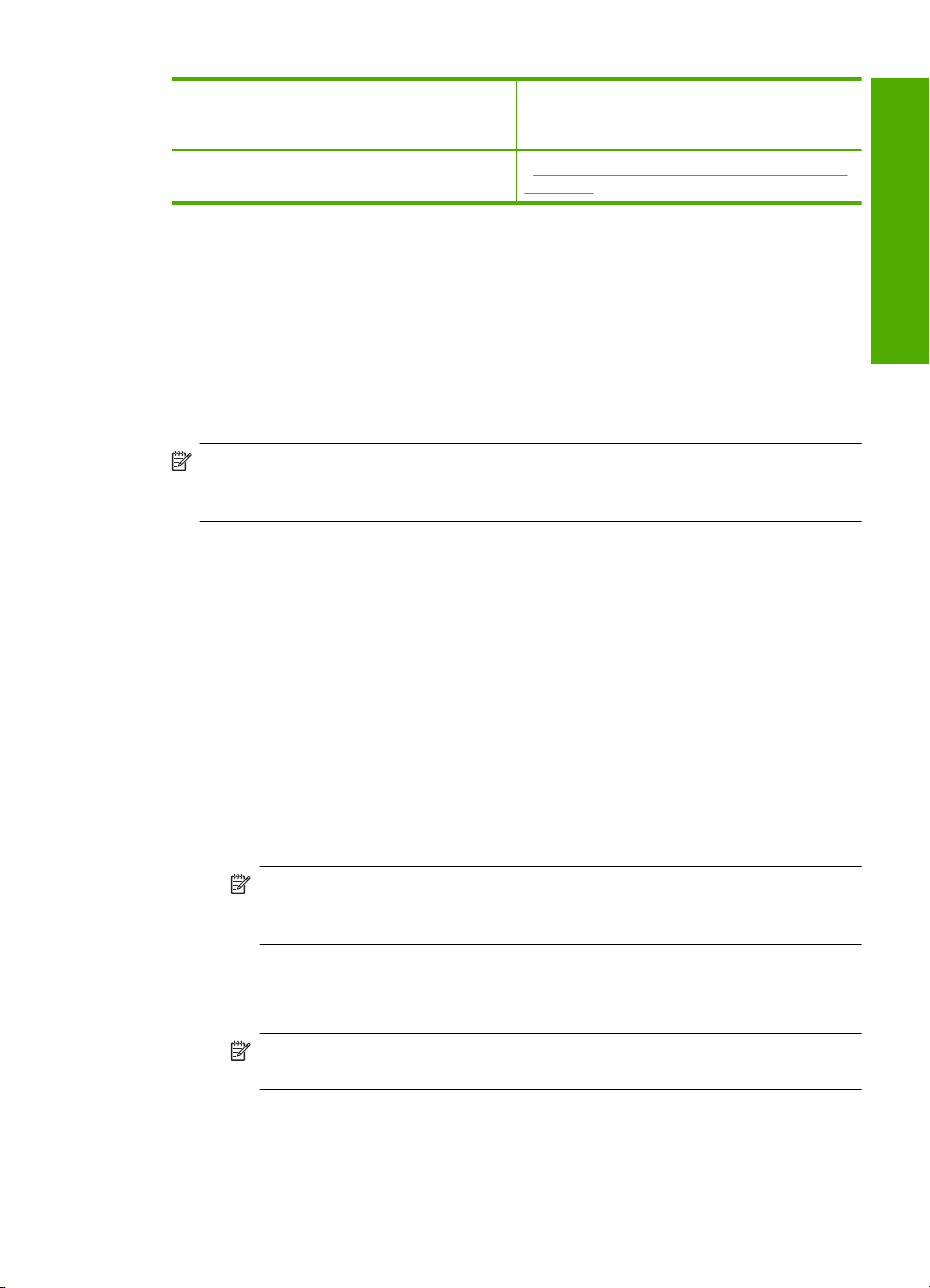
(nadaljevanje)
Če želite namestiti napravo HP All-in-One v
brezžičnem omrežju ad hoc, morate narediti
naslednje:
Glejte ta razdelek:
Na koncu namestite programsko opremo. »Namestitev programske opreme za omrežno
povezavo« na strani 48
Kaj potrebujete za omrežje ad hoc?
Če želite povezati napravo HP All-in-One v brezžično omrežje, potrebujete računalnik z
operacijskim sistemom Windows z brezžičnim omrežnim vmesnikom.
Ustvarjanje omrežnega profila za računalnik z OS Windows XP
Pripravite računalnik za povezavo ad hoc, tako da ustvarite omrežni profil.
Ustvarjanje omrežnega profila
Opomba Naprava HP All-in-One je konfigurirana z omrežnim profilom s hpsetup
kot ime omrežja (SSID). Vendar vam HP priporoča, da za varnost in zasebnost v
računalniku ustvarite nov omrežni profil, kot je opisano tukaj.
1. Na Control Panel (Nadzorna plošča) dvokliknite Network Connections (Omrežne
povezave).
2. V oknu Network Connections (Omrežne povezave) z desno miškino tipko kliknite
Wireless Network Connection (Brezžična omrežna povezava). Če v pojavnem
meniju vidite Enable (Omogoči), izberite to možnost. Če v meniju vidite Disable
(Onemogoči), je brezžična povezava že omogočena.
3. Z desno miškino tipko kliknite ikono Wireless Network Connection (Brezžična
omrežna povezava) in kliknite Properties (Lastnosti).
4. Kliknite jeziček Wireless Networks (Brezžična omrežja).
5. Potrdite polje Use Windows to configure my wireless network settings
(Konfiguracija mojih nastavitev brezžičnega omrežja s pomočjo sistema Windows).
6. Kliknite Add (Dodaj) in storite naslednje:
a. V polje Network name (SSID) (Ime omrežja (SSID)) vnesite enolično ime omrežja
po lastni izbiri.
Zaključek nameščanja
Opomba Pri imenu omrežja morate pravilno vnesti velike in male črke, zato
je pomembno, da si zapomnite, katere črke morate zapisati z veliko in katere
z malo pisavo.
b. Če se prikaže seznam Network Authentication (Preverjanje pristnosti omrežja),
izberite Open (Odpri), sicer preidite na naslednji korak.
c. Na seznamu Data encryption (Šifriranje podatkov) izberite WEP.
Opomba Ustvarite lahko omrežje, ki ne uporablja ključa WEP. Vendar vam
zaradi varnosti omrežja HP priporoča uporabo ključa WEP.
d. Pogovorno okno ne sme biti izbrano ob The key is provided for me
automatically (Ključ sem prejel samodejno). Če je ta možnost izbrana, kliknite
potrditveno polje, da jo počistite.
Povezava v omrežje 45
Page 48

Zaključek nameščanja
Poglavje 4
e.V polje Network key (Omrežni ključ) vnesite ključ WEP, ki ima točno 5 ali
točno 13 alfanumeričnih (ASCII) znakov. Če na primer vnesete 5 znakov, lahko
vnesete ABCDE ali 12345. Če vnesete 13 znakov, pa lahko vnesete
ABCDEF1234567. (12345 in ABCDE so samo primeri. Izberete lahko svojo
kombinacijo.)
Za ključ WEP lahko uporabite tudi šestnajstinske znake (HEX). Ključ HEX WEP
mora imeti 10 znakov za 40-bitno šifriranje ali 26 znakov za 128-bitno šifriranje.
f.V polje Confirm network key (Potrditev omrežnega ključa) vnesite ključ WEP,
ki ste ga vnesli v prejšnjem koraku.
g.Ključ WEP zapišite natančno in pri tem upoštevajte velike in male črke.
Opomba Zapomnite si, katere črke so velike in katere male. Če v
HP All-in-One ne vnesete pravega ključa WEP, bo brezžična povezava
spodletela.
h. Potrdite polje za This is a computer-to-computer (ad hoc) network; wireless
access points are not used (To je omrežje med računalniki (ad hoc); brezžične
točke dostopa niso uporabljene).
i. Kliknite OK (V redu), da zaprete okno Wireless network properties (Lastnosti
brezžičnega omrežja) in ponovno kliknite OK (V redu).
j. Ponovno kliknite OK (V redu), da zaprete okno Wireless Network Properties
Connection (Lastnosti brezžične omrežne povezave).
Sorodne teme
•»
Slovarček za omrežje« na strani 61
Povezava v brezžično omrežje ad hoc« na strani 46
•»
Ustvarjanje omrežnega profila za druge operacijske sisteme
Če nimate operacijskega sistema Windows XP, HP priporoča uporabo konfiguracijskega
programa, ki ste ga dobili z brezžično kartico LAN. Če želite najti konfiguracijski program
za brezžično kartico LAN, preglejte seznam vseh programov v računalniku.
S pomočjo konfiguracijskega programa za kartico LAN ustvarite omrežni profil z
naslednjimi vrednostmi:
• Ime omrežja (SSID): Mojeomrežje (samo primer)
Opomba Ustvariti morate tako ime omrežja, ki bo edinstveno in si ga boste lahko
zapomnili. Ne pozabite, da morate pravilno vnesti male in velike črke imena
omrežja. Zato si zapomnite, katere črke so velike in katere male.
• Komunikacijski način Ad Hoc
• Šifriranje: omogočeno
Povezava v brezžično omrežje ad hoc
Če želite povezati napravo HP All-in-One v brezžično omrežje ad hoc, lahko uporabite
Čarovnika za brezžično namestitev.
46 Zaključek nameščanja naprave HP All-in-One
Page 49

Povezovanje v brezžično omrežje ad hoc
1. Na nadzorni plošči naprave HP All-in-One pritisnite Nastavitev.
2. Pritiskajte
3. Pritisnite
, dokler ne označite možnosti Network (Omrežje) in nato pritisnite OK.
, da označite Wireless Setup Wizard (Čarovnik za namestitev brezžične
povezave) in nato pritisnite OK.
Na zaslonu se prikaže Wireless Setup Wizard (Čarovnik za namestitev brezžične
povezave). Čarovnik za namestitev poišče omrežja, ki so na voljo in prikaže seznam
imen odkritih omrežij (SSID). Najprej se pojavijo infrastrukturna omrežja in nato
omrežja ad hoc. Najprej so prikazana omrežja z najmočnejšim signalom, omrežja z
najšibkejšim pa so prikazana zadnja.
4. Na zaslonu poiščite ime omrežja, ki ste ga ustvarili v računalniku (na primer Moje
omrežje).
5. S puščičnimi gumbi označite ime omrežja in nato pritisnite OK.
Če najdete ime omrežja in ga izberete, pojdite na 6. korak.
Če na seznamu ne vidite imena vašega omrežja
a. Izberite Enter a New Network Name (SSID) (Vnos novega imena omrežja
(SSID)).
Pojavi se zaslonska tipkovnica.
b. Vnesite SSID. S puščičnimi gumbi na nadzorni plošči naprave HP All-in-One
označite črko ali številko na zaslonski tipkovnici in pritisnite OK, da jo izberete.
Opomba Natančno vnesite velike in male črke. Sicer bo brezžična
povezava spodletela.
c.Po končanem vnosu novega SSID s pomočjo puščičnih gumbov na zaslonski
tipkovnici označite Done (Končano) in nato pritisnite OK.
Zaključek nameščanja
Nasvet Če naprava HP All-in-One ne najde omrežja na osnovi vnesenega
imena omrežja, boste videli naslednje pozive. Morda boste morali napravo
HP All-in-One premakniti bliže računalniku in nato poskusite ponovno zagnati
Čarovnika za namestitev brezžične povezave, da samodejno najde omrežje.
d. Pritiskajte , dokler ne označite možnosti Ad Hoc in nato pritisnite OK.
e. Pritiskajte
, da označite Yes, my network uses WEP encryption (Da, moje
omrežje uporablja WEP šifriranje) in nato pritisnite OK. Prikaže se zaslonska
tipkovnica.
Če ne želite uporabiti šifriranja WEP, pritiskajte
, da označite No, my network
does not use encryption (Ne, moje omrežje ne uporablja šifriranja) in nato
pritisnite OK. Pojdite na 7. korak.
6. Če ste pozvani, sledite navodilom in vnesite ključ WEP. Drugače pojdite na 7. korak.
a.S puščičnimi gumbi označite črko ali številko na zaslonski tipkovnici in pritisnite
OK, da jo izberete.
Opomba Natančno vnesite velike in male črke. Sicer bo brezžična
povezava spodletela.
b.Po končanem vnosu ključa WEP s pomočjo puščičnih gumbov na zaslonski
tipkovnici označite Done (Končano).
Povezava v omrežje 47
Page 50

Poglavje 4
7. Za potrditev pritisnite OK.
Naprava HP All-in-One se bo poskušala povezati s SSID. Če se izpiše sporočilo o
vnosu neveljavnega ključa WEP, preverite zapisani ključ za novo omrežje, sledite
navodilom, da popravite ključ WEP in poskusite znova.
Zaključek nameščanja
8. Ko se naprava HP All-in-One uspešno poveže v omrežje, v računalnik namestite
programsko opremo.
Sorodne teme
•»
Vnos besedila z uporabo vidne tipkovnice« na strani 19
Namestitev programske opreme za omrežno povezavo« na strani 48
•»
Odpravljanje težav omrežja« na strani 189
•»
Namestitev programske opreme za omrežno povezavo
S pomočjo tega poglavja namestite programsko opremo naprave HP All-in-One v omrežje
povezan računalnik. Preden namestite programsko opremo, morate napravo
HP All-in-One priključiti v omrežje.
Opomba Če je računalnik konfiguriran za povezavo z več omrežnimi pogoni, pred
namestitvijo programske opreme preverite, ali je povezan s temi pogoni. Sicer lahko
namestitev programske opreme HP All-in-One zasede eno izmed rezerviranih črk
pogona in do tega omrežnega pogona ne boste imeli dostopa.
Opomba Namestitev lahko glede na operacijski sistem, razpoložljivo kapaciteto in
hitrost procesorja traja od 20 do 45 minut.
Nameščanje programske opreme za napravo HP All-in-One v OS Windows
1. Zaprite vse odprte aplikacije v računalniku in vso programsko opremo za zaznavanje
virusov.
2. V pogon CD-ROM računalnika vstavite CD za operacijski sistem Windows, ki je
priložen napravi HP All-in-One, in sledite navodilom na zaslonu.
3. Če se prikaže pogovorno okno o požarnih zidovih, sledite navodilom. Če se prikažejo
pojavna sporočila požarnega zidu, jih morate vedno sprejeti ali dopustiti.
4. Na zaslonu Connection Type (Vrsta povezave) izberite Through the network (Prek
omrežja) in kliknite Next (Naprej).
Prikaže se zaslon Searching (Iskanje), ko namestitveni program v omrežju išče
napravo HP All-in-One.
5. Na zaslonu Printer Found (Najden tiskalnik) preverite, ali je opis tiskalnika
pravilen.
Če je v omrežju najdenih več tiskalnikov, se prikaže zaslon Printers Found (Najdeni
tiskalniki). Izberite napravo HP All-in-One, ki jo želite povezati.
6. Sledite pozivom, da namestite programsko opremo.
Po končani namestitvi programske opreme je naprava HP All-in-One pripravljena za
uporabo.
7. Če ste v računalniku onemogočili programsko opremo za zaznavanje virusov, jo
ponovno omogočite.
8. Omrežno povezavo preizkusite tako, da iz računalnika z napravo HP All-in-One
natisnete poročilo o samopreizkusu.
48 Zaključek nameščanja naprave HP All-in-One
Page 51

Povezava z dodatnimi računalniki v omrežju
Napravo HP All-in-One lahko povežete z več kot enim računalnikom v malem omrežju
računalnikov. Če je naprava HP All-in-One že povezana z računalnikom v omrežju,
morate za vsak dodatni računalnik namestiti programsko opremo naprave HP All-in-One.
Programska oprema med namestitvijo brezžične povezave zazna SSID (ime omrežja)
obstoječega omrežja. Ko napravo HP All-in-One namestite v omrežje, jo morate ob
dodajanju dodatnih računalnikov ponovno konfigurirati.
Opomba Napravo HP All-in-One lahko povežete v brezžično ali žično omrežje, a ne
v obe hkrati.
Sorodne teme
Namestitev programske opreme za omrežno povezavo« na strani 48
»
Zamenjava povezave naprave HP All-in-One iz USB povezave v omrežno
povezavo
Če napravo HP All-in-One sprva namestite z USB povezavo, jo lahko kasneje spremenite
v brezžično ali omrežno povezavo Ethernet. Če povezovanje v omrežje že razumete,
lahko uporabite spodnje splošne smernice.
Opomba Za optimalno delovanje in zaščito v brezžičnem omrežju uporabite točko
dostopa (kot je brezžični usmerjevalnik) za povezavo z napravo HP All-in-One.
Zamenjava povezave USB z vgrajeno brezžično povezavo WLAN 802.11
1. Izključite kabel USB z zadnje strani naprave HP All-in-One.
2. Na nadzorni plošči naprave HP All-in-One pritisnite Nastavitev.
3. Pritiskajte
4. Pritisnite
povezave) in nato pritisnite OK.
To zažene Wireless Setup Wizard (Čarovnika za nam. brezž. omr.).
5. Namestite programsko opremo za omrežno povezavo, izberite Add a Device (Dodaj
napravo) in nato Through the network (Prek omrežja).
6. Ko je namestitev končana, odprite Printers and Faxes (Tiskalniki in faksi) (ali
Printers (Tiskalniki)) v Control Panel (Nadzorna plošča) in izbrišite tiskalnike za
namestitev USB.
, dokler ne označite možnosti Network (Omrežje) in nato pritisnite OK.
, da označite Wireless Setup Wizard (Čarovnik za namestitev brezžične
Zaključek nameščanja
Zamenjava povezave USB z žično povezavo (ethernet)
1. Izključite kabel USB iz zadnje strani naprave HP All-in-One.
2. Priključite kabel Ethernet iz vrat Ethernet na zadnji strani naprave HP All-in-One v
razpoložljiva vrata Ethernet na usmerjevalniku ali stikalu.
3. Namestite programsko opremo za omrežno povezavo, izberite Add a Device (Dodaj
napravo) in nato Through the network (Prek omrežja).
4. Ko je namestitev končana, odprite Printers and Faxes (Tiskalniki in faksi) (ali
Printers (Tiskalniki)) na Control Panel (Nadzorna plošča) in izbrišite tiskalnike iz
prejšnje namestitve USB.
Povezava v omrežje 49
Page 52

Poglavje 4
Če želite dodatne informacije o povezavi naprave HP All-in-One v omrežje, glejte:
•»
Namestitev brezžičnega omrežja« na strani 38
Namestitev vgrajenega brezžičnega omrežja WLAN 802.11« na strani 40
•»
Brezžična namestitev omrežja ad hoc« na strani 44
Zaključek nameščanja
•»
Upravljanje omrežnih nastavitev
Omrežne nastavitve za napravo HP All-in-One lahko upravljate prek nadzorne plošče
naprave HP All-in-One. Dodatne izboljšane nastavitve so na voljo v vdelanem spletnem
strežniku znotraj orodja za konfiguracijo in stanje, do katerega pridete prek svojega
spletnega brskalnika v obstoječi omrežni povezavi z napravo HP All-in-One.
To poglavje vsebuje naslednje teme:
•
Spreminjanje osnovnih omrežnih nastavitev z nadzorne plošče
Spreminjanje dodatnih omrežnih nastavitev z nadzorne plošče
•
Uporaba vgrajenega spletnega strežnika
•
Informacije strani z omrežno konfiguracijo
•
Spreminjanje osnovnih omrežnih nastavitev z nadzorne plošče
Nadzorna plošča HP All-in-One vam omogoča namestitev in upravljanje brezžične
povezave in izvajanje raznih upravljalnih opravil za omrežje. To vključuje ogled omrežnih
nastavitev, obnavljanje privzetih omrežnih vrednosti, vklop in izklop brezžičnega radia in
spreminjanje omrežnih nastavitev.
To poglavje vsebuje naslednje teme:
•
Uporaba Čarovnika za brezžično namestitev
Ogled in tiskanje omrežnih nastavitev
•
Ponastavitev privzetih nastavitev omrežja
•
Vklop in izklop brezžičnega sprejemno-oddajnega modula
•
Tiskanje preizkusa brezžičnega omrežja
•
Uporaba Čarovnika za brezžično namestitev
Čarovnik za brezžično namestitev nudi enostaven način namestitve in upravljanja
brezžične povezave za napravo HP All-in-One.
Odpiranje Wireless Setup Wizard (Čarovnik za namestitev brezžične povezave)
1. Na nadzorni plošči naprave HP All-in-One pritisnite Nastavitev.
2. Pritiskajte
3. Pritisnite
, dokler ne označite možnosti Network (Omrežje) in nato pritisnite OK.
, da označite Wireless Setup Wizard (Čarovnik za namestitev brezžične
povezave) in nato pritisnite OK.
Na zaslonu se prikaže Wireless Setup Wizard (Čarovnik za namestitev brezžične
povezave).
Sorodne teme
•»
Namestitev vgrajenega brezžičnega omrežja WLAN 802.11« na strani 40
Brezžična namestitev omrežja ad hoc« na strani 44
•»
50 Zaključek nameščanja naprave HP All-in-One
Page 53

Ogled in tiskanje omrežnih nastavitev
Prikažete lahko povzetek omrežnih nastavitev na nadzorni plošči naprave HP All-in-One
ali pa natisnete stran s podrobnejšo konfiguracijo. Stran z omrežno konfiguracijo navaja
vse pomembne omrežne nastavitve, kot so IP naslov, hitrost povezave, DNS in mDNS.
Ogled in tiskanje omrežnih nastavitev
1. Na nadzorni plošči naprave HP All-in-One pritisnite Nastavitev.
2. Pritiskajte
, dokler ne označite možnosti Network (Omrežje) in nato pritisnite OK.
Odpre se Meni Network (Omrežje).
3. Pritiskajte
, dokler ne označite možnosti View Network Settings (Ogled omrežnih
nastavitev) in nato pritisnite OK.
Odpre se Meni View Network Settings (Ogled omrežnih nastavitev).
4. Naredite nekaj izmed naslednjega:
• Če želite prikazati nastavitve žičnega omrežja, pritiskajte
, dokler ne označite
možnosti Display Wired Summary (Prikaz povzetka z žično povezavo) in nato
pritisnite OK.
S tem prikažete povzetek nastavitve žičnega (Ethernet) omrežja.
• Če želite prikazati nastavitve brezžičnega omrežja, pritiskajte
, dokler ne
označite možnosti Display Wireless Summary (Prikaz povzetka z brezžično
povezavo) in nato pritisnite OK.
Prikaže se povzetek nastavitev brezžičnega omrežja.
• Če želite natisniti stran z omrežno konfiguracijo, pritiskajte
, dokler ne
označite možnosti Print Network Configuration Page (Tiskanje strani z
omrežno konfiguracijo) in nato pritisnite OK.
Natisne se stran z omrežno konfiguracijo.
Zaključek nameščanja
Sorodne teme
Informacije strani z omrežno konfiguracijo« na strani 55
»
Ponastavitev privzetih nastavitev omrežja
Nastavitve naprave lahko ponastavite na iste, kot so bile ob nakupu naprave
HP All-in-One.
Previdno S tem zbrišete vse vnesene informacije o brezžični namestitvi. Te
informacije lahko obnovite s ponovnim zagonom Čarovnika za omrežno namestitev.
Obnovitev privzetih omrežnih nastavitev
1. Na nadzorni plošči naprave HP All-in-One pritisnite Nastavitev.
2. Pritiskajte
3. Pritiskajte
, dokler ne označite možnosti Network (Omrežje) in nato pritisnite OK.
, dokler ne označite možnosti Restore Network Defaults (Obnov. privz.
omrež. nastav.) in nato pritisnite OK.
4. Pritisnite OK, če želite obnoviti privzete omrežne nastavitve.
Vklop in izklop brezžičnega sprejemno-oddajnega modula
Brezžična povezava je privzeto izklopljena. Če želite ostati povezani v brezžično omrežje,
mora ostati povezava vklopljena. Kadar je povezava vklopljena, sveti morda lučka na
Povezava v omrežje 51
Page 54

Poglavje 4
sprednji strani naprave HP All-in-One. Toda, če naprava HP All-in-One ni povezana v
žično omrežje ali pa imate povezavo USB, ta povezava ni uporabljena. V tem primeru jo
lahko izklopite.
Zaključek nameščanja
Vklop in izklop brezžičnega sprejemno-oddajnega modula
1. Na nadzorni plošči naprave HP All-in-One pritisnite Nastavitev.
2. Pritiskajte
3. Pritiskajte
, dokler ne označite možnosti Network (Omrežje) in nato pritisnite OK.
, dokler ne označite možnosti Wireless Radio (Brezžični radio) in nato
pritisnite OK.
4. Pritisnite
, da označite možnost On (Vklop) ali Off (Izklop), in nato pritisnite OK.
Tiskanje preizkusa brezžičnega omrežja
Preizkus brezžičnega omrežja izvaja vrsto diagnostičnih preizkusov, da določi, ali je
namestitev omrežja uspešna. Preizkus brezžičnega omrežja se natisne samodejno, ko
zaženete Čarovnika za brezžično namestitev. Preizkus brezžičnega omrežja lahko
natisnete kadarkoli.
Tiskanje poročila o preizkusu brezžičnega omrežja
1. Na nadzorni plošči naprave HP All-in-One pritisnite Nastavitev.
2. Pritiskajte
3. Pritiskajte
, dokler ne označite možnosti Network (Omrežje) in nato pritisnite OK.
, dokler ne označite možnosti Wireless Network Test (Preizkus
brezžičnega omrežja) in nato pritisnite OK.
Natisne se Wireless Network Test (Preizkus brezžičnega omrežja).
Sorodne teme
Odpravljanje težav omrežja« na strani 189
»
Spreminjanje dodatnih omrežnih nastavitev z nadzorne plošče
Izboljšane omrežne nastavitve so vam na voljo, ko to želite. Če niste zahtevnejši
uporabnik, teh nastavitev ne spreminjajte.
To poglavje vsebuje naslednje teme:
•
Nastavitev hitrosti povezave
Sprememba nastavitev IP
•
Nastavitev hitrosti povezave
Spremenite lahko hitrost prenosa podatkov v omrežju. Privzeta nastavitev je
Automatic (Samodejno).
Nastavitev hitrosti povezave
1. Pritisnite Nastavitev.
2. Pritiskajte
, dokler ne označite možnosti Network (Omrežje) in nato pritisnite OK.
Odpre se Meni Network (Omrežje).
52 Zaključek nameščanja naprave HP All-in-One
Page 55

3. Pritiskajte , dokler ne označite možnosti Advanced Setup (Napredna nastavitev)
in nato pritisnite OK.
Pritiskajte
, dokler ne označite možnosti Set Link Speed (Nas. hit. pov.) in nato
pritisnite OK.
4. Pritisnite
, da izberete hitrosti povezave, ki ustreza vaši strojni opremi omrežja, nato
pa pritisnite OK, da nastavitev potrdite.
• Automatic (Samodejno)
• 10-Full (10 – polno)
• 10-Half (10 – polovično)
• 100-Full (100 – polno)
• 100-Half (100 – polovično)
Sprememba nastavitev IP
Privzeta nastavitev za nastavitve IP je Automatic (Samodejno), ki samodejno nastavi
nastavitve IP. Toda, če ste zahtevnejši uporabnik, boste morda želeli IP naslov, masko
podomrežja ali privzeti prehod ročno spremeniti. Če želite videti IP naslov in masko
podomrežja naprave HP All-in-One, na napravi HP All-in-One natisnite stran z omrežno
konfiguracijo.
Opomba Če ročno vnašate nastavitev IP, morate biti povezani v aktivno omrežje,
sicer se nastavitev po izhodu iz menija ne bo ohranila.
Previdno Bodite previdni, ko ročno dodeljujete naslov IP. Če med namestitvijo
vnesete neveljaven naslov IP, komponent no bo mogoče povezati z napravo
HP All-in-One.
Zaključek nameščanja
Spreminjanje nastavitev IP
1. Pritisnite Nastavitev.
2. Pritiskajte
, dokler ne označite možnosti Network (Omrežje) in nato pritisnite OK.
Odpre se Meni Network (Omrežje).
3. Pritiskajte
, dokler ne označite možnosti Advanced Setup (Napredna nastavitev)
in nato pritisnite OK.
4. Pritiskajte
, dokler ne označite možnostiIP Settings (Nastavitve IP) in nato pritisnite
OK.
Če je naprava HP All-in-One že povezana v žično omrežje, ste pozvani, da potrdite,
da želite spremeniti nastavitve IP. Pritisnite OK.
5. Pritiskajte
6. S pritiskanjem
, dokler ne označite možnosti Manual (Ročno) in nato pritisnite OK.
označite eno od naslednjih nastavitev IP in nato pritisnite OK.
• IP Address (Naslov IP)
• Subnet Mask (Maska podomrežja)
• Default Gateway (Privzeti prehod)
7. Vnesite popravke in nato pritisnite OK, da nastavitev potrdite.
Sorodne teme
Ogled in tiskanje omrežnih nastavitev« na strani 51
•»
Informacije strani z omrežno konfiguracijo« na strani 55
•»
Povezava v omrežje 53
Page 56

Zaključek nameščanja
Poglavje 4
Uporaba vgrajenega spletnega strežnika
Če je računalnik povezan z napravo HP All-in-One v omrežju, imate dostop do vdelanega
spletnega strežnika v napravi HP All-in-One. Vdelani spletni strežnik je spletni
uporabniški vmesnik, ki omogoča nekatere možnosti, ki niso na voljo na nadzorni plošči
naprave HP All-in-One, vključno s funkcijo Webscan, ki vam omogoča optično branje
fotografij in dokumentov iz naprave HP All-in-One v računalnik z uporabo spletnega
strežnika, ter napredne možnosti za varnost omrežja. Prav tako vam vdelan spletni
strežnik omogoča nadzor stanja in naročanje potrebščin za tiskalnik.
Če želite več informacij o uporabi teh funkcij, ki so na voljo v vdelanem spletnem
strežniku, vključno s funkcijo Webscan, glejte pomoč na zaslonu znotraj vdelanega
spletnega strežnika. Če želite dostop do vdelanega spletnega strežnika, ga odprite in
kliknite povezavo Help (Pomoč) pod Other Links (Druge povezave) na kartici Home
(Domov) vdelanega spletnega strežnika.
Opomba Vdelani spletni strežnik uporabite, če želite spremeniti omrežne
nastavitve, ki niso na voljo na nadzorni plošči.
To poglavje vsebuje naslednje teme:
•
Dostop do vdelanega spletnega strežnika
Uporaba Čarovnika za namestitev vdelanega spletnega strežnika
•
Dostop do vdelanega spletnega strežnika
Računalnik, ki ga uporabljate za dostop do vdelanega spletnega strežnika v napravi
HP All-in-One, mora biti povezan v isto omrežje kot naprava HP All-in-One.
Dostop do vdelanega spletnega strežnika
1. Natisnite stran z omrežno konfiguracijo, da boste našli naslov IP za napravo
HP All-in-One.
2. V polje Address (Naslov) spletnega brskalnika v računalniku vnesite naslov IP
naprave HP All-in-One, kot je prikazano na strani z omrežnimi nastavitvami. Na
primer: http://192.168.1.101.
Prikaže se stran Home (Domov) vdelanega spletnega strežnika, ki prikazuje
informacije za napravo HP All-in-One.
Opomba Če v brskalniku uporabljate strežnik proxy, ga boste mogoče za dostop
do vdelanega spletnega strežnika morali onemogočiti.
3. Če želite spremeniti prikazani jezik vdelanega spletnega strežnika, storite naslednje:
a. Kliknite jeziček Settings (Nastavitve).
b. Kliknite Select Language (Izberi jezik) v navigacijskem meniju Settings
(Nastavitve).
c. Na seznamu Select Language (Izberi jezik) kliknite ustrezni jezik.
d. Kliknite Apply (Uporabi).
4. Za dostop do naprave in omrežnih informacij kliknite jeziček Home (Domov) ali za
dostop do dodatnih omrežnih informacij ali za spremembo omrežnih informacij kliknite
jeziček Networking (Omrežna uporaba).
5. Opravite konfiguracijske spremembe.
6. Zaprite vdelan spletni strežnik.
54 Zaključek nameščanja naprave HP All-in-One
Page 57

Sorodne teme
Ogled in tiskanje omrežnih nastavitev« na strani 51
»
Uporaba Čarovnika za namestitev vdelanega spletnega strežnika
Čarovnik za omrežne nastavitve, ki je na voljo v vdelanem spletnem strežniku, vam
ponudi intuitivni vmesnik do parametrov omrežne povezave.
Dostop do čarovnika za namestitev vdelanega spletnega strežnika
1. Natisnite stran z omrežno konfiguracijo, da boste našli IP naslov za napravo
HP All-in-One.
2. V polje Address (Naslov) spletnega brskalnika v računalniku vnesite naslov IP
naprave HP All-in-One, kot je prikazano na strani z omrežnimi nastavitvami. Na
primer: http://192.168.1.101.
Prikaže se stran Home (Domov) vdelanega spletnega strežnika, ki prikazuje
informacije za napravo HP All-in-One.
Opomba Če v brskalniku uporabljate strežnik proxy, ga boste mogoče za dostop
do vdelanega spletnega strežnika morali onemogočiti.
3. Kliknite jeziček Networking (Omrežna uporaba).
4. Kliknite Wired (802.3) (Žično (802.3)) ali Wireless (802.11) (Brezžično (802.11)) v
navigacijskem meniju Connections (Povezave).
5. Kliknite Start Wizard (Zaženi čarovnika) in nato sledite vsem navodilom čarovnika.
Sorodne teme
Ogled in tiskanje omrežnih nastavitev« na strani 51
»
Zaključek nameščanja
Informacije strani z omrežno konfiguracijo
Na strani z omrežno konfiguracijo so prikazane omrežne nastavitve za napravo
HP All-in-One. Obstajajo nastavitve za splošne informacije, 802.3 žično (ethernet),
802.11 brezžično in Bluetooth
®
.
To poglavje vsebuje naslednje teme:
•
Splošne omrežne nastavitve
Nastavitve žičnega (802.3) omrežja
•
Brezžične (802.11) omrežne nastavitve
•
Nastavitve Bluetooth
•
Sorodne teme
Ogled in tiskanje omrežnih nastavitev« na strani 51
•»
Slovarček za omrežje« na strani 61
•»
Povezava v omrežje 55
Page 58

Poglavje 4
Splošne omrežne nastavitve
V naslednji tabeli so opisane splošne omrežne nastavitve, ki so prikazane na strani z
omrežno konfiguracijo.
Zaključek nameščanja
Parameter Opis
Stanje omrežja Stanje naprave HP All-in-One:
Pripravljen: naprava HP All-in-One je pripravljena na sprejem ali prenos
•
podatkov.
Brez povezave: naprava HP All-in-One trenutno ni povezana v omrežje.
•
Vrsta aktivne
povezave
URL Naslov IP vdelanega spletnega strežnika.
Različica strojnoprogramske
opreme
Ime gostitelja Ime TCP/IP, ki ga namestitvena programska oprema dodeli napravi. Privzeto
Skrbniško geslo Stanje skrbniškega gesla za vdelan spletni strežnik:
mDNS Nekatera lokalna omrežja in omrežja ad hoc ne uporabljajo osrednjih
Omrežni način za napravo HP All-in-One:
Wired (Žično): naprava HP All-in-One je s kablom Ethernet povezana v
•
omrežje IEEE 802.3.
Wireless (Brezžično): naprava HP All-in-One je povezana v brezžično
•
(802.11) omrežje.
None (Brez): ni omrežne povezave.
•
Opomba Ta URL boste morali poznati ob dostopanju do vdelanega
spletnega strežnika.
Koda različice notranje omrežne komponente in strojno-programske opreme
naprave.
Opomba Če pokličete podporo HP, boste, odvisno od težave, morda morali
posredovati kodo različice strojno-programske opreme.
to vsebuje črki HP in zadnjih šest številk naslova Media Access Control
(MAC).
Nastavljeno: Geslo je določeno. Če želite spremeniti parametre
•
vdelanega spletnega strežnika, morate vnesti geslo.
Ni nastavljeno: Geslo ni določeno. Če želite spremeniti parametre
•
vdelanega spletnega strežnika, ne potrebujete gesla.
strežnikov DNS. Uporabljajo nadomestni strežnik DNS, imenovan mDNS.
Računalnik s pomočjo mDNS lahko najde in uporablja vse naprave
HP All-in-One v lokalnem omrežju. Uporablja lahko tudi ostale ethernetne
naprave v omrežju.
Nastavitve žičnega (802.3) omrežja
Naslednja tabela opisuje žične nastavitve 802.3 na strani z omrežno konfiguracijo.
Parameter Opis
Naslov strojne
opreme (MAC)
56 Zaključek nameščanja naprave HP All-in-One
Naslov Media Access Control (MAC), ki identificira napravo HP All-in-One.
To je enolična 12-mestna identifikacijska številka, ki je strojni opremi omrežja
dodeljena za identifikacijo, vključno z usmerjevalniki, stikali in drugimi
podobnimi napravami. Vsak kos strojne opreme ima svoj naslov MAC.
Page 59

(nadaljevanje)
Parameter Opis
Opomba Nekateri ponudniki internetnih storitev (ISP) zahtevajo, da
registrirate naslov MAC omrežne kartice ali vmesnik LAN, ki je bil med
namestitvijo priključen v kabelski modem ali modem DSL.
Naslov IP Ta naslov edinstveno identificira napravo v omrežju. Naslovi IP so dodeljeni
Maska
podomrežja
Privzeti prehod Vozlišče v omrežju, ki predstavlja vhod v drugo omrežje. V tem primeru je
Vir konfiguracije Protokol za dodelitev naslova IP napravi HP All-in-One:
Strežnik DNS Naslov IP strežnika domenskih imen (DNS) za omrežje. Za uporabo spleta
dinamično prek DHCP ali AutoIP. Nastavite lahko tudi statični naslov IP,
vendar to ni priporočljivo.
Previdno Bodite previdni, ko ročno dodeljujete naslov IP. Neveljaven
naslov IP med namestitvijo bo preprečil, da bi omrežne komponente zaznale
napravo HP All-in-One.
Podomrežje je naslov IP, ki ga namestitvena programska oprema dodeli, da
bo dodatno omrežje na voljo kot del večjega omrežja. Podomrežja so
določena z maskami podomrežja. Ta maska določa, kateri del naslova IP
naprave HP All-in-One označuje omrežje in podomrežje ter kateri del
označuje samo napravo.
Opomba Priporočljivo je, da so naprava HP All-in-One in računalniki, ki jo
uporabljajo, v istem podomrežju.
vozlišče lahko računalnik ali druga naprava.
Opomba Naslov privzetega prehoda določi namestitvena programska
oprema, razen če ste že ročno nastavili naslov IP.
AutoIP: namestitvena programska oprema samodejno določi
•
konfiguracijske parametre.
DHCP: konfiguracijske parametre posreduje strežnik DHCP (dynamic
•
host configuration protocol) v omrežju. V manjših omrežjih je to lahko
usmerjevalnik.
Manual (Ročno): konfiguracijski parametri so nastavljeni ročno, kot je
•
npr. statični naslov IP.
Not Specified (Ni določeno): uporabljeni način ob inicializaciji naprave
•
HP All-in-One.
ali pošiljanje e-pošte potrebujete domensko ime. Na primer, URL http://
www.hp.com vsebuje domensko ime hp.com. DNS v internetu domensko ime
preslika v naslov IP. Naprave se medsebojno sklicujejo z naslovi IP.
IP Address (Naslov IP): naslov IP strežnika domenskih imen.
•
Not Specified (Ni določeno): naslov IP ni določen ali pa se naprava
•
inicializira.
Zaključek nameščanja
Konfiguracija
povezave
Skupaj poslanih
paketov
Opomba Preverite, ali se naslov IP DNS pojavi na strani z omrežno
konfiguracijo. Če ni prikazan noben naslov, pri svojem ponudniku internetnih
storitev (ISP) pridobite naslov IP DNS.
Hitrost prenosa podatkov v omrežju. Hitrosti vključujejo 10TX-Full, 10TX-
Half, 100TX-Full in 100TX-Half. Ko je nastavljena na None (Brez), je
omrežna uporaba onemogočena.
Število paketov, ki jih je naprava HP All-in-One od vklopa poslala brez napak.
Števec se počisti po izklopu naprave HP All-in-One. Če se sporočilo oddaja
Povezava v omrežje 57
Page 60
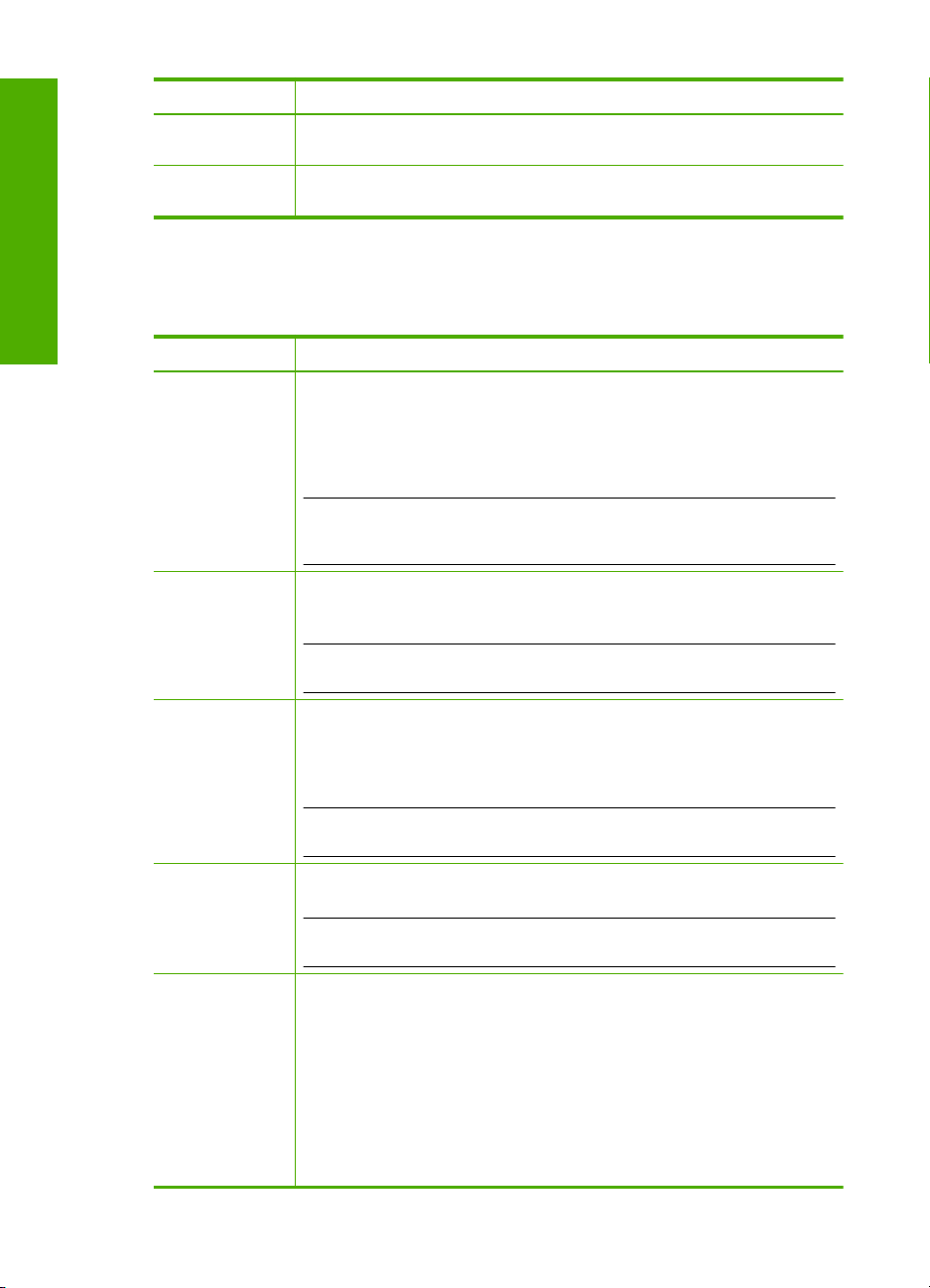
Zaključek nameščanja
Poglavje 4
(nadaljevanje)
Parameter Opis
prek paketno preklopnega omrežja, je razdeljeno v pakete. Vsak paket
vsebuje naslov cilja in podatke.
Skupaj prejetih
paketov
Število paketov, ki jih je naprava HP All-in-One od vklopa prejela brez napak.
Števec se počisti po izklopu napraveHP All-in-One.
Brezžične (802.11) omrežne nastavitve
Naslednja razpredelnica opisuje brezžične nastavitve (802.11), prikazane na omrežni
konfiguracijski strani.
Parameter Opis
Naslov strojne
opreme (MAC)
IP Address
(naslov IP)
Maska
podomrežja
Privzeti prehod Vozlišče v omrežju, ki predstavlja vhod v drugo omrežje. V tem primeru je
Naslov Media Access Control (MAC), ki prepozna napravo HP All-in-One. To
je edinstvena 12-mestna identifikacijska številka, ki je strojni opremi omrežja
dodeljena za identifikacijo, vključno z brezžično dostopno točko,
usmerjevalniki in drugimi podobnimi napravami. Vsak kos strojne opreme ima
svoj naslov MAC. Dva naslova MAC sta dodeljena: eden žičnemu omrežju
Ethernet in eden brezžičnemu 802.11.
Opomba Nekateri ponudniki internetnih storitev zahtevajo, da registrirate
naslov MAC omrežne kartice ali adapterja LAN, ki je bil med namestitvijo
priključen na kabelski ali DSL-modem.
Ta naslov edinstveno identificira napravo v omrežju. Naslovi IP so dodeljeni
dinamično prek DHCP ali AutoIP. Nastavite lahko tudi statičen naslov IP,
vendar to ni priporočljivo.
Opomba Zaradi ročne dodelitve neveljavnega naslova IP med namestitvijo,
omrežne komponente ne zaznajo HP All-in-One.
Podomrežje je naslov IP, ki ga namestitvena programska oprema dodeli, da
bo dodatno omrežje na voljo kot del večjega omrežja. Podomrežja so
določena s podomrežnimi maskami. Ta maska določa, kateri del naslova IP
HP All-in-One označuje omrežje in podomrežje, in kateri del označuje samo
napravo.
Opomba Priporočljivo je, da so HP All-in-One in računalniki, ki jo
uporabljajo, na istem podomrežju.
vozlišče lahko računalnik ali druga naprava.
Opomba Privzetemu prehodu naslov dodeli namestitvena programska
oprema.
Vir konfiguracije Protokol za dodelitev naslova IP HP All-in-One:
AutoIP: Namestitvena programska oprema samodejno določi
•
konfiguracijske parametre.
DHCP: Konfiguracijske parametre posreduje strežnik dynamic host
•
configuration protocol DHCP v omrežju. V manjših omrežjih je to lahko
usmerjevalnik.
Manual (Ročno): Konfiguracijski parametri so nastavljeni ročno, kot je
•
statični naslov IP.
Not Specified (ni določeno): Uporabljeni način ob inicializaciji
•
HP All-in-One.
58 Zaključek nameščanja naprave HP All-in-One
Page 61

(nadaljevanje)
Parameter Opis
DNS strežnik Naslov IP strežnika domenskih imen (DNS) za omrežje. Če želite uporabljati
Brezžični status Status brezžičnega omrežja:
Komunikacijski
način
Ime omrežja
(SSID)
Moč signala (1-5) Oddajni ali povratni signal ocenjujemo od 1 do 5.
Kanal Številka kanala, ki je trenutno uporabljena za brezžično komunikacijo. To je
splet ali pošiljati e-pošto, potrebujete domensko ime. URL http://www.hp.com
na primer vsebuje domensko ime hp.com. Storitev DNS v internetu domensko
ime preslika v naslov IP. Naprave se medsebojno sklicujejo z naslovi IP.
IP Address (Naslov IP): naslov IP DNS.
•
Not Specified (ni določeno): naslov IP ni določen ali pa se naprava
•
inicializira.
Opomba Preverite, ali se naslov IP DNS pojavi na omrežni konfiguracijski
strani. Če je naslov prikazan, pri ponudniku internetnih storitev pridobite
naslov IP DNS.
Connected (povezano): HP All-in-One je povezan v brezžično LAN
•
omrežje in vse deluje.
Izključeno: HP All-in-One ni povezan v brezžično LAN omrežje zaradi
•
nepravilnih nastavitev (kot je napravilen ključ WEP), HP All-in-One je
zunaj obsega ali pa je kabel ethernet vklopljen in povezan v aktivno
omrežje.
Disabled (onemogočeno): Radio je izklopljen.
•
Not applicable (ni primerno): Ta parameter se ne uporablja za to vrsto
•
omrežja.
Omrežno ogrodje IEEE 802.11 za medsebojno komunikacijo naprav ali
postaj:
Infrastructure (Infrastruktura): HP All-in-One z drugimi napravami
•
komunicira prek brezžične dostopne točke, kot sta brezžični
usmerjevalnik in osnovna postaja.
Ad hoc: Naprava HP All-in-One komunicira neposredno z vsako napravo
•
v omrežju. Brezžični usmerjevalnik ali dostopna točka ni uporabljena.
Temu pravimo tudi omrežje med enakovrednimi napravami.
Not applicable (ni primerno): Ta parameter se ne uporablja za to vrsto
•
omrežja.
Service Set Identifier. Edinstven identifikator (z do 32 znaki), ki med seboj
razlikuje brezžična lokalna omrežja (WLAN). SSID pravimo tudi ime omrežja.
To je ime omrežja, v katerega je povezan HP All-in-One.
5: Odlično
•
4: Dobro
•
3: Primerno
•
2: Slabo
•
1: Komaj primerno
•
No signal (ni signala): V omrežju ni zaznanega signala.
•
Not applicable (ni primerno): Ta parameter se ne uporablja za to vrsto
•
omrežja.
odvisno od uporabljenega omrežja in se lahko razlikuje od številke
Zaključek nameščanja
Povezava v omrežje 59
Page 62

Zaključek nameščanja
Poglavje 4
(nadaljevanje)
Parameter Opis
zahtevanega kanala. Vrednost je med 1 in 14; države/področja lahko
omejujejo razpon odobrenih kanalov.
(številka): Vrednost med 1 in 14, odvisno od države/regije.
•
None (brez): V uporabi ni noben kanal.
•
Not Applicable (ni primerno): WLAN je onemogočen ali pa ta
•
parameter ne velja za to vrsto omrežja.
Opomba Če v načinu ad hoc ne morete sprejemati ali oddajati podatkov
med računalnikom in HP All-in-One, preverite, ali na računalniku in
HP All-in-One uporabljate isti komunikacijski kanal. V infrastrukturnem načinu
ta kanal določa dostopna točka.
Tip overjanja Tip uporabljenega overjanja:
None (brez): V uporabi ni nobeno preverjanje pristnosti.
•
Open System (Odprt sistem) (ad hoc in infrastruktura): Ni preverjanja
•
pristnosti.
Shared Key (Skupni ključ): zahtevan je ključ WEP.
•
WPA-PSK (samo infrastruktura): WPA s prednastavljenim ključem.
•
Not applicable (ni primerno): Ta parameter se ne uporablja za to vrsto
•
omrežja.
Preverjanje pristnosti preveri identiteto uporabnika ali naprave, preden odobri
dostop do omrežja, zato nepooblaščeni uporabniki težje dostopajo do
omrežnih sredstev. Ta varnostna metoda je značilna za brezžična omrežja.
Omrežje z uporabo preverjanja pristnosti odprtega sistema ne preverja
uporabnikov omrežja glede na njihovo identiteto. Dostop z omrežja ima vsaj
brezžični uporabnik. Vendar pa takšno omrežje lahko uporablja šifriranje
WEP (Wired Equivalent Privacy) za prvo stopnjo varnosti pred prisluškovalci.
Omrežje z uporabo preverjanja pristnosti ključa v skupni rabi nudi večjo
varnost, saj od uporabnikov ali naprav zahteva identifikacijo s statičnim
ključem (šestnajstiški ali alfanumerični niz). Vsi uporabniki ali naprave v
omrežju uporabljajo isti ključ. Poleg overjanja z deljenim ključem se uporablja
tudi šifriranje WEP, pri čemer se za overjanje in šifriranje uporablja isti ključ.
Omrežje s strežniškim preverjanjem pristnosti (WPA-PSK) zagotavlja
bistveno večjo varnost, podpira pa ga večina brezžičnih dostopnih točk in
brezžičnih usmerjevalnikov. Dostopna točka ali usmerjevalnik preverja
identiteto uporabnika ali naprave, preden odobri dostop v omrežje. Overitveni
strežnik lahko uporablja več različnih overitvenih protokolov.
Šifriranje Tip šifriranja v omrežju:
None (brez): V uporabi ni nobeno šifriranje.
•
64-bit WEP: Uporabljen je 5-mestni ali 10-mestni ključ WEP.
•
128-bit WEP: Uporabljen je 13-mestni ali 26-mestni ključ WEP.
•
WPA-AES: Uporabljeno je šifriranje AES (Advanced Encryption
•
Standard). To je šifrirni algoritem za zaščito občutljivega in nezaupnega
materiala vladnih agencij ZDA.
WPA-TKIP: Uporabljen je napredni šifrirni protokol TKIP (Temporal Key
•
Integrity Protocol).
Automatic (samodejno) Uporabljen je AES ali TKIP.
•
Not applicable (ni primerno): Ta parameter se ne uporablja za to vrsto
•
omrežja.
60 Zaključek nameščanja naprave HP All-in-One
Page 63

(nadaljevanje)
Parameter Opis
WEP zagotavlja varnost s šifriranjem podatkov prek radijskih valov, da so
med prenosom med točkami le-ti zaščiteni. Ta varnostna metoda je značilna
za brezžična omrežja.
Naslov HW
dostopovne točke
Skupaj poslanih
paketov
Skupaj prejetih
paketov
Naslov strojne opreme brezžičnega usmerjevalnika ali dostopne točke v
omrežju, v katerega je povezana naprava HP All-in-One:
(Naslov MAC): Edinstveni naslov strojne opreme MAC (Media Access
•
Control) dostopne točke.
Not applicable (ni primerno): Ta parameter se ne uporablja za to vrsto
•
omrežja.
Število paketov, ki jih je HP All-in-One od vklopa poslal brez napak. Števec
se počisti po izklopu HP All-in-One. Če se sporočilo oddaja prek paketno
preklopnega omrežja, je razdeljeno v pakete. Vsak paket vsebuje naslov in
podatke.
Število paketov, ki jih je HP All-in-One od vklopa prejel brez napak. Števec
se počisti po izklopu HP All-in-One.
Nastavitve Bluetooth
Naslednja tabela opisuje nastavitve Bluetooth, prikazane na strani z omrežno
konfiguracijo.
Parameter Opis
Naslov naprave Naslov strojne opreme naprave Bluetooth.
Ime naprave Ime naprave, dodeljeno tiskalniku, ki ga lahko prepozna v napravi Bluetooth.
Geslo Vrednost, ki jo mora uporabnik vnesti, če želi tiskati prek tehnologije
Vidljivost Pokaže, ali je naprava HP All-in-One napravam Bluetooth, ki so v dosegu,
Varnost Raven varnosti, nastavljena za napravo HP All-in-One, ki je povezana prek
Bluetooth.
vidna ali ne.
Vidno za vse: na napravi HP All-in-One lahko tiska katera koli naprava
•
Bluetooth v dosegu.
Ni vidno: na napravi HP All-in-One lahko tiskajo samo naprave
•
Bluetooth, v katere ste shranili naslov naprave.
tehnologije Bluetooth.
Nizka: naprava HP All-in-One ne zahteva gesla. Na njej lahko tiskajo vse
•
naprave Bluetooth v dosegu.
Visoka: naprava HP All-in-One od naprave Bluetooth zahteva geslo,
•
preden napravi dovoli, da ji pošlje tiskalni posel.
Zaključek nameščanja
Slovarček za omrežje
točka dostopa Omrežni usmerjevalnik z zmožnostjo brezžične povezave.
ASCII (kratica za
American
Standard Code for
Ameriški standardni nabor znakov za izmenjavo informacij. Nabor znakov za
številke, s katerim računalniki prikazujejo vse velike in male latinske črke,
številke, ločila, itd.
Povezava v omrežje 61
Page 64

Zaključek nameščanja
Poglavje 4
(nadaljevanje)
Information
Interchange)
AutoIP Funkcija namestitvene programske opreme, ki ugotavlja konfiguracijske
DHCP (kratica za
Dynamic Host
Configuration
Protocol)
DNS (kratica za
Domain Name
Service)
DNS-SD Oglejte si DNS. SD je kratica za Service Discovery (Storitev odkrivanja). To
DSL (kratica za
Digital Subscriber
Line)
Ethernet Najpogostejša tehnologija lokalnega omrežja, ki računalnike povezuje prek
Kabel Ethernet Kabel za povezavo omrežnih elementov v žično omrežje. Kablu CAT-5
EWS (kratica za
Embedded Web
Server)
Prehod Računalnik ali druga naprava, kot je usmerjevalnik, ki služi za dostop do
HEX (kratica za
Hexadecimal)
Gostiteljski
računalnik
Ime gostitelja Ime TCP/IP, ki ga namestitvena programska oprema dodeli napravi. Privzeto
Zvezdišče Zvezdišče, ki ga modemska domača omrežja ne uporabljajo več, signale
IP naslov Številka, ki edinstveno identificira napravo v omrežju. IP naslovi so dodeljeni
Naslov MAC Naslov MAC (Media Access Control), ki edinstveno identificira napravo
parametre naprav v omrežju.
Protokol za dinamično konfiguracijo gostiteljev. Strežnik v omrežju, ki
napravam v omrežju posreduje konfiguracijske parametre. V manjših
omrežjih je to lahko usmerjevalnik.
Storitev DNS (strežnik za domenska imena). Če želite uporabljati splet ali
pošiljati e-pošto, potrebujete domensko ime. Na primer, URL http://
www.hp.com vsebuje domensko ime hp.com. Storitev DNS v internetu
domensko ime preslika v naslov IP. Naprave se medsebojno sklicujejo z
naslovi IP.
je del protokola, ki ga je razvilo podjetje Apple in omogoča samodejno
odkrivanje računalnikov, naprav in storitev v IP omrežjih.
Digitalni naročniški vod. Hitra internetna povezava.
bakrenih kablov.
Ethernet pravimo tudi neposredni kabel. Če uporabljate kabel Ethernet,
morajo biti omrežni elementi priključeni v usmerjevalnik. Kabel Ethernet
uporablja konektor RJ-45.
Vdelani spletni strežnik. Pripomoček brskalnika za enostavno upravljanje
naprave HP All-in-One. Omogoča vam nadziranje stanja, konfiguracijo
HP All-in-Oneomrežnih parametrov in dostop do funkcij naprave
HP All-in-One.
interneta ali drugega omrežja.
Šestnajstiški. Osnovni šestnajstinski številski sistem, ki uporablja številke 0-9
in črke A-F.
Računalnik v središču omrežja.
to vsebuje črki HP in zadnjih šest številk naslova Media Access Control
(MAC).
sprejema od vsakega računalnika in jih pošilja drugim računalnikom na
zvezdišču. Zvezdišča se pasivna; nanje so priključene druge naprave v
omrežju zaradi medsebojne komunikacije. Zvezdišče ne upravlja omrežja.
dinamično prek DHCP-ja ali AutoIP-ja. Nastavite lahko tudi statičen IP
naslov, vendar to ni priporočljivo.
HP All-in-One. To je edinstvena 12-mestna identifikacijska številka, ki je
62 Zaključek nameščanja naprave HP All-in-One
Page 65

(nadaljevanje)
strojni opremi za omrežno uporabo dodeljena za identifikacijo. Vsak kos
strojne opreme ima svoj naslov MAC.
Ime omrežja Brezžično omrežje določa oznaka SSID ali ime omrežja.
NIC (kratica za
Network Interface
Card)
Konektor RJ-45 Konektor na koncih kabla Ethernet. Čeprav so standardni kabelski konektorji
Usmerjevalnik Usmerjevalnik predstavlja most med dvema ali več omrežji. Usmerjevalnik
SSID Brezžično omrežje določa oznaka SSID ali ime omrežja.
stikalo Stikalo več uporabnikom omogoča istočasno pošiljanje informacij prek
WEP Wired Equivalent Privacy (WEP) je vrsta šifriranja, ki se uporablja za varnost
WPA Wi-Fi Protected Access (WPA) je vrsta šifriranja, ki se uporablja za varnost
Omrežna vmesniška kartica. Kartica računalnika, ki omogoča povezavo
Ethernet, prek katere lahko računalnik povežete v omrežje.
Ethernet (konektorji RJ-45) podobni standardnim telefonskim kabelskim
konektorjem, jih ne smete zamenjati. Konektor RJ-45 je širši in debelejši in
ima na koncu vedno 8 kontaktov. Telefonski konektor ima 2 do 6
kontaktov.
lahko poveže omrežje z internetom, lahko poveže dve omrežji in jih tudi
poveže z internetom, pripomore pa tudi k varnosti omrežij prek požarnih zidov
in dodelitve dinamičnih naslovov. Usmerjevalnik lahko deluje tudi kot prehod,
medtem ko Stikalo ne.
omrežja, ne da bi se pri tem medsebojno upočasnjevali. Stikala omogočajo
direktno medsebojno komunikacijo med različnimi vozlišči (omrežne
povezovalne točke, običajno računalnik) omrežja.
brezžičnih omrežij.
brezžičnih omrežij. WPA ponuja višjo varnost kot WEP.
Zaključek nameščanja
Nastavitev faksa
Ko končate vse korake v navodilih za nameščanje, sledite navodilom v tem poglavju za
zaključek nastavitev faksa. Navodila za nameščanje shranite za kasnejšo uporabo.
V tem poglavju boste izvedeli, kako nastavite napravo HP All-in-One, da bo faksiranje
potekalo uspešno z opremo in storitvami, ki jih morda že imate priključene na isti
telefonski liniji kot napravo HP All-in-One.
Opomba Popolna postopna navodila za nameščanje in konfiguriranje naprave
HP All-in-One za pošiljanje faksov drugemu telefonu ali pisarniški opremi in storitvam
najdete v natisnjeni dokumentaciji.
Za informacije o nastavitvah faksa v posameznih državah/regijah si oglejte spodaj
navedeno spletno stran za konfiguracijo faksa.
Avstrija www.hp.com/at/faxconfig
Nemčija www.hp.com/de/faxconfig
Švica (francoščina) www.hp.com/ch/fr/faxconfig
Švica (nemščina) www.hp.com/ch/de/faxconfig
Združeno kraljestvo www.hp.com/uk/faxconfig
Nastavitev faksa 63
Page 66

Zaključek nameščanja
Poglavje 4
(nadaljevanje)
Španija www.hp.es/faxconfig
Nizozemska www.hp.nl/faxconfig
Belgija (francoščina) www.hp.be/fr/faxconfig
Belgija (nizozemščina) www.hp.be/nl/faxconfig
Portugalska www.hp.pt/faxconfig
Švedska www.hp.se/faxconfig
Finska www.hp.fi/faxconfig
Danska www.hp.dk/faxconfig
Norveška www.hp.no/faxconfig
Irska www.hp.com/ie/faxconfig
Francija www.hp.com/fr/faxconfig
Italija www.hp.com/it/faxconfig
To poglavje vsebuje naslednje teme:
•
Če želite sprejemati fakse, na napravi HP All-in-One spremenite nastavitve
Preizkus nastavitve faksa
•
Nastavitev glave faksa
•
Nastavitev hitrega izbiranja
•
Sorodne teme
»
Funkcije za pošiljanje faksov« na strani 137
Če želite sprejemati fakse, na napravi HP All-in-One spremenite nastavitve
Če želite uspešno sprejeti fakse, morate na napravi HP All-in-One spremeniti nekatere
nastavitve. Če niste prepričani, katero nastavitev bi izbrali za določeno možnost pošiljanja
faksov, preberite podrobna navodila za namestitev v natisnjeni dokumentaciji.
To poglavje vsebuje naslednje teme:
•
Nastavitev načina odziva
Nastavitev števila zvonjenj do odgovora
•
Spreminjanje vzorca odzivnega zvonjenja za značilno zvonjenje
•
Nastavitev načina odziva
Način odziva določa, ali naj se naprava HP All-in-One odzove na dohodne klice ali ne.
• Če želite, da se naprava HP All-in-One na fakse odziva samodejno, vklopite
nastavitev Samodejni odziv. Naprava HP All-in-One se bo samodejno odzvala na
vse dohodne klice in fakse.
• Če želite fakse sprejemati ročno, vklopite nastavitev Samodejni odziv. Če želite
odgovoriti na dohodni faksni klic, morate to storiti osebno, v nasprotnem primeru
naprava HP All-in-One faksov ne bo sprejela.
64 Zaključek nameščanja naprave HP All-in-One
Page 67

Nastavitev načina odziva
▲ Če želite, da se lučka prižge ali ugasne (kar ustreza vaši nastavitvi), pritisnite
Samodejni odziv.
Ko lučka Samodejni odziv sveti, se naprava HP All-in-One samodejno odzove na
klice. Ko lučka ne sveti, se naprava HP All-in-One ne odzove na klice.
Nastavitev števila zvonjenj do odgovora
Če vklopite nastavitev Samodejni odziv, lahko določite, kolikokrat naj telefon zazvoni,
preden se naprava HP All-in-One samodejno odzove na dohodne klice.
Nastavitev Zvonj. do odg. je pomembna, če imate odzivnik priključen na isto telefonsko
linijo kot HP All-in-One in želite, da se odzivnik odzove pred HP All-in-One. Število
zvonjenj, na katere se odziva naprava HP All-in-One, mora biti večje od števila zvonjenj,
na katere se odziva odzivnik.
Odzivnik nastavite na primer na nizko število zvonjenj, HP All-in-One pa naj se odzove
po najvišjem številu zvonjenj. (Največje število zvonjenj je odvisno od države/regije.) Pri
tej nastavitvi se odzivnik odzove na klic, HP All-in-One pa nadzoruje linijo. Če
HP All-in-One zazna tone faksa, bo HP All-in-One sprejel faks. Če gre za glasovni klic,
bo odzivnik posnel dohodno sporočilo.
Za nastavitev števila zvonjenj pred odzivom z nadzorne plošče
1. Pritisnite Nastavitev.
2. Pritisnite
3. Pritisnite
4. S tipkovnico vnesite ustrezno število zvonjenj oz. pritisnite
, da označite Osnovna nast. faksa in nato pritisnite OK.
, da označite Zvonj. do odg. in nato pritisnite OK.
ali za spreminjanje
števila zvonjenj.
5. Za potrditev nastavitve pritisnite OK.
Zaključek nameščanja
Spreminjanje vzorca odzivnega zvonjenja za značilno zvonjenje
Številna telefonska podjetja ponujajo funkcijo značilnega zvonjenja, ki vam omogoča, da
imate na eni telefonski liniji več telefonskih številk. Ko ste naročnik te storitve, bo imela
vsaka telefonska številka drugačen vzorec zvonjenja. Napravo HP All-in-One lahko
nastavite, da se odzove na dohodne klice, ki imajo določen vzorec zvonjenja.
Če napravo HP All-in-One priključite na linijo z značilnim zvonjenjem, naj vam vaše
telefonsko podjetje dodeli en vzorec zvonjenja za glasovne klice in drugega za faksne
klice. HP vam priporoča, da za številko faksa zahtevate dvojno ali trojno zvonjenje. Ko
naprava HP All-in-One zazna določen vzorec zvonjenja, se odzove na klic in sprejme
faks.
Če niste uporabnik storitve značilnega zvonjenja, uporabite privzet vzorec zvonjenja, ki
je Vsa zvonjenja.
Spreminjanje vzorca značilnega zvonjenja z nadzorne plošče
1. Preverite, ali ste napravo HP All-in-One nastavili na samodejno odzivanje na faksne
klice.
2. Pritisnite Nastavitev.
3. Pritisnite
, da označite Značilno zvonjenje in nato pritisnite OK.
Nastavitev faksa 65
Page 68

Poglavje 4
4. Pritisnite , da označite Napred. nast. faksa in nato pritisnite OK.
5. S pritiskom gumba
Ko telefon zazvoni z vzorcem zvonjenja, ki je dodeljen faks liniji, se HP All-in-One
odzove na klic in sprejme faks.
Zaključek nameščanja
Preizkus nastavitve faksa
Naredite lahko preizkus nastavitve faksa, da preverite stanje naprave HP All-in-One in
se prepričate, ali je za pošiljanje faksov pravilno nastavljena. Preizkus izvedite po končani
nastavitvi naprave HP All-in-One za pošiljanje faksov. S preizkusom
• preverite strojno opremo faksa,
• preverite, ali je naprava HP All-in-One povezana s pravim telefonskim kablom,
• preverite, ali je telefonski kabel priključen na prava vrata,
• preverite znak centrale,
• preverite aktivno telefonsko linijo,
• preverite stanje povezave telefonske linije.
Naprava HP All-in-One natisne poročilo z izidi preizkusa. Če preizkus ne uspe, v poročilu
poiščite informacije o tem, kako odpraviti težavo, in ponovite preizkus.
Za preizkus nastavitve faksa z nadzorne plošče
1. Napravo HP All-in-One za pošiljanje faksov nastavite v skladu z navodili za domačo
ali pisarniško nastavitev.
2. Pred preizkusom vstavite kartuše s črnilom in papir polne velikosti v vhodni pladenj.
3. Pritisnite Nastavitev.
4. Pritisnite
5. Pritisnite
Naprava HP All-in-One na zaslonu prikaže stanje preizkusa in natisne poročilo.
6. Preglejte poročilo.
• Če je preizkus uspešen in imate še vedno težave s faksiranjem, preglejte
nastavitve faksa, navedene v poročilu, da preverite, ali so nastavitve pravilne.
Prazna ali nepravilna nastavitev faksa lahko povzroči težave pri faksiranju.
• Če je preizkus neuspešen, v poročilu poiščite dodatne informacije za odpravo
najdenih težav.
7. Ko od naprave HP All-in-One prejmete poročilo o faksih, pritisnite OK.
Če je potrebno, odpravite vse težave in ponovite preizkus.
označite ustrezno možnost in pritisnite OK.
, da označite Tools (Orodja) in nato pritisnite OK.
, da označite Zaženi preizkus faksa in nato pritisnite OK.
Nastavitev glave faksa
S funkcijo Glava faksa se vaše ime in številka faksa natisneta na vrh vsakega poslanega
faksa. HP vam priporoča, da glavo faksa nastavite s programsko opremo naprave
HP All-in-One, ki ste jo namestili. Glavo faksa lahko nastavite tudi z nadzorne plošče, kot
je opisano tukaj.
Opomba V nekaterih državah/regijah so podatki v glavi faksa pravna zahteva.
66 Zaključek nameščanja naprave HP All-in-One
Page 69

Nastavitev privzete glave faksa z nadzorne plošče
1. Pritisnite Nastavitev.
2. Pritisnite
3. Pritisnite
, da označite Osnovna nast. faksa in nato pritisnite OK.
, da označite Glava faksa in nato pritisnite OK.
Na zaslonu se prikaže tipkovnica.
4. Z zaslonsko tipkovnico vnesite svoje ime ali ime podjetja. Ko končate, označite
Done (Končano) na zaslonski tipkovnici in nato pritisnite OK.
5. Prek številčne tipkovnice vnesite številko faksa in nato pritisnite OK.
Sorodne teme
Vnos besedila z uporabo vidne tipkovnice« na strani 19
»
Nastavitev hitrega izbiranja
Pogosto uporabljenim številkam faksa lahko dodelite vnose hitrega izbiranja. To vam
omogoča hitro izbiro teh številk z nadzorne plošče.
To poglavje vsebuje naslednje teme:
•
Nastavitev vnosov hitrega izbiranja posameznika
Nastavitev vnosov hitrega izbiranja skupine
•
Brisanje vnosov hitrega izbiranja
•
Tiskanje seznama za hitro izbiranje
•
Nastavitev vnosov hitrega izbiranja posameznika
Za številke faksa, ki jih pogosto uporabljate, lahko naredite vnose hitrega izbiranja. Če je
potrebno, lahko spremenite tudi ime ali številko faksa že narejenega vnosa hitrega
izbiranja.
Zaključek nameščanja
Nasvet Vnose hitrega izbiranja posameznika lahko vključite v vnose hitrega
izbiranja skupine. To omogoča hkratno pošiljanje faksa določeni skupini oseb.
(Največje dovoljeno število vnosov hitrega izbiranja posameznika v vnosu hitrega
izbiranja skupine se razlikuje glede na model.)
To poglavje vsebuje naslednje teme:
•
Ustvarjanje vnosov hitrega izbiranja posameznika
Posodabljanje vnosov hitrega izbiranja posameznika
•
Ustvarjanje vnosov hitrega izbiranja posameznika
Vnose hitrega izbiranja lahko ustvarite z nadzorne plošče ali v računalniku s programsko
opremo naprave HP All-in-One, ki ste jo namestili.
Ustvarjanje vnosov hitrega izbiranja z nadzorne plošče
1. Pritisnite Nastavitev.
2. Pritisnite
3. Pritisnite
, da označite Nastavitev hitr. izbiranja in nato pritisnite OK.
, da označite Hitro izbiranje posameznika in nato pritisnite OK.
Na zaslonu se prikaže prvi nedodeljen vnos hitrega izbiranja.
Nastavitev faksa 67
Page 70

Zaključek nameščanja
Poglavje 4
4. Če želite izbrati prikazan vnosa hitrega izbiranja, pritisnite OK. S pritiskanjem lahko
označite drug nedodeljen vnos, nato pa pritisnite OK.
5. Prek številčne tipkovnice vnesite številko faksa za vnos hitrega izbiranja in nato
pritisnite OK.
Nasvet Če želite številki faksa, ki jo vnašate, dodati vezaj, pritisnite ali večkrat
zaporedoma gumb Symbols (*) (Simboli (*)), dokler se na zaslonu ne prikaže
vezaj (-).
Na zaslonu se prikaže tipkovnica.
6. Z uporabo zaslonske tipkovnice vnesite ime. Ko končate, označite Done (Končano)
na zaslonski tipkovnici in nato pritisnite OK.
7. Če želite nastaviti še druge številke, pritisnite OK.
Sorodne teme
Vnos besedila z uporabo vidne tipkovnice« na strani 19
»
Posodabljanje vnosov hitrega izbiranja posameznika
Ime ali številko faksa vnosa hitrega izbiranja lahko urejate z nadzorne plošče ali v
računalniku s programsko opremo naprave HP All-in-One, ki ste jo namestili.
Posodobitev vnosa hitrega izbiranja z nadzorne plošče
1. Pritisnite Nastavitev.
2. Pritisnite
3. Pritisnite
, da označite Nastavitev hitr. izbiranja in nato pritisnite OK.
, da označite Hitro izbiranje posameznika in nato pritisnite OK.
Na zaslonu se prikaže prvi nedodeljen vnos hitrega izbiranja.
4. Med vnosi hitrega izbiranja se lahko pomikate s pritiskanjem
ali , nato pa za izbiro
ustreznega vnosa pritisnite OK.
5. Ko se prikaže trenutna številka faksa, pritisnite
, da jo izbrišete.
6. Prek številčne tipkovnice vnesite novo številko faksa in nato pritisnite OK.
Nasvet Če želite številki faksa, ki jo vnašate, dodati vezaj, pritisnite ali večkrat
zaporedoma gumb Symbols (*) (Simboli (*)), dokler se na zaslonu ne prikaže
vezaj (-).
Na zaslonu se prikaže tipkovnica.
7. Z zaslonsko tipkovnico vnesite novo ime. Ko končate, označite Done (Končano) na
zaslonski tipkovnici in nato pritisnite OK.
8. Če želite posodobiti še druge številke, pritisnite OK.
Sorodne teme
Besedilo in simboli« na strani 18
•»
Vnos besedila z uporabo vidne tipkovnice« na strani 19
•»
Nastavitev vnosov hitrega izbiranja skupine
Vnose hitrega izbiranja posameznika lahko organizirate v skupine, tako da lahko prek
faksa pošljete isti dokument več prejemnikom hkrati. (Največje dovoljeno število vnosov
68 Zaključek nameščanja naprave HP All-in-One
Page 71

hitrega izbiranja posameznika v vnosu hitrega izbiranja skupine se razlikuje glede na
model.)
Opomba Številke, ki ste jih vnesli v vnose hitrega izbiranja skupine, morajo biti že
nastavljene kot vnosi hitrega izbiranja posameznika v napravi HP All-in-One.
Nasvet S funkcijo Pošiljanje faksa lahko več prejemnikom naenkrat pošljete en
faks. Seznam prejemnikov Pošiljanje faksa se ne shrani in deluje samo pri pošiljanju
črno-belega faksa.
Ustvarjanje vnosov hitrega izbiranja skupine z nadzorne plošče
1. Pritisnite Nastavitev.
2. Pritisnite
3. Pritisnite
, da označite Nastavitev hitr. izbiranja in nato pritisnite OK.
, da označite Hitro izbiranje skupine in nato pritisnite OK.
Na zaslonu se prikaže prvi nedodeljen vnos hitrega izbiranja.
4. Če želite izbrati prikazan vnosa hitrega izbiranja, pritisnite OK. S pritiskanjem
lahko
označite drug nedodeljen vnos, nato pa pritisnite OK.
5. Med nastavljenimi vnosi hitrega izbiranja posameznika se lahko pomikate s
pritiskanjem
ali , če pa želite izbrati ustrezen vnos, pritisnite OK. Ta korak
ponovite za vsako številko, ki jo želite dodati skupini za hitro izbiranje.
6. Ko končate, pritisnite
, da označite Izbiranje končano in nato pritisnite OK.
Na zaslonu se prikaže tipkovnica.
7. Z zaslonsko tipkovnico vnesite novo ime skupine za hitro izbiranje. Ko končate,
označite Done (Končano) na zaslonski tipkovnici in nato pritisnite OK.
8. Če želite dodati še eno skupino, pritisnite OK.
Zaključek nameščanja
Sorodne teme
•»
Vnos besedila z uporabo vidne tipkovnice« na strani 19
Posredovanje faksa več prejemnikom« na strani 142
•»
Brisanje vnosov hitrega izbiranja
Vnos hitrega izbiranja posameznika ali skupine lahko izbrišete. Ko brišete vnose hitrega
izbiranja, upoštevajte naslednje:
• Z brisanjem vnosa hitrega izbiranja posameznika izbrišete tudi taisti vnos iz vseh
skupin, v katere ste ga dodali.
• Z brisanjem vnosa hitrega izbiranja skupine ne izbrišete vnosov hitrega izbiranja
posameznika, ki so v tisti skupini. Za pošiljanje faksov lahko še vedno uporabite vnose
hitrega izbiranja posameznika
Brisanje vnosov hitrega izbiranja z nadzorne plošče
1. Pritisnite Nastavitev.
2. Pritisnite
3. Pritisnite
4. Pritiskajte
, da označite Nastavitev hitr. izbiranja in nato pritisnite OK.
, da označite Izbriši hitro izbiranje in nato pritisnite OK.
, da označite vnos hitrega izbiranja, ki ga želite izbrisati, in pritisnite
OK.
Nastavitev faksa 69
Page 72

Poglavje 4
Tiskanje seznama za hitro izbiranje
Z napravo HP All-in-One lahko natisnete seznam vnosov hitrega izbiranja, ki ste jih
programirali.
Zaključek nameščanja
Tiskanje seznama za hitro izbiranje
1. Pritisnite Nastavitev.
2. Pritisnite
3. Pritisnite
, da označite Nastavitev hitr. izbiranja, in nato pritisnite OK.
, da označite Natisni seznam za hitro izbir., in nato pritisnite OK.
Nasvet Ta seznam lahko natisnete tudi tako, da v meniju Print Report (Natisni
poročilo) izberete možnost Seznam za hitro izbiranje.
70 Zaključek nameščanja naprave HP All-in-One
Page 73

5 Kako naj?
To poglavje vsebuje povezave do pogosto izvajanih opravil, npr. tiskanja fotografij,
optično branje, izdelovanje kopij in faksiranje.
•»
Kako se natisnejo brezrobe fotografije velikosti do 10 x 15 cm (4 x 6 palcev) iz
pomnilniške kartice?« na strani 110
Kako se naredijo ponovni izpisi fotografije v različnih velikostih?« na strani 121
•»
Kako se naredi črno-bela ali barvna kopija dokumenta?« na strani 127
•»
Kako se natisnejo fotografije velikosti 13 x 18 cm (5 x 7 palcev) ali večje iz
•»
pomnilniške kartice?« na strani 110
Kako se fotografije shranijo v računalnik?« na strani 114
•»
Kako se izmenjuje fotografije z družinskimi člani in prijatelji?« na strani 113
•»
Kako se fotografija ali dokument optično prebere v računalnik?« na strani 123
•»
Kako se tiska na obe strani papirja?« na strani 98
•»
Kako se tiska na papir s širokimi črtami in na papir za grafe, ki jih otrok potrebuje za
•»
domačo nalogo?« na strani 159
Kako se preizkusi namestitev faksa?« na strani 66
•»
Kako se pošlje osnovni faks?« na strani 137
•»
Kako se faks pošlje ročno?« na strani 139
•»
Kako se pri pošiljanju faksa uporabi kreditna kartica?« na strani 140
•»
Kako se faks pošlje več prejemnikom?« na strani 142
•»
Kako se faks sprejme ročno?« na strani 146
•»
Kako se natisne poročilo o potrditvi faksa?« na strani 156
•»
Kako naj?
Kako naj? 71
Page 74

Kako naj?
Poglavje 5
72 Kako naj?
Page 75

6 Nalaganje izvirnikov in papirja
V napravo HP All-in-One lahko naložite različne vrste in velikosti papirja, vključno s
papirjem Letter ali A4, papirjem Legal, foto papirjem, prosojnicami, ovojnicami in
nalepkami HP za CD/DVD. Privzeto je naprava HP All-in-One nastavljena tako, da
samodejno zazna velikost in vrsto papirja, ki ga naložite v vhodni pladenj, in nato prilagodi
svoje nastavitve, da zagotovi najboljšo kakovost tiska za ta papir.
Če uporabljate poseben papir, npr. foto papir, prosojnice, ovojnice ali nalepke, ali če so
vaši izpisi pri uporabi nastavitev, ki se samodejno prilagajajo, slabe kakovosti, lahko za
tiskanje in kopiranje ročno nastavite velikost in vrsto papirja.
To poglavje vsebuje naslednje teme:
•
Nalaganje izvirnikov
Izbira papirja za tiskanje in kopiranje
•
Nalaganje papirja
•
Kako se izogniti zagozditvi papirja
•
Nalaganje izvirnikov
Če želite izvirnik kopirati, poslati po faksu ali optično prebrati, ga lahko naložite v
samodejni podajalnik dokumentov ali položite na steklo. Izvirnike, ki jih naložite v
samodejni podajalnik dokumentov, bo naprava HP All-in-One samodejno podajala.
To poglavje vsebuje naslednje teme:
•
Nalaganje izvirnika v samodejni podajalnik dokumentov
Nalaganje izvirnika na steklo
•
Nalaganje izvirnika v samodejni podajalnik dokumentov
Kopirate, optično preberete ali faksirate lahko eno- ali večstranski dokument velikosti
Letter, A4 ali Legal tako, da ga položite v pladenj za podajanje dokumentov.
Samodejni podajalnik dokumentov lahko sprejme največ 50 listov papirja velikosti Letter
ali A4, ali 35 listov papirja velikosti Legal.
Opomba Nekatere funkcije, kot je funkcija kopiranja Fit to Page (Prilagodi na stran),
ne delujejo, ko izvirnike naložite v samodejni podajalnik dokumentov. Izvirnike morate
položiti na steklo.
Previdno V samodejni podajalnik dokumentov ne nalagajte fotografij; lahko se
poškodujejo.
Nalaganje izvirnika v pladenj podajalnika dokumentov
1. Izvirnik naložite v pladenj za podajanje dokumentov z natisnjeno stranjo obrnjeno
navzgor. Potiskajte papir v samodejni podajalnik dokumentov dokler ne zaslišite piska
Nalaganje izvirnikov in papirja 73
Nalaganje izvirnikov in papirja
Page 76

Poglavje 6
ali se za zaslonu prikaže sporočilo, da je naprava HP All-in-One zaznala liste, ki ste
jih naložili.
Če nalagate papir velikosti Legal, pred nalaganjem papirja dvignite podaljšek pladnja
za podajanje.
Nasvet Če pri nalaganju izvirnikov v samodejni podajalnik dokumentov
potrebujete dodatno pomoč, si oglejte shemo v pladnju za podajanje dokumentov.
2. Vodili za papir potiskajte navznoter, dokler se ne ustavita na levem in desnem robu
papirja.
Opomba Preden dvignete pokrov naprave HP All-in-One, iz pladnja za podajanje
dokumentov odstranite vse izvirnike.
Nalaganje izvirnika na steklo
Lahko kopirate, optično berete izvirnike ali pošiljate fakse izvirnikov do velikosti Letter ali
Nalaganje izvirnikov in papirja
A4, tako da jih položite na steklo. Če je izvirnik velikosti Legal ali večstranski, ga naložite
v samodejni podajalnik dokumentov.
Opomba Veliko posebnih funkcij ne bo delovalo pravilno, če steklo in notranji del
pokrova nista čista.
Nalaganje izvirnika na steklo
1. Iz pladnja za podajanje dokumentov odstranite vse izvirnike in nato dvignite pokrov
naprave HP All-in-One.
2. Izvirnik položite v sprednji desni kot steklene plošče z natisnjeno stranjo obrnjeno
navzdol.
Nasvet Če pri nalaganju izvirnikov potrebujete dodatno pomoč, si oglejte
navodila ob robovih steklene plošče.
74 Nalaganje izvirnikov in papirja
Page 77

3. Zaprite pokrov.
Izbira papirja za tiskanje in kopiranje
Naprava HP All-in-One omogoča uporabo številnih vrst in velikosti papirja. Če želite
najboljšo kakovost tiskanja in kopiranja, si oglejte naslednja priporočila. Ko zamenjate
vrsto ali velikost papirja, ne pozabite spremeniti ustreznih nastavitev.
To poglavje vsebuje naslednje teme:
•
Priporočene vrste papirja za tiskanje in kopiranje
Priporočene vrste papirja samo za tiskanje
•
•
Neprimerne vrste papirja
Priporočene vrste papirja za tiskanje in kopiranje
Za najboljšo kakovost tiskanja HP priporoča uporabo papirja HP, namenjenega
posameznim vrstam projektov za tiskanje. Če na primer tiskate fotografije, v vhodni
pladenj naložite foto papir HP Premium ali HP Premium Plus.
HP Premium Plus Photo Paper (Foto papir HP Premium Plus)
HP Premium Plus Photo Paper (Foto papir HP Premium Plus) je najboljši HP-jev foto
papir, katerega kakovost slike in odpornost na bledenje barv je boljša od fotografij,
narejenih v fotografskem studiu. Najbolj primeren je za tiskanje slik z visoko ločljivostjo,
ki jih želite uokviriti ali dati v fotografski album. Ta papir je za tiskanje in kopiranje fotografij
z napravo HP All-in-One na voljo v različnih velikostih, vključno v velikostih 10 x 15 cm
(s perforiranim robom ali brez), A4 in 8,5 x 11 palcev.
HP Premium Photo Paper (Foto papir HP Premium Photo)
HP Premium Photo Paper (Foto papir HP Premium Photo) je visokokakovosten, sijajni
ali polsijajni foto papir. Slike na tem papirju se na videz in otip zdijo kot prave fotografije,
narejene v fotografskem studiu, in jih lahko daste v steklo ali album. Ta papir je za tiskanje
in kopiranje fotografij z napravo HP All-in-One na voljo v različnih velikostih, vključno v
velikostih 10 x 15 cm (s perforiranim robom ali brez), A4 in 8,5 x 11 palcev.
HP Advanced Photo Paper (Foto papir višje kakovosti HP Advanced) ali HP Photo
Paper (Foto papir HP)
Papir HP Advanced Photo Paper (Foto papir višje kakovosti HP Advanced) ali HP Photo
Paper (Foto papir HP) je trden, sijajen foto papir, ki se odlikuje po takojšnjem sušenju za
preprosto ravnanje z njim, pri čemer se črnilo ne razmaže. Odporen je na vodo, packe,
prstne odtise in vlago. Vaše natisnjene slike se na videz in otip zdijo kot prave fotografije,
izdelane v fotografskem studiu. Papir je za tiskanje in kopiranje fotografij z napravo
Izbira papirja za tiskanje in kopiranje 75
Nalaganje izvirnikov in papirja
Page 78

Poglavje 6
HP All-in-One na voljo v različnih velikostih, vključno z velikostmi A4, 8,5 x 11 palcev in
10 x 15 cm (s perforiranim robom ali brez). HP Advanced Photo Paper (Foto papir višje
kakovosti HP Advanced) je v kotih, kjer tiskalnik ne tiska, označen s tem simbolom:
HP Premium Inkjet Transparency Film (Prosojnice za brizgalnike HP Premium) in
HP Premium Plus Inkjet Transparency Film (Prosojnice za brizgalnike HP Premium
Plus)
HP Premium Inkjet Transparency Film (Prosojnice za brizgalnike HP Premium) in
HP Premium Plus Inkjet Transparency Film (Prosojnice za brizgalnike HP Premium
Plus) naredijo vaše barvne predstavitve žive in še bolj prepričljive. Prosojnice so
preproste za uporabo in se sušijo hitro brez razmazovanja.
HP Premium Inkjet Paper (Papir za brizgalnike HP Premium)
HP Premium Inkjet Paper (Papir za brizgalnike HP Premium) je vrhunski premazan papir
za slike z visoko ločljivostjo. Ker je gladek in matiran, je izjemno primeren za tiskanje
visokokakovostnih dokumentov.
HP Bright White Inkjet Paper (Beli papir za brizgalnike HP)
HP Bright White Inkjet Paper (Beli papir za brizgalnike HP) zagotavlja visoko-kontrastne
barve in ostro besedilo. Dovolj je neprepusten za neprosojno dvostransko barvno
tiskanje, zato je najbolj primeren za tiskanje biltenov, poročil in letakov.
Nalaganje izvirnikov in papirja
HP All-in-One Paper (Papir HP All-in-One) ali HP Printing Paper (Papir za tiskanje
HP)
• HP All-in-One Paper (Papir HP All-in-One) je namenjen posebej za naprave
HP All-in-One. Ima posebno svetlo modro-belo osenčenost, ki zagotavlja ostrejše
besedilo in bogatejše barve kot običajni večnamenski papir.
• HP Printing Paper (Papir za tiskanje HP) je visokokakovostni večnamenski papir.
Zagotavlja dokumente, ki so na videz in otip bolj resnični kot dokumenti, ki jih
natisnete na običajni večnamenski ali kopirni papir.
Če želite za napravo HP All-in-One naročiti pristne HP-jeve potrebščine, obiščite spletno
stran
www.hp.com/buy/supplies. Ob pozivu izberite državo/regijo, sledite pozivom za
izbiro izdelka in kliknite eno od povezav za nakupovanje na strani.
Priporočene vrste papirja samo za tiskanje
Nekatere vrste papirja naprava podpira le, ko tiskanje zaženete prek računalnika. V
naslednjem seznamu so informacije o teh vrstah papirja.
Če želite najboljšo kakovost tiskanja, vam HP priporoča, da uporabljate HP-jev papir.
Pretanek oz. predebel papir, papir z gladko teksturo ali pretirano elastičen papir se lahko
zagozdi. Uporaba papirja z grobo teksturo ali takega, ki ne vsrkava črnila, lahko povzroči,
da se natisnjene slike razmažejo, da se črnilo razlije ali ne zapolni sike v celoti.
Odvisno od države/regije vam nekatere od teh vrst papirja morda ne bodo na voljo.
76 Nalaganje izvirnikov in papirja
Page 79

HP Iron-On Transfers (Prenosi z likanjem HP)
HP Iron-On Transfers (Prenosi z likanjem HP) (za barvne tkanine ali za svetle oz. bele
tkanine) so najboljša rešitev za oblikovanje običajnih majic z lastnimi digitalnimi
fotografijami.
Foto kartice HP Premium
Foto kartice HP Premium vam omogočajo izdelavo lastnih voščilnic.
HP Brochure & Flyer Paper (Papir za brošure in letake HP)
HP Brochure & Flyer Paper (Papir za brošure in letake HP) (Gloss (sijajni) ali Matte
(matirani)) je na obeh straneh prevlečen s sijajno ali matirano prevleko. Najbolj primeren
je za skoraj fotografske reprodukcije in poslovne grafike platnic poročil, posebne
predstavitve, brošure, adresarje in koledarje.
HP Premium Presentation Paper (Papir za predstavitve HP Premium)
HP Premium Presentation Paper (Papir za predstavitve HP Premium) vašo predstavitev
naredi kakovostno na videz in otip.
HP CD/DVD Tattoos (Nalepke za plošče CD/DVD HP)
HP CD/DVD Tattoos (Nalepke za plošče CD/DVD HP) vam omogočajo prilagajanje CDjev in DVD-jev s tiskanjem visokokakovostnih, poceni nalepk za CD-je ali DVD-je.
Če želite za napravo HP All-in-One naročiti pristne HP-jeve potrebščine, obiščite spletno
stran
www.hp.com/buy/supplies. Ob pozivu izberite državo/regijo, sledite pozivom za
izbiro izdelka in kliknite eno od povezav za nakupovanje na strani.
Neprimerne vrste papirja
Zaradi uporabe predebelega ali pretankega papirja, papirja z gladko teksturo ali pretirano
elastičnega papirja se lahko papir zagozdi. Uporaba papirja z grobo teksturo ali takega,
ki ne vsrkava črnila, lahko povzroči, da se natisnjene slike razmažejo, da se črnilo razlije
ali ne zapolni sike v celoti.
Neprimeren papir za vse vrste tiskanja in kopiranja
• Vse velikosti papirja, razen tistih, ki so navedene v programski opremi tiskalnika
HP All-in-One.
• Papir z izrezi ali perforacijami (razen če ni posebej zasnovan za uporabo z napravami
HP inkjet).
• Podlage z močno teksturo, kot je platno. Tiskanje mogoče ne bo enakomerno in
takšne vrste papirja lahko vpijejo črnilo.
• Izredno gladke, svetleče ali premazane vrste papirja, ki niso namenjene za napravo
HP All-in-One. Povzročijo lahko zagozdenje papirja v napravi HP All-in-One ali ne
vsrkajo črnila.
• Večdelni obrazci, kot so dvojniki ali trojniki. Lahko se zmečkajo ali zataknejo, tudi
črnilo se hitreje zamaže.
• Ovojnice z zaponkami ali odprtinami. Lahko se zataknejo med valji in povzročijo
zatikanje papirja.
• Neskončni papir.
Nalaganje izvirnikov in papirja
Izbira papirja za tiskanje in kopiranje 77
Page 80

Poglavje 6
Drug neprimeren papir za kopiranje
• Ovojnice.
• Prosojnice, ki niso HP Premium Inkjet Transparency Film (Prosojnice HP Premium
Inkjet) ali HP Premium Plus Inkjet Transparency Film (Prosojnice HP Premium Plus
Inkjet).
• Iron-On Transfers (Prenosi z likanjem).
• Papir za voščilnice.
• Nalepke za brizgalni tiskalnik.
• Nalepke HP za CD/DVD.
Nalaganje papirja
V tem poglavju je opisan postopek nalaganja različnih vrst in velikosti papirja za kopije
ali izpise v napravo HP All-in-One.
Nasvet Če želite preprečiti trganje in gubanje papirja ter zavihane ali prepognjene
robove, papir shranjujte na ravnem v vrečki za shranjevanje. Če papir ni primerno
shranjen, se lahko zaradi velikih temperaturnih sprememb in vlage nagrbanči in
povzroči napake v napravi HP All-in-One.
To poglavje vsebuje naslednje teme:
•
Nalaganje papirja polne velikosti
Nalaganje foto papirja velikosti 10 x 15 cm (4 x 6 palcev)
•
Nalaganje razglednic, kartic Hagaki ali indeksnih kartic
•
Nalaganje ovojnic
•
Nalaganje drugih vrst papirja
Nalaganje izvirnikov in papirja
•
Nalaganje papirja polne velikosti
V glavni vhodni pladenj naprave HP All-in-One lahko naložite več vrst papirja velikosti
Letter, A4 ali Legal.
Nalaganje papirja polne velikosti
1. Izvlecite glavni vhodni pladenj in izvlecite vodili za širino in dolžino papirja v zunanji
položaj.
78 Nalaganje izvirnikov in papirja
Page 81

2. Spustite sveženj papirja na ravno površino, da poravnate robove, in preverite
naslednje:
• Preverite, da na njem ni prask, umazanije, gub in da nima nagrbančenih ali
prepognjenih robov.
• Preverite, ali je ves papir v svežnju iste velikosti in vrste.
3. Sveženj papirja vstavite v glavni vhodni pladenj s krajšim robom naprej in stranjo za
tiskanje obrnjeno navzdol. Sveženj papirja potiskajte naprej, dokler se ne ustavi.
Previdno Pred nalaganjem papirja v glavni vhodni pladenj se prepričajte, da
naprava HP All-in-One miruje in je tiho. Če naprava HP All-in-One popravlja
kartuše s črnilom oz. je kako drugače dejavna, ročica za papir znotraj naprave
morda ne bo na svojem mestu. Papir lahko potisnete predaleč, zaradi česar bo
naprava HP All-in-One izvrgla prazne strani.
Nasvet Če uporabljate papir, na katerem je že natisnjena glava, vstavite najprej
vrh strani, tako da bo stran za tiskanje obrnjena navzdol. Če želite dodatno pomoč
pri nalaganju velikega papirja ali papirja z glavo, glejte shemo na spodnjem delu
glavnega vhodnega pladnja.
4. Vodili za širino in dolžino papirja potiskajte navznoter, dokler se ne ustavita na robovih
papirja.
Glavnega vhodnega pladnja ne preobremenjujte; sveženj papirja se mora prilegati
glavnemu vhodnemu pladnju in ne sme biti višji od vrha vodila za širino papirja.
Nalaganje papirja 79
Nalaganje izvirnikov in papirja
Page 82

Poglavje 6
5. Potisnite glavni vhodni pladenj nazaj v napravo HP All-in-One.
6. Podaljšek izhodnega pladnja povlecite proti sebi, kolikor se da.
Opomba Pri uporabi papirja velikosti »Legal« naj bo podaljšek pladnja zaprt.
Sorodne teme
Priporočene vrste papirja za tiskanje in kopiranje« na strani 75
•»
Sprememba nastavitev tiskanja za trenutno opravilo« na strani 88
•»
Nalaganje foto papirja velikosti 10 x 15 cm (4 x 6 palcev)
V pladenj za foto papir naprave HP All-in-One lahko naložite foto papir velikosti 10 x 15
cm. Če želite dobiti najboljše rezultate, uporabite foto papir velikosti 10 x 15 cm
HP Premium Photo Paper ali HP Premium Plus Photo Paper.
Nalaganje izvirnikov in papirja
1. Dvignite izhodni pladenj in izvlecite pladenj za foto papir.
2. Sveženj foto papirja vstavite v pladenj za foto papir s krajšim robom naprej in sijajno
stranjo obrnjeno navzdol. Sveženj foto papirja potiskajte naprej, dokler se ne ustavi.
Če ima foto papir, ki ga uporabljate, perforirane robove, papir naložite tako, da vam
bodo robovi čim bližje.
80 Nalaganje izvirnikov in papirja
Nalaganje foto papirja velikosti 10 x 15 cm v pladenj za foto papir
Page 83

3. Vodili za dolžino in širino papirja potiskajte navznoter ob sveženj foto papirja, dokler
se ne ustavita.
V pladenj za foto papir ne naložite preveč papirja; poskrbite, da se bo sveženj foto
papirja prilegal v pladenj za foto papir in ne bo višje od vrha vodila za širino papirja.
4. Potisnite pladenj za foto papir noter, nato pa spustite izhodni pladenj.
Sorodne teme
Priporočene vrste papirja samo za tiskanje« na strani 76
•»
Tiskanje fotografij« na strani 110
•»
Tiskanje slike brez roba« na strani 95
•»
Tiskanje fotografije na foto papir« na strani 96
•»
Nalaganje razglednic, kartic Hagaki ali indeksnih kartic
V pladenj za foto papir lahko naložite razglednice, kartice Hagaki in indeksne kartice.
Če želite najboljše rezultate, nastavite vrsto in velikost papirja še pred kopiranjem ali
tiskanjem.
Nalaganje razglednic, kartic Hagaki ali indeksnih kartic v pladenj za foto papir
1. Dvignite izhodni pladenj in izvlecite pladenj za foto papir.
2. Sveženj kartic vstavite v pladenj za foto papir s krajšim robom naprej in stranjo za
tiskanje navzdol. Potisnite sveženj naprej, dokler se ne ustavi.
Nalaganje papirja 81
Nalaganje izvirnikov in papirja
Page 84

Poglavje 6
3. Vodili za dolžino in širino papirja potiskajte navznoter ob sveženj kartic, dokler se ne
ustavita.
Pladnja za foto papir ne preobremenjujte; sveženj kartic se mora prilegati pladnju za
foto papir in ne sme biti višji od vrha vodila za širino papirja.
4. Pladenj za foto papir potisnite v napravo in spustite izhodni pladenj.
Sorodne teme
Sprememba nastavitev tiskanja za trenutno opravilo« na strani 88
»
Nalaganje ovojnic
V glavni vhodni pladenj naprave HP All-in-One lahko naložite eno ali več ovojnic. Ne
uporabljajte svetlečih ali reliefnih ovojnic in ovojnic z zaponkami ali okenci.
Nalaganje izvirnikov in papirja
Opomba Podrobna navodila o tem, kako oblikovati besedilo, ki ga nameravate
natisniti na ovojnice, najdete v datotekah za pomoč v programski opremi za obdelavo
besedila. Če želite najboljše rezultate, na ovojnico nalepite nalepko z naslovom
pošiljatelja.
Za nalaganje ovojnic
1. Izvlecite glavni vhodni pladenj, da naložite ovojnice.
2. Iz glavnega vhodnega pladnja odstranite ves papir.
3. Eno ali več ovojnic vstavite povsem na desno stran glavnega vhodnega pladnja, tako
da bo pregib ovojnice zgoraj in na levi strani. Sveženj ovojnic potiskajte naprej, dokler
se ne ustavi.
82 Nalaganje izvirnikov in papirja
Page 85

4. Vodilo za širino papirja potiskajte navznoter ob sveženj ovojnic, dokler se ne ustavi.
Glavnega vhodnega pladnja ne preobremenjujte; poskrbite, da se bo sveženj ovojnic
prilegal glavnemu vhodnemu pladnju in ne bo višje od vrha vodila za širino papirja.
5. Potisnite glavni vhodni pladenj nazaj v napravo HP All-in-One.
6. Podaljšek izhodnega pladnja povlecite proti sebi, kolikor se da.
Sorodne teme
Sprememba nastavitev tiskanja za trenutno opravilo« na strani 88
»
Nalaganje drugih vrst papirja
Naslednje vrste papirja so namenjene posebnim projektom. Svoj projekt ustvarite s
programsko opremo HP Photosmart ali kakšno drugo aplikacijo, nastavite vrsto in velikost
papirja ter nato tiskajte.
HP Premium Inkjet Transparency Film (Prosojnice za brizgalnike HP Premium) in
HP Premium Plus Inkjet Transparency Film (Prosojnice za brizgalnike HP Premium
Plus)
▲ Prosojnice vstavite tako, da je beli trak na prosojnici (s puščicami in HP-jevim
logotipom) na vrhu in gre najprej v vhodni pladenj.
Opomba Za najboljše rezultate nastavite vrsto papirja na prosojnico, preden
tiskate nanjo.
HP Iron-On Transfers (Nalepke HP za prenos z likanjem)
1. Pred uporabo list za prenos v celoti poravnajte; ne nalagajte zgubanih listov.
Nasvet Da bi preprečili grbančenje, liste za prenos do uporabe hranite v zaprti
originalni embalaži.
2. Modri trak namestite na tisto stran papirja za prenos, na katero se ne bo tiskalo, in
nato v vhodni pladenj ročno vstavljajte po en list hkrati, tako da je stran z modrim
trakom obrnjena navzgor.
HP Greeting Cards (Voščilnice HP), HP Photo Greeting Cards (Foto voščilnice
HP) ali HP Textured Greeting Cards (Voščilnice HP s teksturo)
▲ V vhodni pladenj naložite manjši sveženj papirja za voščilnice HP s stranjo za tiskanje
obrnjeno navzdol; sveženj kartic potiskajte naprej, dokler se ne ustavi.
Nasvet Poskrbite, da boste papir v vhodni pladenj vstavili tako, da bo del lista,
na katerega želite tiskati, spredaj in obrnjen navzdol.
Nalaganje papirja 83
Nalaganje izvirnikov in papirja
Page 86

Poglavje 6
Nalepke za brizgalni tiskalnik
1. Vedno uporabljajte uporabi z napravami Inkjet namenjene liste z nalepkami velikosti
Letter ali A4 in poskrbite, da nalepke niso starejše od dveh let. Nalepke na starejših
polah se lahko odlepijo, ko gre papir skozi napravo HP All-in-One, kar povzroči
zagozdenje papirja.
2. Prepihajte sveženj nalepk, da strani ne bodo zlepljene.
3. Sveženj listov z nalepkami položite na navaden papir polne velikosti v vhodni pladenj
tako, da je stran z nalepkami obrnjena navzdol. Ne vstavljajte vsakega lista z
nalepkami posebej.
Če želite najboljše rezultate, nastavite vrsto in velikost papirja še pred tiskanjem.
HP CD/DVD Tattoo labels (Nalepke HP za plošče CD/DVD)
▲ List papirja za plošče CD/DVD vstavite v vhodni pladenj s stranjo za tiskanje obrnjeno
navzdol; papir potisnite naprej, da se ustavi.
Opomba Pri uporabi nalepk za plošče CD/DVD naj bo podaljšek pladnja zaprt.
Sorodne teme
Sprememba nastavitev tiskanja za trenutno opravilo« na strani 88
•»
Priporočene vrste papirja samo za tiskanje« na strani 76
•»
Kako se izogniti zagozditvi papirja
Nalaganje izvirnikov in papirja
Če se želite izogniti zagozditvam papirja, sledite tem navodilom.
• Iz izhodnega predala pogosto odstranite natisnjen papir.
• Originalov ne puščajte na steklu. Če v samodejni podajalnik dokumentov naložite
original, ko je original že na steklu, se lahko original v samodejnem podajalniku
dokumentov zagozdi.
• S shranjevanjem neuporabljenega papirja v vrečo, ki se jo da zatesniti, preprečite
nagrbančenost ali zgubanost papirja.
• Poskrbite, da bo papir ravno položen v vhodni predal in da robovi ne bodo prepognjeni
ali natrgani.
• Če tiskate nalepke, list z nalepkami ne sme biti starejši od dveh let. Nalepke na
starejših listih se lahko olupijo, ko gre papir skozi napravo HP All-in-One, kar povzroči
zagozdenje papirja.
• V vhodni predal ne nalagajte različnih vrst in velikosti papirja; cel sveženj papirja v
vhodnem predalu mora biti iste velikosti in vrste.
• Prilagodite vodilo za širino papirja v vhodnem predalu, da se bo tesno prilegalo ob
ves papir. Poskrbite, da vodilo ne bo upogibalo papirja v vhodnem predalu.
• Papirja ne potiskajte preveč naprej v vhodni predal.
• Uporabite vrste papirja, ki jih za napravo HP All-in-One priporočamo.
84 Nalaganje izvirnikov in papirja
Page 87

Sorodne teme
Priporočene vrste papirja za tiskanje in kopiranje« na strani 75
•»
Neprimerne vrste papirja« na strani 77
•»
Odstranjevanje zagozdenega papirja« na strani 178
•»
Kako se izogniti zagozditvi papirja 85
Nalaganje izvirnikov in papirja
Page 88

Poglavje 6
Nalaganje izvirnikov in papirja
86 Nalaganje izvirnikov in papirja
Page 89

7 Tiskanje z računalnikom
Napravo HP All-in-One lahko uporabljate z vsako programsko aplikacijo, ki omogoča
tiskanje. Tiskate lahko široko paleto projektov, npr: slike brez roba, biltene, voščilnice,
prenose z likanjem in plakate.
To poglavje vsebuje naslednje teme:
•
Tiskanje iz programske aplikacije
Nastavljanje HP All-in-Oneza privzeti tiskalnik
•
Sprememba nastavitev tiskanja za trenutno opravilo
•
Sprememba privzetih nastavitev tiskanja
•
Bližnjice tiskanja
•
Izvajanje posebnih tiskalnih poslov
•
Zaustavitev tiskalnega posla
•
Tiskanje iz programske aplikacije
Večino nastavitev tiskanja programska aplikacija ureja samodejno. Nastavitve morate
ročno spremeniti samo v primeru, če bi radi spremenili kakovost tiskanja, tiskali na
posebne vrste papirja ali prosojnic ali uporabljali posebne funkcije.
Tiskanje iz programske aplikacije
1. Preverite, ali je papir naložen v vhodni pladenj.
2. V programski aplikaciji v meniju File (Datoteka) kliknite Print (Natisni).
3. Nastavite HP All-in-Onekot privzeti tiskalnik
Če ste napravo HP All-in-One nastavili kot privzeti tiskalnik, lahko ta korak preskočite.
Naprava HP All-in-One bo že izbrana.
4. Če morate spremeniti nastavitve, kliknite gumb za odpiranje pogovornega okna
Properties (Lastnosti).
Odvisno od programske aplikacije se ta gumb lahko imenuje Properties
(Lastnosti), Options (Možnosti), Printer Setup (Nastavitev tiskalnika), Printer
(Tiskalnik) ali Preferences (Nastavitve).
Opomba Pri tiskanju fotografije izberite možnosti za določen foto papir in
povečavo fotografije.
Tiskanje z računalnikom 87
Print (Natisni)
Page 90

Poglavje 7
5. S funkcijami na karticah Advanced (Dodatno), Printing Shortcuts (Bližnjice
tiskanja), Features (Funkcije) in Color (Barvno) izberite ustrezne možnosti za svoj
tiskalni posel.
Nasvet Ustrezne možnosti za tiskanje preprosto nastavite z izbiro enega od
vnaprej nastavljenih tiskalnih opravil na kartici Printing Shortcuts (Tiskalne
bližnjice). Kliknite vrsto tiskalnih opravil na seznamu Printing Shortcuts
(Bližnjice tiskanja). Privzete nastavitve za to vrsto tiskanja so nastavljene in
povzete na kartici Printing Shortcuts (Bližnjice tiskanja). Nastavitve lahko po
potrebi spremenite tudi tukaj in jih shranite kot nove bližnjice tiskanja. Če želite
shraniti bližnjico tiskanja po meri, izberite bližnjico in kliknite Save As (Shrani
kot). Če želite bližnjico izbrisati, jo izberite in kliknite Delete (Izbriši).
6. Kliknite OK (V redu), da zaprete pogovorno okno Properties (Lastnosti).
7. Za začetek tiskanja kliknite Print (Natisni) ali OK (V redu).
Nastavljanje HP All-in-Oneza privzeti tiskalnik
Napravo HP All-in-One lahko nastavite kot privzeti tiskalnik in ga uporabljate iz katere
koli programske aplikacije. To pomeni, da se naprava HP All-in-One na seznamu
tiskalnikov samodejno izbere, ko v meniju File (Datoteka) programske aplikacije izberete
ukaz Print (Natisni). Privzeti tiskalnik se samodejno izbere tudi, če kliknete gumb Print
(Natisni) v orodni vrstici večine programskih aplikacij. Če želite več informacij, glejte
pomoč za Windows.
Sprememba nastavitev tiskanja za trenutno opravilo
Nastavitev tiskanja naprave HP All-in-One lahko prilagodite za skoraj vsa tiskalna
opravila.
To poglavje vsebuje naslednje teme:
•
Nastavitev velikosti papirja
Nastavitev vrste papirja za tiskanje
•
Ogled ločljivosti tiskanja
•
Spreminjanje hitrosti ali kakovosti tiskanja
•
Sprememba usmerjenosti strani
•
Prilagoditev velikosti dokumenta
•
Sprememba nasičenosti, svetlosti ali barvnega odtenka
•
Predogled tiskalnega posla
•
Nastavitev velikosti papirja
Nastavitev Velikost pomaga napravi HP All-in-One določiti področje tiskanja na strani.
Nekatere možnosti velikosti papirja imajo enake različice brez robov, ki vam omogočajo
tiskanje do robov vseh štirih strani papirja.
Print (Natisni)
Običajno velikost papirja nastavite v programski aplikaciji, v kateri ste oblikovali dokument
ali projekt. Če uporabljate papir velikosti po meri ali če velikosti papirja ne morete nastaviti
v programski aplikaciji, lahko velikost papirja pred začetkom tiskanja spremenite v
pogovornem oknu Properties (Lastnosti).
88 Tiskanje z računalnikom
Page 91

Nastavitev velikosti papirja
1. Preverite, ali je papir naložen v vhodni pladenj.
2. V programski aplikaciji v meniju File (Datoteka) kliknite Print (Natisni).
3. Preverite, ali je naprava HP All-in-One izbrani tiskalnik.
4. Kliknite gumb, ki odpira pogovorno okno Properties (Lastnosti).
Odvisno od programske aplikacije se ta gumb lahko imenuje Properties
(Lastnosti), Options (Možnosti), Printer Setup (Nastavitev tiskalnika), Printer
(Tiskalnik) ali Preferences (Nastavitve).
5. Kliknite jeziček Features (Funkcije).
6. V področju Resizing Options (Možnosti spreminjanja velikosti) kliknite ustrezno
velikost papirja na seznamu Size (Velikost).
Spodnja tabela prikazuje priporočljive nastavitve velikosti papirja za različne vrste, ki
jih lahko naložite na vhodni pladenj. Oglejte si možnosti na seznamu Size
(Velikost), da vidite, če že obstaja določena velikost papirja za uporabljeno vrsto
papirja.
Vrsta papirja Priporočene nastavitve velikosti papirja
Papir tattoo za plošče CD/
DVD
Kopirni papir, večnamenski
papir ali navaden papir
Ovojnice Primerne navedene velikosti ovojnic
Papir za voščilnice Letter ali A4
Indeksne kartice Primerne navedene velikosti kartic (če navedene velikosti niso
Papir za brizgalne
tiskalnike
Prenosi na majico z
likanjem
Nalepke Letter ali A4
Legal Legal
Glava pisma Letter ali A4
Foto papir »Panorama« Primerne navedene velikosti papirja »panorama« (če navedene
Foto papir 10 x 15 cm (s perforiranim robom ali brez), 4 x 6 palcev (s
Prosojnice Letter ali A4
Velikosti papirja po meri Velikost papirja po meri
5 x 7 palcev
Letter ali A4
primerne, lahko določite velikost papirja po meri)
Letter ali A4
Letter ali A4
velikosti niso primerne, lahko določite velikost papirja po meri)
perforiranim robom ali brez), Letter, A4 ali ustrezna navedena
velikost
Sprememba nastavitev tiskanja za trenutno opravilo 89
Print (Natisni)
Page 92
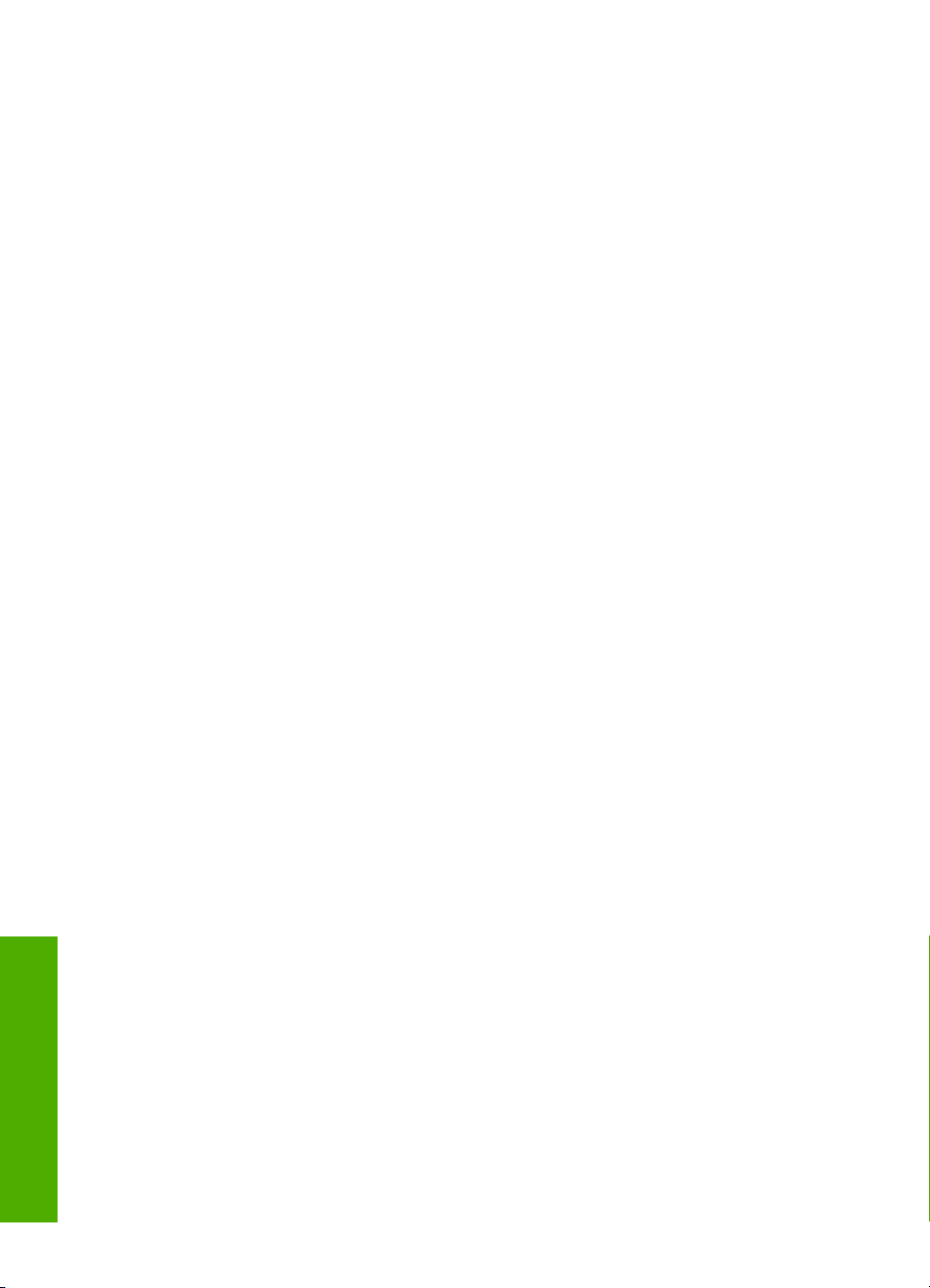
Poglavje 7
Nastavitev vrste papirja za tiskanje
Če tiskate na poseben papir, kot je foto papir, prosojnice, kuverte ali nalepke, ali če je
kakovost tiskanja slaba, lahko vrsto papirja nastavite ročno.
Nastavitev vrste papirja za tiskanje
1. Preverite, ali je papir naložen v vhodni pladenj.
2. V programski aplikaciji v meniju File (Datoteka) kliknite Print (Natisni).
3. Preverite, ali je naprava HP All-in-One izbrani tiskalnik.
4. Kliknite gumb, ki odpira pogovorno okno Properties (Lastnosti).
Odvisno od programske aplikacije se ta gumb lahko imenuje Properties
(Lastnosti), Options (Možnosti), Printer Setup (Nastavitev tiskalnika), Printer
(Tiskalnik) ali Preferences (Nastavitve).
5. Kliknite jeziček Features (Funkcije).
6. V področju Basic Options (Osnovne možnosti) kliknite ustrezno vrsto papirja na
seznamu Paper Type (Vrsta papirja).
Ogled ločljivosti tiskanja
Programska oprema tiskalnika prikaže ločljivost v pikah na palec (dpi). Dpi je odvisen od
vrste papirja in kakovosti tiskanja, ki ju izberete v programski opremi tiskalnika.
Ogled ločljivosti tiskanja
1. Preverite, ali je papir naložen v vhodni pladenj.
2. V programski aplikaciji v meniju File (Datoteka) kliknite Print (Natisni).
3. Preverite, ali je naprava HP All-in-One izbrani tiskalnik.
4. Kliknite gumb, ki odpira pogovorno okno Properties (Lastnosti).
Odvisno od programske aplikacije se ta gumb lahko imenuje Properties
(Lastnosti), Options (Možnosti), Printer Setup (Nastavitev tiskalnika), Printer
(Tiskalnik) ali Preferences (Nastavitve).
5. Kliknite jeziček Features (Funkcije).
6. Na spustnem seznamu Print Quality (Kakovost tiskanja) izberite primerno
kakovost za projekt.
7. Na spustnem seznamu Paper Type (Tip papirja) izberite vrsto papirja, ki ste jo
naložili.
8. Kliknite gumb Resolution (Ločljivost), če si želite ogledati ločljivost dpi tiskanja.
Spreminjanje hitrosti ali kakovosti tiskanja
Naprava HP All-in-One samodejno izbere nastavitev kakovosti in hitrosti tiskanja glede
na nastavitev vrste papirja, ki ste jo izbrali. Nastavitev kakovosti tiskanja lahko spremenite
tudi tako, da prilagodite hitrost in kakovost postopka tiskanja.
Izbira hitrosti ali kakovosti tiskanja
Print (Natisni)
90 Tiskanje z računalnikom
1. Preverite, ali je papir naložen v vhodni pladenj.
2. V programski aplikaciji v meniju File (Datoteka) kliknite Print (Natisni).
3. Preverite, ali je naprava HP All-in-One izbrani tiskalnik.
Page 93

4. Kliknite gumb, ki odpira pogovorno okno Properties (Lastnosti).
Odvisno od programske aplikacije se ta gumb lahko imenuje Properties
(Lastnosti), Options (Možnosti), Printer Setup (Nastavitev tiskalnika), Printer
(Tiskalnik) ali Preferences (Nastavitve).
5. Kliknite jeziček Features (Funkcije).
6. Na spustnem seznamu Print Quality (Kakovost tiskanja) izberite primerno
kakovost za projekt.
Opomba Če želite videti največje število dpi, ki jih bo naprava HP All-in-One
natisnila, kliknite Resolution (Ločljivost).
7. Na spustnem seznamu Paper Type (Tip papirja) izberite vrsto papirja, ki ste jo
naložili.
Sprememba usmerjenosti strani
Nastavitev usmerjenosti strani vam omogoča, da dokument na stran natisnete navpično
ali vodoravno.
Običajno usmerjenost strani nastavite v programski aplikaciji, v kateri ste oblikovali
dokument ali projekt. Vendar pa, če uporabljate papir velikosti po meri ali posebni papir
HP, ali če usmerjenosti strani ne morete nastaviti v programski aplikaciji, lahko
usmerjenost strani pred začetkom tiskanja spremenite v pogovornem oknu Properties
(Lastnosti).
Sprememba usmerjenosti strani
1. Preverite, ali je papir naložen v vhodni pladenj.
2. V programski aplikaciji v meniju File (Datoteka) kliknite Print (Natisni).
3. Preverite, ali je naprava HP All-in-One izbrani tiskalnik.
4. Kliknite gumb, ki odpira pogovorno okno Properties (Lastnosti).
Odvisno od programske aplikacije se ta gumb lahko imenuje Properties
(Lastnosti), Options (Možnosti), Printer Setup (Nastavitev tiskalnika), Printer
(Tiskalnik) ali Preferences (Nastavitve).
5. Kliknite jeziček Features (Funkcije).
6. V področju Basic Options (Osnovne možnosti) kliknite eno od naslednjih možnosti:
•Kliknite Portrait (Portret), če želite dokument natisniti navpično.
•Kliknite Landscape (Pejsaž), če želite dokument natisniti vodoravno.
Prilagoditev velikosti dokumenta
Naprava HP All-in-One vam omogoča tiskanje dokumenta, ki je večji ali manjši od
izvirnika.
Prilagoditev velikosti dokumenta
1. Preverite, ali je papir naložen v vhodni pladenj.
2. V programski aplikaciji v meniju File (Datoteka) kliknite Print (Natisni).
3. Preverite, ali je naprava HP All-in-One izbrani tiskalnik.
Print (Natisni)
Sprememba nastavitev tiskanja za trenutno opravilo 91
Page 94

Poglavje 7
4. Kliknite gumb, ki odpira pogovorno okno Properties (Lastnosti).
Odvisno od programske aplikacije se ta gumb lahko imenuje Properties
(Lastnosti), Options (Možnosti), Printer Setup (Nastavitev tiskalnika), Printer
(Tiskalnik) ali Preferences (Nastavitve).
5. Kliknite jeziček Features (Funkcije).
6. V področju Resizing options (Možnosti spreminjanja velikosti) kliknite Scale to
paper size (Prilagodi velikosti papirja) in nato kliknite ustrezno velikost papirja na
spustnem seznamu.
Sprememba nasičenosti, svetlosti ali barvnega odtenka
Pri izpisih lahko spremenite intenzivnost barv in stopnjo potemnitve tako, da prilagodite
možnosti Saturation (Nasičenost), Brightness (Svetlost) in Color Tone (Barvni
odtenek).
Spreminjanje nasičenosti, svetlosti ali barvnega odtenka
1. Preverite, ali je papir naložen v vhodni pladenj.
2. V programski aplikaciji v meniju File (Datoteka) kliknite Print (Natisni).
3. Preverite, ali je naprava HP All-in-One izbrani tiskalnik.
4. Kliknite gumb, ki odpira pogovorno okno Properties (Lastnosti).
Odvisno od programske aplikacije se ta gumb lahko imenuje Properties
(Lastnosti), Options (Možnosti), Printer Setup (Nastavitev tiskalnika), Printer
(Tiskalnik) ali Preferences (Nastavitve).
5. Kliknite jeziček Color (Barva).
Predogled tiskalnega posla
Tiskalni posel si lahko ogledate, preden ga pošljete napravi HP All-in-One. Tako se
izognete potrati papirja in črnila za projekte, ki se ne bi natisnili po vaših pričakovanjih.
Predogled tiskalnega posla
1. Preverite, ali je papir naložen v vhodni pladenj.
2. V programski aplikaciji v meniju File (Datoteka) kliknite Print (Natisni).
3. Preverite, ali je naprava HP All-in-One izbrani tiskalnik.
4. Kliknite gumb, ki odpira pogovorno okno Properties (Lastnosti).
Odvisno od programske aplikacije se ta gumb lahko imenuje Properties
(Lastnosti), Options (Možnosti), Printer Setup (Nastavitev tiskalnika), Printer
(Tiskalnik) ali Preferences (Nastavitve).
5. Izberite nastavitve tiskanja, ki ustrezajo projektu, na vseh jezičkih v pogovornem
oknu.
6. Kliknite jeziček Features (Funkcije).
7. Potrdite polje Show Preview Before Printing (Predogled pred tiskanjem).
Print (Natisni)
92 Tiskanje z računalnikom
Page 95

8. Kliknite OK (V redu) in nato Print (Natisni) ali OK (V redu) v pogovornem oknu Print
(Natisni).
V oknu za predogled se prikaže tiskalni posel.
9. V oknu HP preview (Predogled HP) naredite naslednje:
• Če želite tiskati, kliknite Start Printing (Začni tiskanje).
• Če želite preklicati tiskanje, kliknite Cancel Printing (Prekliči tiskanje).
Sprememba privzetih nastavitev tiskanja
Če obstajajo nastavitve, ki jih običajno uporabljate za tiskanje, jih lahko spremenite v
privzete nastavitve tiskanja, tako da bodo že nastavljene, ko boste v programski aplikaciji
odprli pogovorno okno Print (Natisni).
Sprememba privzetih nastavitev tiskanja
1. V programu HP Solution Center (Center za rešitve HP) kliknite Settings
(Nastavitve), pokažite na Print Settings (Nastavitve tiskanja) in nato kliknite
Printer Settings (Nastavitve tiskalnika).
2. Spremenite nastavitve tiskanja in kliknite OK (V redu).
Bližnjice tiskanja
Uporabite bližnjice tiskanja za tiskanje z nastavitvami tiskanja, ki jih pogosto uporabljate.
Programska oprema tiskalnika ima več posebno oblikovanih bližnjic tiskanja, ki so na
voljo na seznamu Printing Shortucts (Bližnjice tiskanja).
Opomba Ko izberete bližnjico tiskanja, se samodejno prikažejo ustrezne možnosti
tiskanja. Lahko jih pustite takšne, kot so, jih spremenite ali ustvarite lastne bližnjice
za opravila, ki jih pogosto uporabljate.
Jeziček Printing Shortcuts (Bližnjice tiskanja) uporabite za naslednja tiskalna opravila:
• General Everyday Printing (Splošno vsakodnevno tiskanje): Hitro tiskanje
dokumentov.
• Photo Printing–Borderless (Tiskanje fotografij – brezrobo): Tiskanje na zgornji in
spodnji rob ter stranska robova foto papirja HP s perforiranim robom ali brez velikosti
10 x 15 cm.
• Photo Printing–With White Borders (Tiskanje fotografij – z belimi robovi): Tiskanje
fotografije z belo obrobo na robovih.
• Fast/Economical printing (Hitro/varčno tiskanje): Hitro ustvarjanje izpisov s
kakovostjo tiskanja za osnutke.
• Presentation printing (Tiskanje predstavitve): Tiskanje visokokakovostnih
dokumentov, vključno s pismi in prosojnicami.
• Two-sided (Duplex) Printing (Obojestransko (dupleks) tiskanje): Tiskanje na obe
strani papirja z napravo HP All-in-One.
To poglavje vsebuje naslednje teme:
•
Ustvarjanje bližnjic tiskanja
Brisanje bližnjic tiskanja
•
Sprememba privzetih nastavitev tiskanja 93
Print (Natisni)
Page 96

Poglavje 7
Sorodne teme
Tiskanje slike brez roba« na strani 95
•»
Tiskanje fotografije na foto papir« na strani 96
•»
Tiskanje na prosojnice« na strani 102
•»
Tiskanje na obeh straneh lista« na strani 98
•»
Ustvarjanje bližnjic tiskanja
Poleg bližnjic tiskanja, ki so na voljo na seznamu Printing Shortcuts (Bližnjice tiskanja),
lahko ustvarite lastne bližnjice tiskanja.
Če npr. pogosto tiskate na prosojnice, lahko ustvarite bližnjico tiskanja tako, da izberete
bližnjico Presentation Printing (Tiskanje predstavitev), spremenite vrsto papirja na
HP Premium Inkjet Transparency Film (Prosojnice HP Premium Inkjet) in nato shranite
spremenjeno bližnjico pod novim imenom; na primer Predstavitve na prosojnicah. Ko
ustvarite bližnjico tiskanja, jo preprosto izberite pri tiskanju na prosojnico, namesto da bi
vsakič spreminjali nastavitve tiskanja.
Ustvarjanje bližnjice tiskanja
1. V programski aplikaciji v meniju File (Datoteka) kliknite Print (Natisni).
2. Preverite, ali je naprava HP All-in-One izbrani tiskalnik.
3. Kliknite gumb, ki odpira pogovorno okno Properties (Lastnosti).
Odvisno od programske aplikacije se ta gumb lahko imenuje Properties
(Lastnosti), Options (Možnosti), Printer Setup (Nastavitev tiskalnika), Printer
(Tiskalnik) ali Preferences (Nastavitve).
4. Kliknite jeziček Printing Shortcuts (Bližnjice tiskanja).
5. Na seznamu Printing Shortcuts (Bližnjice tiskanja) kliknite bližnjico tiskanja.
Prikažejo se nastavitve tiskanja za izbrano bližnjico tiskanja.
6. V novi bližnjici tiskanja spremenite nastavitve tiskanja v tiste, ki jih želite.
7. Vnesite ime nove bližnjice tiskanja v okno Type new shortcut name here (Vnesite
ime nove bližnjice) in kliknite Save (Shrani).
Bližnjica tiskanja je dodana na seznam.
Brisanje bližnjic tiskanja
Morda želite izbrisati bližnjice tiskanja, ki jih ne uporabljate več.
Brisanje bližnjice tiskanja
1. V programski aplikaciji v meniju File (Datoteka) kliknite Print (Natisni).
2. Preverite, ali je naprava HP All-in-One izbrani tiskalnik.
3. Kliknite gumb, ki odpira pogovorno okno Properties (Lastnosti).
Odvisno od programske aplikacije se ta gumb lahko imenuje Properties
(Lastnosti), Options (Možnosti), Printer Setup (Nastavitev tiskalnika), Printer
(Tiskalnik) ali Preferences (Nastavitve).
Print (Natisni)
94 Tiskanje z računalnikom
4. Kliknite jeziček Printing Shortcuts (Bližnjice tiskanja).
Page 97

5. Na seznamu Printing Shortcuts (Bližnjice tiskanja) kliknite bližnjico tiskanja, ki jo
želite izbrisati.
6. Kliknite Delete (Izbriši).
Bližnjica tiskanja je odstranjena s seznama.
Opomba Izbrišete lahko le bližnjice, ki ste jih ustvarili. Ne morete izbrisati izbirnih
bližnjic HP.
Izvajanje posebnih tiskalnih poslov
Poleg tega, da naprava HP All-in-One podpira običajne tiskalne posle, lahko izvaja tudi
posebne postopke, kot so tiskanje slik brez roba, prenosi z likanjem in tiskanje plakatov.
To poglavje vsebuje naslednje teme:
•
Tiskanje slike brez roba
Tiskanje fotografije na foto papir
•
Tiskanje oznak za plošče CD/DVD po meri
•
Tiskanje z dpi (Največ dpi)
•
Tiskanje na obeh straneh lista
•
Tiskanje večstranskega dokumenta, npr. brošure
•
Tiskanje več strani na en list
•
Tiskanje večstranskega dokumenta od zadnje strani
•
Zrcaljenje slike za prenose z likanjem
•
Tiskanje na prosojnice
•
Tiskanje skupine naslovov na nalepke ali ovojnice
•
Tiskanje plakata
•
Tiskanje spletne strani
•
Tiskanje slike brez roba
Brezrobo tiskanje vam omogoča tiskanje na zgornji in spodnji rob ter stranska robova
foto papirja velikosti 10 x 15 cm.
Nasvet Če želite dobiti najboljše rezultate, za tiskanje fotografij uporabite
HP Premium Photo Papers (Foto papir HP Premium) ali HP Premium Plus Photo
Papers (Foto papir HP Premium Plus).
Tiskanje brezrobe slike
1. V pladenj za foto papir naložite papir velikosti do 10 x 15 cm ali pa v glavni vhodni
pladenj papir velike velikosti.
2. V programski aplikaciji v meniju File (Datoteka) kliknite Print (Natisni).
3. Preverite, ali je naprava HP All-in-One izbrani tiskalnik.
4. Kliknite gumb, ki odpira pogovorno okno Properties (Lastnosti).
Odvisno od programske aplikacije se ta gumb lahko imenuje Properties
(Lastnosti), Options (Možnosti), Printer Setup (Nastavitev tiskalnika), Printer
(Tiskalnik) ali Preferences (Nastavitve).
5. Kliknite jeziček Features (Funkcije).
Print (Natisni)
Izvajanje posebnih tiskalnih poslov 95
Page 98

Poglavje 7
6. Na seznamu Size (Velikost) kliknite velikost foto papirja, ki je naložen v pladnju za
foto papir.
Če lahko natisnete brezrobo sliko na določeno velikost, je potrjeno polje Borderless
printing (Brezrobo tiskanje).
7. Na spustnem seznamu Paper Type (Tip papirja) kliknite More (Več) in nato izberite
ustrezno vrsto papirja.
Opomba Če ste vrsto papirja nastavili na Plain paper (Navaden papir) ali na
papir, ki ni foto papir, brezrobih slik ne boste mogli natisniti.
8. Potrdite polje Borderless printing (Brezrobo tiskanje), če že ni potrjeno.
Če se velikost papirja ne ujema z vrsto papirja, programska oprema naprave
HP All-in-One izpiše opozorilo in vam omogoči izbiro druge vrste ali velikosti.
9. Kliknite OK (V redu) in nato Print (Natisni) ali OK (V redu) v pogovornem oknu Print
(Natisni).
Tiskanje fotografije na foto papir
Za visokokakovostno tiskanje fotografij z napravo HP All-in-One HP priporoča uporabo
foto papirja HP Premium Plus.
Tiskanje fotografije na fotografski papir
1. Iz vhodnega pladenja odstranite ves papir, nato pa vanj naložite foto papir s stranjo
za tiskanje obrnjeno navzdol.
2. V programski aplikaciji v meniju File (Datoteka) kliknite Print (Natisni).
3. Preverite, ali je naprava HP All-in-One izbrani tiskalnik.
4. Kliknite gumb, ki odpira pogovorno okno Properties (Lastnosti).
Odvisno od programske aplikacije se ta gumb lahko imenuje Properties
(Lastnosti), Options (Možnosti), Printer Setup (Nastavitev tiskalnika), Printer
(Tiskalnik) ali Preferences (Nastavitve).
5. Kliknite jeziček Features (Funkcije).
6. V področju Basic Options (Osnovne možnosti) izberite primerno vrsto fotografskega
papirja na spustnem seznamu Paper Type (Tip papirja).
7. V področju Resizing Options (Možnosti spreminjanja velikosti) kliknite ustrezno
velikost papirja na seznamu Size (Velikost).
Če se velikost papirja ne ujema z vrsto papirja, programska oprema HP All-in-One
izpiše opozorilo in vam omogoči izbiro druge vrste ali velikosti.
8. V področju Basic Options (Osnovne možnosti) izberite visoko kakovost tiskanja, kot
sta Best (Najboljša) ali Maximum dpi (Največ dpi) na spustnem seznamu Print
Quality (Kakovost tiskanja).
9. V področju HP Real Life technologies (Tehnologije HP Real Life) kliknite spustni
seznam Photo fix (Popravilo fotografije) in izberite eno od naslednjih možnosti:
• Off: (Izklopljeno): na sliki ne uporabi možnosti HP Real Life technologies
(Tehnologije HP Real Life).
Print (Natisni)
• Basic: (Osnovno): samodejno izostri sliko; postopoma prilagaja ostrino slike.
• Full: (Polno): samodejno osvetli temne slike; samodejno prilagodi ostrino,
kontrast in izostritev slike; samodejno odstrani učinek rdečih oči.
10. Kliknite OK (V redu), da se vrnete v pogovorno okno Properties (Lastnosti).
96 Tiskanje z računalnikom
Page 99

11. Če želite natisniti črno-belo sliko, kliknite jeziček Color (Barva) in potrdite polje Print
in grayscale (Tiskanje v sivini).
12. Kliknite OK (V redu) in nato Print (Natisni) ali OK (V redu) v pogovornem oknu Print
(Natisni).
Opomba Neuporabljenega foto papirja ne puščajte v vhodnem pladnju. Papir se
lahko začne gubati, kar lahko zmanjša kakovost izpisa. Pred tiskanjem mora biti foto
papir povsem raven.
Tiskanje oznak za plošče CD/DVD po meri
Če želite ustvariti in natisniti oznako po meri na papir z nalepkami za plošče CD/DVD,
lahko uporabite programsko opremo HP Photosmart ali spletne predloge na HP-jevem
spletnem mestu. Natisnjeno nalepko za plošče CD/DVD lahko nalepite na katero koli
ploščo CD/DVD.
Tiskanje nalepke za plošče CD/DVD
1. Pomagajte si s programsko opremo HP Photosmart ali obiščite
najdete predloge za izdelavo oznak za plošče CD/DVD.
2. V glavni vhodni pladenj naložite papir z nalepkami za plošče CD/DVD velikosti 13 x
18 cm.
3. V programski aplikaciji v meniju File (Datoteka) kliknite Print (Natisni).
4. Preverite, ali je naprava HP All-in-One izbrani tiskalnik.
5. Kliknite gumb, ki odpira pogovorno okno Properties (Lastnosti).
Odvisno od programske aplikacije se ta gumb lahko imenuje Properties
(Lastnosti), Options (Možnosti), Printer Setup (Nastavitev tiskalnika), Printer
(Tiskalnik) ali Preferences (Nastavitve).
6. Kliknite jeziček Features (Funkcije).
7. Na spustnem seznamu Paper Type (Vrsta papirja) kliknite More (Dodatno) in na
seznamu izberite HP CD/DVD tattoo paper (Papir z nalepkami HP za plošče CD/
DVD).
8. Kliknite OK (V redu) in nato Print (Natisni) ali OK (V redu) v pogovornem oknu Print
(Natisni).
www.hp.com, kjer
Tiskanje z dpi (Največ dpi)
Če želite natisniti zelo kakovostne, ostre slike, uporabite način Maximum dpi (Največ
dpi).
Če želite način Maximum dpi (Največ dpi) najbolje izkoristiti, ga uporabite za tiskanje
zelo kakovostnih slik, kot so digitalne fotografije. Ko izberete nastavitev Maximum dpi
(Največ dpi), vam programska oprema tiskalnika prikaže optimirano število pik na palec
(dpi), ki jih naprava HP All-in-One natisne.
Tiskanje v načinu Maximum dpi (Največ dpi) traja dlje kot tiskanje z drugimi nastavitvami
in zahteva veliko količino prostega trdega diska.
Print (Natisni)
Izvajanje posebnih tiskalnih poslov 97
Page 100

Poglavje 7
Tiskanje v načinu z največ dpi
1. Preverite, ali je papir naložen v vhodni pladenj.
2. V programski aplikaciji v meniju File (Datoteka) kliknite Print (Natisni).
3. Preverite, ali je naprava HP All-in-One izbrani tiskalnik.
4. Kliknite gumb, ki odpira pogovorno okno Properties (Lastnosti).
Odvisno od programske aplikacije se ta gumb lahko imenuje Properties
(Lastnosti), Options (Možnosti), Printer Setup (Nastavitev tiskalnika), Printer
(Tiskalnik) ali Preferences (Nastavitve).
5. Kliknite jeziček Features (Funkcije).
6. Na spustnem seznamu Paper Type (Tip papirja) kliknite More (Več) in nato izberite
ustrezno vrsto papirja.
7. Na spustnem seznamu Print Quality (Kakovost tiskanja) kliknite Maximum dpi
(Največ dpi).
Opomba Če želite videti največje število dpi, ki jih bo naprava HP All-in-One
natisnila, kliknite Resolution (Ločljivost).
8. Izberite katere koli tiskalne nastavitve in kliknite OK (V redu).
Tiskanje na obeh straneh lista
Naprava HP All-in-One omogoča obojestransko tiskanje. Ko tiskate obojestransko,
uporabljajte papir, ki je dovolj debel, da se slike ne bodo videle na drugi strani.
Tiskanje na obe strani
1. V vhodni pladenj naložite papir.
2. V programski aplikaciji v meniju File (Datoteka) kliknite Print (Natisni).
3. Preverite, ali je naprava HP All-in-One izbrani tiskalnik.
4. Kliknite gumb, ki odpira pogovorno okno Properties (Lastnosti).
Odvisno od programske aplikacije se ta gumb lahko imenuje Properties
(Lastnosti), Options (Možnosti), Printer Setup (Nastavitev tiskalnika), Printer
(Tiskalnik) ali Preferences (Nastavitve).
5. Kliknite jeziček Features (Funkcije).
6. V področju Paper saving options (Možnosti varčevanja papirja) izberite Two-sided
printing (Dvostransko tiskanje).
7. Kliknite OK (V redu) in nato Print (Natisni) ali OK (V redu) v pogovornem oknu Print
(Natisni).
Sorodne teme
Priporočene vrste papirja za tiskanje in kopiranje« na strani 75
»
Tiskanje večstranskega dokumenta, npr. brošure
Naprava HP All-in-One vam omogoča tiskanje dokumenta v obliki majhne knjižice, saj
Print (Natisni)
lahko liste prepognete in spnete.
Če želite najboljše rezultate, oblikujte dokument tako, da bo število strani dokumenta
večkratnik števila 4, na primer dokument z 8, 12 ali 16 stranmi za otroško igro v šoli ali
za poroko.
98 Tiskanje z računalnikom
